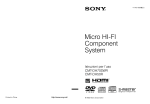Download Manual da α
Transcript
4-423-275-51(1) Câmara Digital de Objectivas intercambiáveis Manual da α Tabela de conteúdos Fotografia de amostra Menu Índice © 2012 Sony Corporation NEX-F3 PT Notas sobre a utilização da câmara Tabela de conteúdos Como utilizar este manual Clique no botão localizado na parte superior direita da capa para ir directamente para a página correspondente. Isto facilita pesquisa de uma função que queira utilizar. Fotografia de amostra Pesquisa de informação por função. Pesquisa de informação por fotografias exemplificativas. Pesquisa de informação na lista de opções do menu. Menu Pesquisa de informação por palavra-chave. Marcações e notações utilizadas neste manual Índice Neste manual, a sequência das operações é mostrada pelas setas (t). Funcione com a câmara na ordem indicada. O parâmetro predefinido é indicado por . Indica chamadas de atenção e limitações que são relevantes para o correcto funcionamento da câmara. As fotografias utilizadas como exemplos de imagens neste manual são imagens reproduzidas e não imagens fotografadas com a câmara. z Indica informação cujo conhecimento é útil. 2PT Tabela de conteúdos Tabela de conteúdos Notas sobre a utilização da câmara Fotografia de amostra Como utilizar este manual·····································2 Fotografia de amostra ···········································6 Identificação dos componentes ···························12 Lista de ícones no ecrã ·······································16 Funcionamento básico Menu Funcionamento da câmara··································19 Menu ···································································21 Captação de imagens ·········································27 Reprodução de imagens ·····································29 Apagar imagens ··················································31 Índice Utilização de funções com o selector de controlo DISP (Ver conteúdo) ···········································39 (Comp. exposição) ·········································42 (Modo de avanço) ·····································43 (Índice de imagens)········································49 Utilização da função Criatividade fotográfica Criatividade foto ··················································32 Desfocagem do Plano de fundo ··························33 Luminosidade ······················································34 Cor·······································································35 Intensidade··························································36 Efeito de imagem ················································37 3PT Continua r Ligação a outro equipamento Fotografia de amostra Modo de foto. ······················································21 Câmara································································22 Tamanho de imagem ··········································23 Luminosidade/Cor ···············································23 Reprodução ·························································24 Configuração ·······················································24 Tabela de conteúdos Utilização das funções existentes no menu Menu Visualização de imagens em TV ·······················168 Utilização com o seu computador ·····················171 Utilização do software ·······································173 Ligação da câmara ao computador···················176 Criação de um disco de filme ····························178 Impressão de fotografias···································182 Índice Resolução de problemas Resolução de problemas···································183 Mensagens de aviso ·········································190 Outros temas Utilização da câmara no estrangeiro ·················193 Cartão de memória············································194 Bateria “InfoLITHIUM” ·······································196 Carregamento de baterias·································198 Adaptador para montagem································199 Visor electrónico················································201 Formato AVCHD ···············································202 Limpeza ·····························································203 4PT Continua r Índice·································································204 Tabela de conteúdos Índice Fotografia de amostra Menu Índice 5PT “Esta é uma cena que eu quero fotografar, mas como fazê-lo?” Pode encontrar a resposta pesquisando as fotografias exemplificativas aqui apresentadas. Clique na fotografia exemplificativa pretendida. Menu Se clicar numa fotografia, o ecrã irá directamente para a página que descreve a função recomendada para fazer esse tipo de fotografia. Consulte essas descrições juntamente com as dicas de fotografia que são apresentadas no ecrã da câmara. Consulte as páginas entre parêntesis para pormenores de funcionamento. Fotografia de amostra Fotografar pessoas (página 7) Fotografar macro-fotografias (página 8) Fotografar paisagens (página 9) Fotografar cenas ao pôr do sol/nocturnas (página 10) Fotografar motivos em movimento rápido (página 11) Tabela de conteúdos Fotografia de amostra Clique! Índice 6PT Continua r Uma pessoa destacada, enquanto os planos de fundo permanecem desfocados (33) A mesma cena com intensidades luminosas diferentes (48) 75 55 Um sorriso de felicidade (75) À luz das velas (55) 53 88 Um pessoa enquadrada por vista nocturna (53) Uma pessoa em movimento (88) 46 65 Uma fotografia de grupo (46, 47) Uma pessoa em contraluz (65) Menu 48 Fotografia de amostra 33 Tabela de conteúdos Fotografar pessoas Índice 78 Com tons de pele suaves (78) 7PT Continua r Tabela de conteúdos Fotografar macro-fotografias Ajustar cores à iluminação de interiores (89) 53 93 Flores (53) Redução da potência de emissão do flash (93) 66 42 Focar manualmente (66) Em condições melhores de luminosidade (42) 88 42 Evitar a vibração da câmara nas fotografias em interiores (88) Tornar os alimentos atractivos (42) Índice Desfocar o plano de fundo (33) Menu 89 Fotografia de amostra 33 8PT Continua r O céu em cores vivas (42) O fluir da água (62) 98 98 Cores verdes intensas (98) Folhas coloridas (98) Menu 62 Fotografia de amostra 42 Tabela de conteúdos Fotografar paisagens 56 Fotografias panorâmicas (56) Índice 94 94 Paisagens com uma vasta gama de luminosidades (94) Exteriores luminosos fotografados a partir de interiores escuros (94) 33 113 Desfocar o plano de fundo (33) Manter a horizontalidade da fotografia (113) 9PT Continua r Tabela de conteúdos Fotografar cenas ao pôr do sol/nocturnas Segurar na câmara com as mãos (53) Fotografar os belíssimos tons avermelhados do pôr do sol (53) 61 65 Fogos de artifício (61) Rasto de luz (65) 48 33 Desfocar o plano de fundo (33) Índice A mesma cena com intensidades luminosas diferentes (48) Menu 53 Fotografia de amostra 53 46 Evitar a vibração da câmara (46) 10PT Continua r Fotografar um motivo em movimento (69) Expressão de acção intensa (62) 66 45 Com o motivo a aproximar-se da câmara (66) Captar o melhor momento (45) Menu 62 Fotografia de amostra 69 Tabela de conteúdos Fotografar motivos em movimento rápido Índice 11PT G Terminal Inteligente para Acessórios 2 1) H Microfone 2) I Objectiva L Contactos da objectiva 3) M Botão N Botão (abertura do flash) (65) (Reprodução) (29) O Botão de MOVIE (filme) (27) Quando a objectiva é desengatada P Tecla virtual A (20) Q Tecla virtual B (20) Fotografia de amostra J Anel de montagem da objectiva K Sensor de imagem 3) Tabela de conteúdos Identificação dos componentes R Tecla virtual C (20) 1) Os acessórios para encaixar no Terminal Inteligente para Acessórios também podem ser montados. 2) Não cobrir este componente durante a gravação de filme. 3) Não tocar directamente neste componente. Menu S Selector de controlo (19) Índice Consulte as páginas entre parêntesis para pormenores de funcionamento. A Flash B Interruptor da alimentação ON/OFF C Botão do obturador (27) D Iluminador AF/Indicador luminoso do temporizador auto/Indicador luminoso do Obturador de Sorriso E Botão de desengate da objectiva F Marca de posicionamento do sensor de imagem (66) 12PT Continua r H Rosca fêmea do tripé I Compartimento da bateria Tabela de conteúdos • Utilize um tripé com um comprimento de parafuso inferior a 5,5 mm. Não conseguirá montar firmemente a câmara em tripés que tenham parafusos de comprimento superior a 5,5 mm e pode danificar a câmara. J Cobertura da ficha de ligação Menu • Garanta que o fio de ligação não fica comprimido quando a fecha a tampa. Fotografia de amostra • Usar isto quando utilizar um Transformador/carregador CA AC-PW20 (vendido separadamente). Insira a ficha de ligação no compartimento da bateria, passando depois o fio pela abertura na tampa como é mostrado abaixo. K Indicador luminoso de acesso L Ranhura de inserção do cartão de memória Índice M Tampa do compartimento do cartão de memória A Ecrã LCD • Pode regular o ecrã LCD para um ângulo de visualização fácil, tal como no caso de fotografar em posição rebaixada. Rebata o ecrã para cima cerca de 180 graus quando faz um auto-retrato. O temporizador automático com disparo com atraso de 3 segundos é seleccionado automaticamente por predefinição (página 118). B Altifalante C Indicador luminoso de carga D Tomada (USB) (176) E Tomada HDMI (168) F Tampa do compartimento da bateria G Olhal para a correia de ombro 13PT Continua r E18 – 55 mm F3.5-5.6 OSS (fornecida com NEX-F3D/F3K/F3Y) A Marca na tampa B Anel de focagem E Marca da distância focal F Contactos da objectiva* G Marca de montagem * Não tocar directamente neste componente. Fotografia de amostra C Anel de zoom D Escala da distância focal Tabela de conteúdos Objectiva Menu Índice E16 mm F2.8 (fornecida com NEX-F3D) A Marca do conversor* B Anel de focagem C Contactos da objectiva** D Marca de montagem * Um conversor é vendido separadamente. ** Não tocar directamente neste componente. 14PT Continua r E55 – 210 mm F4.5-6.3 OSS (fornecida com NEX-F3Y) Tabela de conteúdos Fotografia de amostra Menu B Anel de zoom C Escala da distância focal Índice A Anel de focagem D Marca da distância focal E Contactos da objectiva* F Marca de montagem * Não tocar directamente neste componente. 15PT Os ícones são apresentados no ecrã para indicar o estado da câmara. Pode mudar o conteúdo apresentado no ecrã utilizando DISP (Ver conteúdo) no selector de controlo (página 39). Disparo em espera Tabela de conteúdos Lista de ícones no ecrã A Comentário Modo de fotografia PASM Fotografia de amostra Visor Selecção de cena Visor Gráfico Menu Reconhecimento de Cenas Formato das imagens fixas Tamanho de imagem das imagens fixas RAW RAW+J FINE STD Qualidade de imagem das imagens fixas 100 Número de imagens fixas graváveis 60i/50i 60i/50i 24p/25p 24p/25p Modo de gravação de filmes Índice 16M 14M 8.4M 7.1M 4M 3.4M Gravação de filmes Cartão de memória/ Carregamento Reprodução 123Min Duração de gravação dos filmes Modo eco 100% Bateria remanescente Zoom Inteligente Zoom de Imagem Clara 16PT Continua r Comentário Visor Zoom digital Comentário Modo de avanço Carregamento de flash em curso Temp. Auto auto-retrato Live view (Visuzalição em directo) Modo do medidor Modo de focagem Não grava som durante a filmagem Modo de área de focagem SteadyShot/Aviso de SteadyShot Erro na ligação do Visor electrónico (vendido separadamente) Detecção de cara Equil brancos AWB 7500K A7 G7 Efeito Pele Suave Aviso de sobreaquecimento Menu Aviso de sobreaquecimento do Visor electrónico (vendido separadamente) Fotografia de amostra Iluminador AF Tabela de conteúdos Visor DRO/HDR Auto Estrutura de retrato auto Modo criativo Índice Ficheiro da Base de dados está cheio/Erro no ficheiro da Base de dados Modo de visualização Obt. de Sorriso 101-0012 Pasta de Reprodução – Número do ficheiro Efeito de imagem Proteger Ordem de impressão B Visor ZOOM Indicador de sensibilidade da Detecção de sorriso Comentário Teclas virtuais (MENU/ Modo de captação de imagem/Apagar/ Ampliar) D C Visor ±0.0 Comentário Visor Comentário Modo flash/Red.olho verm. z Estado da focagem 1/125 Velocidade do obturador Compensação do flash F3.5 Valor da abertura 17PT Continua r Comentário ±0.0 Medição manual ±0.0 Compensação da exposição ISO400 Tabela de conteúdos Visor Sensibilidade ISO Bloqueio AE Indicador da abertura Duração da gravação do filme (m:s) 2012-1-1 9:30AM Data/hora da gravação da imagem 12/12 Número da imagem/ Número de imagens no modo de visualização Menu GRAV 0:12 Fotografia de amostra Indicador de velocidade do obturador Aparece quando falhou o processamento HDR para a imagem. Histograma Índice Aparece quando falhou o processamento Efeito de imagem para a imagem. 18PT Funcionamento básico Tabela de conteúdos Funcionamento da câmara O selector de controlo e as teclas virtuais permitem utilizar as várias funções da câmara. Selector de controlo Ao fotografar, as funções DISP (Ver conteúdo), (Comp. exposição) e (Modo de avanço) estão atribuídas ao selector de controlo. Na reprodução, as funções DISP (Ver conteúdo) e (Índice de imagens) estão atribuídas ao selector de controlo. Pode atribuir as funções à tecla da direita no selector de controlo (página 137). Menu Selector de controlo Fotografia de amostra Teclas virtuais Índice 19PT Continua r Menu Quando as opções são apresentadas no ecrã, pode navegar através delas rodando ou pressionando as partes superior/inferior/direita/esquerda do selector de controlo. Prima o botão central para proceder à escolha. Fotografia de amostra A seta significa que pode rodar o selector de controlo. Tabela de conteúdos Quando rodar ou premir as partes superior/inferior/direita/esquerda do selector de controlo seguindo as indicações apresentadas no ecrã, pode seleccionar opções de definição. A selecção é decidida quando prime o botão central do selector de controlo. Índice Teclas virtuais As teclas virtuais têm diferentes papéis, dependendo do contexto. O papel atribuído (função) a cada tecla virtual é apresentado no ecrã. Para utilizar a função apresentada no canto superior direito do ecrã, prima a tecla virtual A. Para utilizar a função apresentada no canto inferior direito do ecrã, prima a tecla virtual B. Para utilizar a função apresentada ao centro, prima o centro do selector de controlo (tecla virtual C). Pode atribuir as funções às teclas virtuais B e C (página 137). Neste manual, as teclas virtuais são indicadas pelo ícone ou pela função apresentada no ecrã. A C B Neste caso, a tecla virtual A funciona como o botão MENU (Menu), e a tecla virtual B como o botão ZOOM (Zoom). A tecla virtual C funciona através do botão MODE (Modo de foto.). 20PT Utilização das funções existentes no menu Pode configurar a totalidade das definições básicas da câmara ou executar funções tais como fotografar, reproduzir ou outras operações. Tabela de conteúdos Menu Fotografia de amostra 1 Seleccione MENU. MENU Selector de controlo Índice 3 Seguindo as instruções apresentadas no ecrã, seleccione a opção pretendida premindo o centro do selector de controlo para proceder à escolha. Menu 2 Seleccione a opção pretendida premindo as partes superior/inferior/ direita/esquerda do selector de controlo, premindo em seguida o centro do selector. Modo de foto. Permite seleccionar um modo de fotografia, tal como o modo de exposição, fotografia panorâmica, Selecção de cena. Auto inteligente A câmara avalia o motivo e estabelece as definições adequadas. Com as definições adequadas, pode desfrutar de fotografia automática. Auto superior Fotografa imagens com um leque mais alargado de funções fotográficas do que as existentes no modo fotográfico Auto Inteligente. Reconhece e avalia automaticamente o ambiente a fotografar, executa HDR Auto e escolhe a melhor imagem. Selecção de cena Fotografa com base em predefinições de acordo com o motivo ou o ambiente envolvente. Anti-desfoc por mov. Reduz a vibração da câmara quando se fotografa em interiores ligeiramente escuros ou com uma teleobjectiva. Varrer panorama Fotografa em formato panorâmico. Varrer Panorama 3D Fotografa imagens panorâmicas 3D usadas para reprodução em TV compatível 3D. Exposição manual Regula a abertura e a velocidade do obturador. 21PT Continua r Regula a velocidade do obturador para exprimir a sensação de movimento do motivo. Prioridade abertura Regula a profundidade de campo, ou desfoca o plano de fundo. Programa auto Fotografia em modo automático que permite personalizar as definições, excepto a exposição (velocidade do obturador e abertura). Permite que defina funções de fotografia, tais como disparo contínuo, temporizador automático, e flash. Selecciona o modo de avanço, tal como disparo contínuo, temporizador automático, ou disparo bracket (sequência). Modo flash Selecciona o método usado para disparar o flash. Selecção AF/MF Selecciona a focagem automática ou manual. Área focag. auto Selecciona a área de focagem. Modo foco auto. Selecciona o método de focagem automática. Menu Modo de avanço Fotografia de amostra Câmara Tabela de conteúdos Prioridade obturador Mantém um motivo focado enquanto o segue. Zoom Define a escala de zoom da função [Zoom] da câmara. Detecção de cara Detecta automaticamente os rostos das pessoas, e regula a focagem e a exposição para se adequarem aos rostos. Registo Caras Regista ou altera a pessoa a ser dada prioridade na focagem. Obt. de Sorriso Cada vez que a câmara detecta um sorriso no motivo, a câmara dispara automaticamente. Estr. retrato auto Analisa a cena ao fotografar um rosto e guarda uma outra imagem com uma composição de maior impacto. Efeito Pele Suave Fotografa a pele suavemente na função Detecção de cara. Lista dicas fotografia Permite que aceda a todas as dicas fotográficas. Visualização LCD (DISP) Muda a informação a ser apresentada no monitor LCD. Visual. Visor (DISP) Muda a informação a ser apresentada no Visor electrónico (vendido separadamente). Botão DISP (Monitor) Permite-lhe seleccionar o tipo de informação a ser apresentada no monitor LCD quando prime o botão DISP. Índice Seguimento Objecto 22PT Continua r Tabela de conteúdos Tamanho de imagem Permite que defina o tamanho e o formato da imagem. Imagem fixa Selecciona o tamanho da imagem. Rácio aspecto Selecciona o formato da imagem. Qualidade Selecciona o grau de compressão. Panorama 3D Tamanho de imagem Selecciona o tamanho de imagem das imagens panorâmicas 3D. Direcção panorama Selecciona o sentido de varrimento da câmara quando são fotografadas imagens panorâmicas 3D. Fotografia de amostra Tamanho de imagem Panorama Selecciona o tamanho de imagem das imagens panorâmicas. Direcção panorama Selecciona o sentido de varrimento da câmara quando são fotografadas imagens panorâmicas. Filme Formato ficheiro Selecciona AVCHD ou MP4. Definição Gravação Selecciona para os filmes, o tamanho de imagem, a taxa de quadros e a qualidade de imagem. Menu Tamanho de imagem Índice Luminosidade/Cor Permite-lhe estabelecer as definições de medição de luz tais como o modo de medição e as definições da cor tais como por exemplo o equilíbrio de brancos. Comp. exposição Compensa para a luminosidade da totalidade da imagem. ISO Define a sensibilidade ISO. Equil brancos Ajusta a temperatura de cor de acordo com as condições da luz ambiente. Modo do medidor Selecciona o método usado para a medição da luminosidade. Compens. Flash Regula a potência de emissão da luz do flash. DRO/HDR Auto Corrige automaticamente a luminosidade ou o contraste. Efeito de imagem Fotografa com os efeitos desejados para expressar uma atmosfera única. Modo criativo Selecciona o método de processamento da imagem. 23PT Continua r Tabela de conteúdos Reprodução Permite definir as funções de reprodução. Apaga imagens. Apresen slides Reproduz automaticamente as imagens. Modo de Visualização Permite-lhe determinar como agrupar as imagens de reprodução. Índice de imagens Selecciona o número de imagens a serem apresentadas no ecrã de índice. Rodar Rotação de imagens. Proteger Protege imagens ou cancela a protecção. Visualização 3D Liga-se a uma TV compatível 3D e permite que visualize imagens 3D. Ampliar Fotografia de amostra Apagar Amplia a imagem. Define o volume sonoro dos filmes. Marcar p/ impr. Selecciona as imagens a imprimir, ou estabelece as definições de impressão. Ver conteúdo Durante a reprodução Comuta a informação a ser apresentada no ecrã de reprodução. Permite estabelecer definições de disparo mais pormenorizadas, ou alterar as definições da câmara. Índice Configuração Menu Definições volume Definições filmagens Iluminador AF Activa o Iluminador AF para apoio da focagem automática em locais pouco iluminados. Red.olho verm. Activa o pré-flash quando se dispara com utilização do flash, para evitar a ocorrência de olhos vermelhos. Defin. FINDER/LCD Define como alternar entre o Visor electrónico (vendido separadamente) e o ecrã LCD. Visualização Live View Permite-lhe escolher se pode ou não mostrar o valor da compensação da exposição, etc. no visor do ecrã. Revisão auto Define o tempo de apresentação da imagem imediatamente após o disparo. Linha grelha Activa as linhas da grelha que ajudam ao ajuste da composição das imagens. Nível Saliência Melhora o contorno das zonas focadas, delineando-os com uma cor seleccionada. Cor Saliência Define a cor usada para a função de saliência (aumento zonal de contraste). Zoom Imag. Clara Faz zoom sobre uma imagem com qualidade mais elevada do que a do Zoom Digital. 24PT Continua r Temp. Auto auto-retrato Define se activa ou não, no temporizador automático, o modo de disparo com atraso de 3 segundos quando o ecrã LCD está rebatido para cima cerca de 180 graus. Extrac. imag. Auto sup. Define se guarda ou não todas as imagens que foram disparadas em contínuo no modo Auto superior. MF Assistida Apresenta uma imagem ampliada durante a focagem manual. Hora MF Assistida Define o período de tempo de apresentação da imagem numa forma expandida. Activa a compensação de vibração da câmara. Disp sem lente Define se o obturador pode disparar na ausência de objectiva. AF Eye-Start Define se utiliza ou não a focagem automática quando olha através do Visor electrónico (vendido separadamente). Obtur. Cortina Dianteiro Define se utiliza ou não a função do obturador de cortina dianteiro electrónico. Long exp.RR Activa o processamento de redução de ruído em fotografias de exposição longa. Alta ISO RR Activa o processamento de redução de ruído em fotografias de ISO elevado. Comp. Objec.: Sombr. Compensa os cantos a sombreado do ecrã. Cp. Objec.: Aber. Crom. Reduz o desvio de cor nos cantos do ecrã. Comp. Objec.: Distorção Compensa a distorção do ecrã. Seguim. Prio. Cara Define se faz ou não o seguimento preferencial de um determinado rosto, quando a câmara detecta esse rosto durante o seguimento de objecto. Grav.áudio de filme Activa o som na gravação de filmes. Redução Ruído Vento Reduz o ruído do vento durante a gravação de filmes. Ajus. Micro AF Faz o ajuste fino do ponto focado automaticamente, quando utilizar o Adaptador para montagem LA-EA2 (vendido separadamente). Índice Altera a gama da reprodução de cores. SteadyShot Menu Espaço de cor Fotografia de amostra Faz zoom sobre uma imagem com ampliação mais elevada do que a de Zoom Imagem Clara. Esta funcionalidade também está disponível na gravação de filmes. Tabela de conteúdos Zoom digital Definições principais Início menu Selecciona um menu que é primeiramente apresentado do ecrã do menu de topo ou do ecrã do último menu. Definições tecla personaliz. Atribui funções às teclas virtuais, tecla direita no selector de controlo, etc. Bip Selecciona os sons emitidos quando se funciona com a câmara. Idioma Selecciona o idioma utilizado no ecrã. Conf Data/Hora Acerta a data e a hora. Definição de Área Selecciona a área geográfica onde utiliza a câmara. 25PT Continua r Activa ou desactiva o Guia de Ajuda. Modo eco Define o nível da função de poupança de energia. Poup energia Define o tempo decorrido para comutação da câmara para o modo de poupança de energia. Brilho LCD Define a luminosidade do monitor LCD. Luminosidade visor. Define a luminosidade do Visor electrónico (vendido separadamente). Selecciona a cor do ecrã LCD. Imagem grande Selecciona um método de apresentação de imagens grandes. Visor reprod Selecciona o método usado na reprodução de retratos. Define a resolução quando ligado a TV HDMI. CONTROL.P/HDMI Define se o funcionamento da câmara é ou não feito a partir do Telecomando de uma TV compatível com a norma “BRAVIA” Sync. Ligação USB Selecciona o método utilizado pela ligação USB. Modo limpeza Permite limpar o sensor de imagem. Versão Apresenta as versões da câmara e da objectiva/adaptador para montagem. Modo demo Define se é ou não feita a apresentação de demonstração com filmes. Repor predef Reinicializa a câmara para as definições de fábrica. Formatar Formata o cartão de memória. N.º ficheiro Selecciona o método utilizado para atribuição da numeração de ficheiros a imagens. Nome da pasta Selecciona o formato do nome da pasta. Selec.pasta filmag. Selecciona a pasta de gravação. Nova pasta Cria uma nova pasta. Recuperar imag.DB Repara a base de dados de imagens quando são encontradas inconsistências. Mostrar esp. cartão Apresenta o tempo remanescente dos filmes e do número de imagens fixas graváveis no cartão de memória. Índice Ferramenta cartão memória Menu Resolução HDMI Fotografia de amostra Cor do visor Tabela de conteúdos Ver guia de ajuda Configuração Eye-Fi* Carregar definições Activa a função de transferência da câmara quando um cartão Eye-Fi é utilizado. * Aparece quando um cartão Eye-Fi (vendido separadamente) é inserido na câmara. 26PT É explicado aqui como captar imagens com as definições presentes na câmara quando a comprou. A câmara toma decisões adequadas à situação e ajusta as definições. Tabela de conteúdos Captação de imagens 1 Regule o ângulo do monitor LCD e segure firmemente a câmara. Quando a câmara detecta e fotografa um rosto, a imagem recolhida é automaticamente enquadrada numa composição adequada. Tanto a imagem original como a imagem enquadrada são guardadas (página 77). Fotografia de amostra A função de Reconhecimento de Cenas começa a funcionar. 2 Para fotografar, prima o botão do obturador a meio curso para focar o motivo e prima-o depois totalmente para disparar. Para gravar filmes, prima o botão MOVIE para iniciar a gravação. Prima novamente o botão MOVIE para parar a gravação. Menu Nota • Pode gravar continuamente um filme até 29 minutos e um filme de formato MP4 até 2 GB. O tempo de gravação pode ser mais curto dependendo das temperaturas ambiente ou das condições de gravação. z Reconhecimento de Condições de Cena Índice A função de Reconhecimento de Cena permite que a câmara de forma automática reconheça as condições da cena e permita fotografar a imagem com as definições adequadas. Ícone e guia de Reconhecimento de Cena • A câmara reconhece (Cena Nocturna), (Cena Nocturna tripé), (Retrato nocturno), (Contraluz), (Retrato a Contraluz), (Retrato), (Paisagem), (Macro), (Projector), (Pouca luz), ou (Bebé), e apresenta o ícone e guia correspondente no monitor LCD quando a cena é identificada. 27PT Continua r de difícil focagem Quando a câmara não consegue focar automaticamente o motivo, o indicador de focagem fica intermitente. Deverá recompor a fotografia ou alterar a definição de focagem. Indicador de focagem Estado z aceso Focagem bloqueada. A focagem é confirmada. O ponto de focagem desloca-se acompanhando um motivo em movimento. aceso Ainda a focar. z intermitente Não consegue focar. Menu aceso Fotografia de amostra Indicador de focagem Tabela de conteúdos z Se fotografa uma imagem fixa de um motivo que é • A focagem pode ser difícil nas seguintes situações: Está escuro e o motivo está distante. O contraste entre o motivo e o plano de fundo é reduzido. O motivo é visto através de um vidro. O motivo desloca-se rapidamente. O motivo reflecte luz tal como um espelho, ou tem superfícies brilhantes. O motivo emite luz cintilante. O motivo está em contraluz. Índice – – – – – – – 28PT Tabela de conteúdos Reprodução de imagens Reproduz as imagens gravadas. 1 Prima o botão (Reprodução). 2 Seleccione a imagem com o selector de controlo. Durante a reprodução de filme Funcionamento do selector de controlo Pausar/reiniciar Premir o centro. Avanço rápido Premir o lado direito ou rodar para a direita. Premir o lado esquerdo ou rodar para a esquerda. Reprodução lenta para a frente Rodar para a direita durante a pausa. Reprodução lenta para trás* Rodar para a esquerda durante a pausa. Ajustar volume sonoro Premir a parte inferior t parte superior/inferior. Menu Retrocesso rápido Fotografia de amostra 3 Para reproduzir imagens panorâmicas ou filmes, prima o centro do selector de controlo. * O filme é reproduzido quadro a quadro. Nota • Pode não ser possível reproduzir correctamente as imagens panorâmicas fotografadas noutras câmaras. Para seleccionar uma pasta pretendida, seleccione a barra à esquerda do ecrã de índice da imagem (página 49), e depois pressione as partes superior/inferior do selector de controlo. Pode mudar o modo de visualização premindo o centro do selector de controlo. Índice z Apresentação de uma pasta pretendida 29PT Continua r Uma zona de uma imagem fixa pode ser ampliada para uma visualização mais pormenorizada durante a reprodução da imagem. Isto facilita a verificação do estado de focagem de uma imagem fixa gravada. Pode ampliar imagens na reprodução a partir do menu (página 105). 2 Ajuste o nível de ampliação rodando o selector de controlo. 3 Seleccione a zona que quer ampliar premindo a parte superior/inferior/direita/ esquerda do selector de controlo. Menu 4 Para cancelar a reprodução ampliada, seleccione . Fotografia de amostra 1 Apresente a imagem que quer ampliar e seleccione (Ampliar). Tabela de conteúdos Reprodução de imagem ampliada Notas • A função de reprodução ampliada não pode ser utilizada em filmes. • Para ampliar imagens panorâmicas, faça em primeiro lugar pausa da reprodução, premindo em seguida (Ampliar). A amplitude da escala é a seguinte. Tamanho de imagem Amplitude da escala L Aprox. ×1,0 – ×13,6 M Aprox. ×1,0 – ×9,9 S Aprox. ×1,0 – ×6,8 Índice z Amplitude da escala 30PT Tabela de conteúdos Apagar imagens Pode apagar a imagem que está a ser apresentada. 1 Apresente a imagem que quer apagar e seleccione (Apagar). 2 Seleccione OK. Fotografia de amostra Seleccione para sair da operação. (Apagar) Menu OK Notas • Não pode apagar imagens que estão protegidas. • Assim que apagar uma imagem, não a pode restaurar. Verifique antecipadamente se apaga ou não a imagem. Seleccione MENU t [Reprodução] t [Apagar] para escolher e apagar várias imagens ao mesmo tempo. Índice z Para apagar simultaneamente várias imagens 31PT Utilização da função Criatividade fotográfica Utilizando a função Criatividade fotográfica, pode fotografar um motivo com manipulações simples e obter facilmente fotografias criativas. Tabela de conteúdos Criatividade foto 1 MENU t [Modo de foto.] t [Auto inteligente] ou [Auto superior]. (Criatividade foto). Menu 3 Seleccione a opção de pretende definir a partir das opções apresentadas na base do ecrã. Fotografia de amostra 2 Seleccione Pode utilizar simultaneamente as opções de configuração da função Criatividade foto. 4 Seleccione a definição pretendida. Índice 5 Para fotografar imagens fixas, prima o botão do disparador. Para gravar filmes, prima o botão MOVIE para iniciar a gravação. Para regressar ao modo [Auto inteligente] ou [Auto superior], seleccione . Desf.fundo (página 33) Ajusta a desfocagem do plano de fundo. Luminosidade (página 34) Ajusta a luminosidade. Cor (página 35) Ajusta a cor. Intensidade (página 36) Ajusta a intensidade da imagem. Efeito de imagem (página 37) Selecciona o filtro de efeito pretendido para fotografar. Notas • A função Criatividade foto apenas está disponível quando está montada uma objectiva com montagem tipo E. • A função Criatividade foto apenas está disponível quando [Modo de foto.] é definido como [Auto inteligente] ou [Auto superior]. • A função Obturador de Sorriso não pode ser utilizada. • Quando é activado o modo Criatividade foto, várias opções que foram definidas no menu tornam-se inválidas. • Quando a câmara regressa a [Auto inteligente] ou [Auto superior] ou é desligada, as definições são reiniciadas para os valores das respectivas predefinições. • Apenas pode ajustar [Desf.fundo] durante a gravação de filmes com a função Criatividade foto. • Se activar a função Criatividade foto enquanto estiver activada a função [Auto superior], a câmara não processa uma imagem compósita. 32PT A função Criatividade fotográfica permite-lhe desfocar de forma fácil o plano de fundo para fazer com que o motivo se evidencie, enquanto verifica o efeito de desfocagem no ecrã LCD. Pode gravar um filme com um valor ajustado para o efeito de desfocagem. Fotografia de amostra 1 MENU t [Modo de foto.] t [Auto inteligente] ou [Auto superior]. 2 Seleccione Tabela de conteúdos Desfocagem do Plano de fundo (Criatividade foto). 3 Seleccione [Desf.fundo]. : Para focar : Para desfocar Seleccione AUTO para restaurar o estado original. Menu 4 Desfocagem do Plano de fundo. Notas z Para um resultado melhor da função Desfocagem Índice • A amplitude de desfocagem disponível depende da objectiva utilizada. • O efeito de desfocagem pode não ser perceptível, consoante a distância ao motivo ou a objectiva utilizada. de Plano de fundo • Aproxime-se do motivo. • Mantenha uma distância suficientemente afastada ao motivo e ao plano de fundo. 33PT Pode ajustar a luminosidade facilmente com a função Criatividade foto. 2 Seleccione (Criatividade foto). 3 Seleccione [Luminosidade]. Fotografia de amostra 1 MENU t [Modo de foto.] t [Auto inteligente] ou [Auto superior]. Tabela de conteúdos Luminosidade 4 Seleccione a luminosidade pretendida. Menu : Para tornar as imagens mais luminosas : Para tornar as imagens mais escuras Seleccione AUTO para restaurar o estado original. Índice 34PT Pode ajustar a luminosidade facilmente com a função Criatividade foto. 2 Seleccione (Criatividade foto). 3 Seleccione [Cor]. Fotografia de amostra 1 MENU t [Modo de foto.] t [Auto inteligente] ou [Auto superior]. Tabela de conteúdos Cor 4 Seleccione a cor pretendida. Menu : Para tornar a cor mais quente : Para tornar a cor mais fria Seleccione AUTO para restaurar o estado original. Índice 35PT Pode ajustar a intensidade facilmente com a função Criatividade foto. 2 Seleccione (Criatividade foto). 3 Seleccione [Intensidade]. Fotografia de amostra 1 MENU t [Modo de foto.] t [Auto inteligente] ou [Auto superior]. Tabela de conteúdos Intensidade 4 Seleccione a intensidade pretendida. Menu : Para tornar as imagens mais intensas : Para tornar as imagens mais esbatidas Seleccione AUTO para restaurar o estado original. Índice 36PT Pode definir facilmente a função Efeito de imagem através de Criatividade foto. Seleccione o filtro de efeito pretendido para alcançar uma expressão artística mais forte. (Criatividade foto). Fotografia de amostra 1 MENU t [Modo de foto.] t [Auto inteligente] ou [Auto superior]. 2 Seleccione Tabela de conteúdos Efeito de imagem 3 Seleccione [Efeito de imagem]. 4 Seleccione o efeito pretendido. (Desligado) (Câmara Brinquedo) Não utiliza a função Efeito de Imagem. Cria um aspecto de fotografia de câmara brinquedo com cantos sombreados e cores pronunciadas. Dá um aspecto intenso realçando as tonalidades das cores. (Posterização: Cor) Cria um grande contraste, um aspecto abstracto realçando fortemente as cores primárias. (Posterização: P/B) Cria uma imagem de grande contraste a preto e branco. (Foto Retro) Índice (Sair Cor) Menu Seleccione AUTO para restaurar o estado original. Dá o ar de uma fotografia antiga com tons de sépia e um contraste atenuado. 37PT Continua r (Cor Parcial: Verde) Cria uma imagem que retém o verde mas converte as outras cores para preto e branco. (Cor Parcial: Azul) Cria uma imagem que retém o azul mas converte as outras cores para preto e branco. (Cor Parcial: Amarelo) Cria uma imagem que retém o amarelo mas converte as outras cores para preto e branco. Índice Cria uma imagem que retém o vermelho mas converte as outras cores para preto e branco. Menu (Cor Parcial: Vermelho) Fotografia de amostra Cria uma imagem com uma determinada atmosfera: luminosa, transparente, etérea, terna, suave. Tabela de conteúdos (Tecla alta Suave) Cria uma imagem de alto contraste a preto e (Mono. Contr. Alto) branco. Notas • Quando é seleccionado [Cor Parcial], as imagens podem não manter a cor seleccionada, dependendo do motivo. • Os efeitos de imagem disponíveis são limitados através da função Criatividade foto. Além disso, ajustes finos não estão disponíveis. Pode utilizar mais efeitos de imagem e proceder a ajustes finos com a função Option. Seleccione MENU t [Luminosidade/Cor] t [Efeito de imagem] (página 96). 38PT Utilização de funções com o selector de controlo Utilização do selector de controlo: 1 Prima repetidamente DISP (Ver conteúdo) no selector de controlo para seleccionar o modo pretendido. 1 Ao fotografar, MENU t [Câmara] t [Visualização LCD (DISP)]/[Visual. Visor (DISP)]. Ao reproduzir, MENU t [Reprodução] t [Ver conteúdo]. Fotografia de amostra Utilização do Menu: Tabela de conteúdos DISP (Ver conteúdo) 2 Seleccione o modo pretendido. Notas Menu • Pode definir [Visual. Visor (DISP)] quando está montado na câmara um Visor electrónico (vendido separadamente) . • O Histograma não é exibido durante as seguintes operações. – Gravação/reprodução de Filme – Gravação/reprodução de Panorama – Apresen slides Ao fotografar Índice Visualização LCD (DISP) Visual. gráfica Mostra informação fotográfica básica. Mostra graficamente a velocidade do obturador e o valor da abertura, excepto quando [Modo de foto.] está definido como [Varrer panorama] ou [Varrer Panorama 3D]. Visual. Todas Info. Mostra informação de gravação. Vis. Tam. Letra Gr. Mostra apenas itens principais num tamanho maior. Sem vis.inf. Não mostra informação de gravação. 39PT Continua r Para o visor Mostra apenas informação fotográfica no ecrã (sem imagem). Seleccione isto quando fotografar utilizando um visor (vendido separadamente). Fotografia de amostra Apresenta a distribuição de luminância em termos gráficos. Tabela de conteúdos Histograma Visual. Visor (DISP) Mostra informação de gravação básica no visor. Histograma Apresenta a distribuição de luminância em termos gráficos. Menu Vis. inf. bás. z Para definir os modos de visualização do ecrã a Com [Botão DISP (Monitor)] pode seleccionar os modos de visualização do ecrã LCD que podem ser escolhidos no modo de fotografia (página 80). Índice estarem disponíveis Durante a reprodução Visual. Info. Mostra informação de gravação. Histograma Mostra graficamente a distribuição da luminância além da informação de gravação. Sem vis.inf. Não mostra informação de gravação. 40PT Continua r O histograma apresenta a distribuição de luminância que mostra quantos píxeis de uma determinada luminosidade existem numa imagem. Uma imagem mais luminosa faz com que o histograma se desloque para a direita, enquanto que uma imagem sombria desloca-o para a esquerda. R (vermelho) Luminância • Se a imagem tem uma zona de altas luzes ou de baixas luzes, essa zona fica intermitente na apresentação do histograma (Aviso de limite de luminância). Fotografia de amostra Flash Tabela de conteúdos z O que é um histograma? G (verde) B (azul) Menu Índice 41PT Pode regular a exposição em passos de 1/3 EV num intervalo de –3,0 EV a +3,0 EV. 1 (Comp. exposição) no selector de controlo t valor pretendido. Ou, MENU t [Luminosidade/Cor] t [Comp. exposição] t valor pretendido. Fotografia de amostra Notas Menu • Não pode usar [Comp. exposição] quando utilizar as seguintes funções: – [Auto inteligente] – [Auto superior] – [Selecção de cena] – [Exposição manual] • Pode regular a exposição dentro da gama de –2,0 EV a +2,0 EV para filmes. • Se fotografar um motivo em condições de luminosidade intensa ou muito sombrias, ou quando utiliza um flash, poderá não obter um efeito satisfatório. • Ainda que possa ajustar a exposição entre –3,0 EV e +3,0 EV, apenas um valor entre –2,0 EV e +2,0 EV com a luminosidade da imagem equivalente aparece no ecrã ao fotografar. Se definir uma exposição para além deste intervalo, a luminosidade da imagem no ecrã não mostra o efeito mas irá reflectir-se na imagem fotografada. Tabela de conteúdos Comp. exposição z Regulação da exposição para obter imagens com melhor aspecto Índice Sobre exposição = demasiada luz Imagem esbranquiçada m Defina [Comp. exposição] no sentido –. Exposição correcta M Defina [Comp. exposição] no sentido +. Sub exposição = muito pouca luz Imagem mais escura • Para fotografar motivos com tonalidades mais luminosas, defina a compensação de exposição para o lado +. Para fotografar alimentos de forma mais apelativa, fotografe os alimentos com um pouco mais de luminosidade do que o normal e tente utilizar um fundo branco. • Ao fotografar um céu azul, definindo a compensação de exposição do lado –-, permitirá captar o céu com cores intensas. 42PT Pode seleccionar o modo de avanço, tal como contínuo, temporizador automático ou disparo bracket (sequência). 1 Tabela de conteúdos Modo de avanço (Modo de avanço) no selector de controlo t modo pretendido. Ou, MENU t [Câmara] t [Modo de avanço] t modo pretendido. Dispara 1 imagem fixa. Modo de disparo normal. (Fotografia Contínua) Dispara imagens continuamente enquanto prime em permanência o botão do obturador (página 44). (Cont.Prior.Vel.) Dispara uma imagem após 10 segundos ou após 2 segundos (página 46). Menu (Temp. Auto) Dispara imagens continuamente a alta velocidade enquanto prime em permanência o botão do obturador (página 45). A focagem e a definição do valor de abertura do primeiro disparo são usados para os disparos subsequentes. Fotografia de amostra (Fotografia Única) Dispara imagens continuamente após 10 segundos (página 47). (Tp.auto(Cont.)) (Bracket: Cont.) Fotografa 3 imagens enquanto carrega no botão do obturador, cada uma com graus diferentes de luminosidade (página 48). Índice Nota • Não pode alterar a definição quando utilizar as seguintes funções: – [Crepúsculo sem Tripé] em [Selecção de cena] – [Anti-desfoc por mov.] – [Varrer panorama] – [Varrer Panorama 3D] – [HDR Auto] – [Focagem Suave], [Pintura HDR], [Mono. tons ricos], [Miniatura] em [Efeito de imagem] – [Temp. Auto auto-retrato] está definido como [Lig.]. 43PT Dispara imagens continuamente enquanto mantém premido o botão do obturador. 1 Nota • Não pode utilizar [Fotografia Contínua] com as seguintes funções: – [Selecção de cena], excluindo [Acção desportiva] – [Anti-desfoc por mov.] – [Varrer panorama] – [Varrer Panorama 3D] – [Obt. de Sorriso] – [HDR Auto] – [Temp. Auto auto-retrato] está definido como [Lig.]. Fotografia de amostra (Modo de avanço) no selector de controlo t [Fotografia Contínua]. Ou, MENU t [Câmara] t [Modo de avanço] t [Fotografia Contínua]. Tabela de conteúdos Fotografia Contínua Menu Índice 44PT A câmara continua a disparar enquanto o botão do obturador estiver premido. A focagem e a exposição são definidas na primeira imagem. Não pode disparar a uma cadência mais rápida do que [Fotografia Contínua] (a um máximo de 5,5 imagens por segundo). 1 Notas Menu • Não pode utilizar [Cont.Prior.Vel.] com as seguintes funções. – [Selecção de cena], excluindo [Acção desportiva] – [Anti-desfoc por mov.] – [Varrer panorama] – [Varrer Panorama 3D] – [Obt. de Sorriso] – [HDR Auto] – [Temp. Auto auto-retrato] está definido como [Lig.]. • A velocidade de disparo contínuo é estimada utilizando o nosso critério de medição. A velocidade de disparo contínuo pode ser mais lenta, consoante as condições de disparo (Tamanho de imagem, definição de ISO, RR a ISO elevado ou a definição de [Comp. Objec.: Distorção]). Fotografia de amostra (Modo de avanço) no selector de controlo t [Cont.Prior.Vel.]. Ou, MENU t [Câmara] t [Modo de avanço] t [Cont.Prior.Vel.]. Tabela de conteúdos Cont.Prior.Vel. Índice 45PT 1 (Modo de avanço) no selector de controlo t [Temp. Auto]. Ou, MENU t [Câmara] t [Modo de avanço] t [Temp. Auto]. Tabela de conteúdos Temp. Auto 2 Option t modo pretendido. (Temporizador auto: 10 seg.) Activa o temporizador automático de 10 segundos. Quando prime o botão do obturador, o indicador luminoso do temporizador automático fica intermitente e emite um sinal sonoro até que o obturador dispare. Para cancelar o temporizador, pressione (Modo de avanço) no selector de controlo. Activa o temporizador automático de 2 segundos. Isto reduz a vibração da câmara causada pelo premir do botão do obturador. Menu (Temporizador auto: 2 seg.) (Modo de avanço) e seleccione [Fotografia Fotografia de amostra Para cancelar o temporizador, pressione Única]. Nota Índice • Não pode utilizar [Temp. Auto] com as seguintes funções: – [Crepúsculo sem Tripé] em [Selecção de cena] – [Anti-desfoc por mov.] – [Varrer panorama] – [Varrer Panorama 3D] – [Obt. de Sorriso] – [HDR Auto] – [Temp. Auto auto-retrato] está definido como [Lig.]. • Quando o ecrã LCD está rebatido para cima cerca de 180 graus com [Temp. Auto auto-retrato] definido como [Lig.], o indicador luminoso do temporizador automático não acende e apaga intermitentemente. 46PT Após 10 segundos, dispara continuamente o número de imagens que foi definido. Pode escolher a melhor fotografia das várias que foram tiradas. 1 Tabela de conteúdos Tp.auto(Cont.) (Modo de avanço) no selector de controlo t [Tp.auto(Cont.)]. Ou, MENU t [Câmara] t [Modo de avanço] t [Tp.auto(Cont.)]. Para cancelar o temporizador, pressione Única]. (Modo de avanço) e seleccione [Fotografia Menu Após 10 segundos, dispara continuamente 3 ou 5 fotografias. (Temp.auto(Cont.): Quando prime o botão do obturador, o indicador luminoso do 10 seg. 3 img.) temporizador automático fica intermitente e emite um sinal sonoro até que o obturador dispare. Para cancelar o temporizador, pressione (Modo de (Temp.auto(Cont.): avanço) no selector de controlo. 10 seg. 5 img.) Fotografia de amostra 2 Option t modo pretendido. Nota Índice • Não pode utilizar [Tp.auto(Cont.)] com as seguintes funções: – [Crepúsculo sem Tripé] em [Selecção de cena] – [Anti-desfoc por mov.] – [Varrer panorama] – [Varrer Panorama 3D] – [Obt. de Sorriso] – [HDR Auto] – [Temp. Auto auto-retrato] está definido como [Lig.]. • Quando o ecrã LCD está rebatido para cima cerca de 180 graus com [Temp. Auto auto-retrato] definido como [Lig.], o indicador luminoso do temporizador automático não acende e apaga intermitentemente. 47PT Dispara 3 imagens enquanto automaticamente varia em sequência o valor da exposição a partir do valor base, desde mais escuro a mais claro. Prima continuadamente o botão do obturador até que gravação da sequência termine. Após a gravação, pode seleccionar uma imagem que seja para si a mais adequada. Tabela de conteúdos Bracket: Cont. Fotografia de amostra 1 (Modo de avanço) no selector de controlo t [Bracket: Cont.]. Ou, MENU t [Câmara] t [Modo de avanço] t [Bracket: Cont.]. Para cancelar o modo bracket, prima Única]. (Bracket: Cont.: 0,3 EV) (Modo de avanço) e seleccione [Fotografia Menu 2 Option t modo pretendido. As imagens são tiradas com o conjunto de valores de desvio (passos) da exposição base. Notas Índice (Bracket: Cont.: 0,7 EV) • Não pode utilizar [Bracket: Cont.] com as seguintes funções: – [Auto inteligente] – [Auto superior] – [Selecção de cena] – [Anti-desfoc por mov.] – [Varrer panorama] – [Varrer Panorama 3D] – [Obt. de Sorriso] – [HDR Auto] – [Temp. Auto auto-retrato] está definido como [Lig.]. • A última fotografia é a que é exibida na revisão automática. • Em [Exposição manual], a exposição é deslocada ajustando a velocidade do obturador. • Quando regula a exposição, a exposição é deslocada com base no valor compensado. 48PT Utilização das funções existentes no menu Apresenta múltiplas imagens simultaneamente. 1 Prima o botão reprodução. (Índice de imagens) no selector de controlo. Aparece o índice em mosaico de 6 imagens. Pode mudar para um índice de 12 imagens: MENU t [Reprodução] t [Índice de imagens]. 3 Para retomar a reprodução de apenas uma imagem, seleccione a imagem pretendida e prima o centro do selector de controlo. Fotografia de amostra 2 Prima (Reprodução) para comutar para o modo de Tabela de conteúdos Índice de imagens z Apresentação de uma pasta pretendida Menu Para seleccionar uma pasta pretendida, seleccione a barra à esquerda do ecrã de índice da imagem, e depois pressione as partes superior/inferior do selector de controlo. Pode mudar o modo de visualização premindo o centro do selector de controlo. Índice 49PT A câmara analisa o motivo e permite-lhe fotografar com as definições adequadas. 1 MENU t [Modo de foto.] t [Auto inteligente]. Tabela de conteúdos Auto inteligente 2 Aponte a câmara ao motivo. Ícone e guia de Reconhecimento de Cena Fotografia de amostra Quando a câmara reconhece a cena, o ícone e o guia de Reconhecimento de Cena aparecem no ecrã. A câmara reconhece (Cena Nocturna), (Cena Nocturna tripé), (Retrato nocturno), (Contraluz), (Retrato a Contraluz), (Retrato), (Paisagem), (Macro), (Projector), (Pouca luz), ou (Bebé). 3 Regule a focagem e fotografe o motivo. • [Modo flash] é definido como [Autoflash] ou [Flash desligado]. • Pode fotografar mesmo se a câmara não tiver reconhecido o tipo de cena. • Quando [Detecção de cara] é definido como [Desligado], as cenas [Retrato], [Retrato a Contraluz], [Retrato nocturno] e [Bebé] não são reconhecidas. Menu Notas As vantagens de fotografar no modo automático Modo de fotografia Índice No modo Auto superior, a câmara fotografa com a qualidade mais elevada do que no modo Auto inteligente e executa a fusão de imagens conforme for necessário. No modo Programa auto, a câmara fotografa com várias funções já reguladas, tais como equilíbrio de brancos, ISO, etc. O seu objectivo (Auto inteligente) • Reconhecer facilmente a cena e fotografa imagens em contínuo. (Auto superior) (página 52) • Fotografar cenas em condições difíceis, tais como em locais sombrios ou motivos em contraluz. • Fotografar com qualidade de imagem superior à disponibilizada por Auto inteligente. (Programa auto) (página 64) • Fotografar com várias funções excepto com a exposição (velocidade do obturador e abertura) regulada. Nota • No modo Auto superior, o processo de gravação demora mais tempo, dado que a câmara tem de processar a imagem compósita. z Criatividade foto Premindo o centro do selector de controlo nos modos [Auto inteligente] ou [Auto superior] acede-se ao menu Criatividade foto. Utilizando-o, pode alterar as definições com facilidade e conseguir fazer fotografia criativa (página 32). 50PT Continua r de difícil focagem Quando a câmara não consegue focar automaticamente o motivo, o indicador de focagem fica intermitente. Deverá recompor a fotografia ou alterar a definição de focagem. Indicador de focagem Estado z aceso Focagem bloqueada. A focagem é confirmada. O ponto de focagem desloca-se acompanhando um motivo em movimento. aceso Ainda a focar. z intermitente Não consegue focar. Menu aceso Fotografia de amostra Indicador de focagem Tabela de conteúdos z Se fotografa uma imagem fixa de um motivo que é • A focagem pode ser difícil nas seguintes situações: Está escuro e o motivo está distante. O contraste entre o motivo e o plano de fundo é reduzido. O motivo é visto através de um vidro. O motivo desloca-se rapidamente. O motivo reflecte luz tal como um espelho, ou tem superfícies brilhantes. O motivo emite luz cintilante. O motivo está em contraluz. Índice – – – – – – – 51PT A câmara reconhece e avalia automaticamente as condições de disparo e as definições adequadas são definidas automaticamente. A câmara fotografa imagens com um conjunto mais amplo de funções fotográficas do que as utilizadas em fotografia com a função Auto Inteligente, tais como HDR Auto, escolhendo a melhor imagem. 2 Aponte a câmara ao motivo. Função fotográfica O número de vezes que o obturador é disparado Menu Quando a câmara reconhece e ajusta para as condições de disparo, é apresentada a seguinte informação: marca do modo de reconhecimento de cena, função de disparo adequada, o número de vezes que o obturador é disparado. Cena reconhecida: (Cena Nocturna), (Cena Nocturna tripé), (Crepúsculo sem Tripé) (Retrato nocturno), (Contraluz), (Retrato a Contraluz), (Retrato), (Paisagem), (Macro), (Projector), (Pouca luz), ou (Bebé). Função de disparo: HDR Auto, Sinc. lenta, Sinc. luz do dia, Obtur. lento Marca do modo de reconhecimento de cena Fotografia de amostra 1 MENU t [Modo de foto.] t [Auto superior]. Tabela de conteúdos Auto superior 3 Regule a focagem e fotografe o motivo. Índice Quando a câmara dispara imagens múltiplas, escolhe e guarda automaticamente a melhor imagem. Pode também guardar todas as imagens ao definir a opção [Extrac. imag. Auto sup.] (página 119). Notas • [Modo flash] é definido como [Autoflash] ou [Flash desligado]. • Pode fotografar mesmo se a câmara não tiver reconhecido o tipo de cena. • Quando [Detecção de cara] é definido como [Desligado], as cenas [Retrato], [Retrato a Contraluz], [Retrato nocturno] e [Bebé] não são reconhecidas. • Quando [Qualidade] é definido como [RAW] ou [RAW & JPEG], [Crepúsculo sem Tripé] e [HDR Auto] não são seleccionados. z Qual é a diferença entre Auto superior e Auto inteligente? No modo Auto superior, a câmara dispara continuamente de acordo com a cena identificada e cria uma imagem compósita (Fusão de Imagens). Isto permite à câmara executar automaticamente a compensação de contraluz e de redução de ruído e também obter uma imagens de qualidade mais elevada do que com a função Auto inteligente. Contudo, o processo de gravação demora mais tempo do que o normal na criação de uma imagem compósita. z Criatividade foto Premindo o centro do selector de controlo nos modos [Auto inteligente] ou [Auto superior] acede-se ao menu Criatividade foto. Utilizando-o, pode alterar as definições com facilidade e conseguir fazer fotografia criativa (página 32). 52PT Permite fotografar com definições predefinidas de acordo com a cena. 1 MENU t [Modo de foto.] t [Selecção de cena] t modo pretendido. Fotografa todo o cenário com focagem nítida e cores vivas. (Macro) Fotografa motivos a pouca distância tais como flores, insectos, pratos de alimentos, ou pequenos utensílios. (Acção desportiva) Fotografa um motivo em movimento a uma velocidade do obturador elevada de modo a que o motivo aparente estar parado. A câmara fotografa imagens continuamente enquanto o botão do obturador estiver premido. (Pôr do sol) Índice (Paisagem) Menu Desfoca segundos planos e foca nitidamente o motivo. Reproduz com suavidade os tons da pele. Fotografia de amostra (Retrato) Tabela de conteúdos Selecção de cena Fotografa os belíssimos tons avermelhados do pôr do sol. (Retrato nocturno) Fotografa retratos em ambiente nocturno. (Cena Nocturna) Fotografa ambientes nocturnos sem perder a atmosfera da escuridão. 53PT Continua r Fotografa ambientes nocturnos com menos ruído e mais nitidez sem recurso a tripé. É feita uma rajada de disparos, e o processamento de imagem é aplicado para reduzir a menor nitidez, a vibração da câmara e o ruído. Fotografia de amostra Notas Menu • Nos modos [Cena Nocturna] e [Retrato nocturno], a velocidade do obturador é mais lenta, sendo por isso recomendada a utilização de um tripé para evitar a diminuição de nitidez da imagem. • No modo [Crepúsculo sem Tripé], o obturador dispara 6 vezes e uma imagem é gravada. • Se seleccionar [Crepúsculo sem Tripé] com [RAW] ou [RAW & JPEG], a qualidade de imagem é alterada temporariamente para [Qualidade]. • A diminuição de nitidez é menos eficaz mesmo em [Crepúsculo sem Tripé] quando se fotografam: – Motivos com movimentos erráticos. – Motivos que estão muito próximos da câmara. – Motivos com padrões repetitivos tais como azulejos, e motivos com baixo contraste tais como o céu, praia com areia, ou relvado. – Motivos com alterações constantes tais como ondas ou quedas de água. • No caso de [Crepúsculo sem Tripé], ruído em blocos pode ocorrer quando se usa uma fonte luminosa tremeluzente, tal como um luz fluorescente. • A distância mínima a que se pode aproximar de um motivo não se altera mesmo que seleccione [Macro]. Para obter a distância de focagem mínima, consultar o valor da distância mínima da objectiva montada na câmara. Tabela de conteúdos (Crepúsculo sem Tripé) Índice 54PT Isto é adequado para fotografia em interiores sem o uso do flash de forma a reduzir a perda de nitidez do motivo. Tabela de conteúdos Anti-desfoc por mov. 1 MENU t [Modo de foto.] t [Anti-desfoc por mov.]. 2 Dispare com o botão do obturador. Notas Menu • Se seleccionar [Anti-desfoc por mov.] com [RAW] ou [RAW & JPEG], a qualidade de imagem é alterada temporariamente para [Qualidade]. • O obturador dispara 6 vezes e uma imagem é gravada. • A diminuição de nitidez é menos eficaz quando se fotografam: – Motivos com movimentos erráticos. – Motivos que estão muito próximos da câmara. – Motivos com padrões repetitivos tais como azulejos, e motivos com baixo contraste tais como o céu, praia com areia, ou relvado. – Motivos com alterações constantes tais como ondas ou quedas de água. • Quando usar uma luz tremeluzente, tal como uma luz fluorescente, pode ocorrer ruído em blocos. Fotografia de amostra A câmara combina 6 disparos a alta sensibilidade em 1 imagem fixa, de modo a que a vibração da câmara seja reduzida evitando assim o ruído. Índice 55PT Tabela de conteúdos Varrer panorama Permite criar uma imagem panorâmica a partir de imagens justapostas. Fotografia de amostra 1 MENU t [Modo de foto.] t [Varrer panorama]. 2 Aponte a câmara à orla do motivo, premindo depois completamente o botão do obturador. Menu Esta zona não será utilizada. 3 Faça o varrimento até à extremidade oposta, seguindo a orientação dada no monitor LCD. Índice Barra de orientação Notas • Se não conseguir fazer o varrimento horizontal através da totalidade do motivo dentro de determinado tempo, uma zona cinzenta aparece na imagem composta. Se isto acontecer, tem de deslocar a câmara mais rapidamente para obter uma imagem panorâmica integral. • Quando selecciona [Grande] em [Tamanho de imagem], pode não conseguir fazer o varrimento da câmara abarcando todo o motivo dentro do tempo estipulado. Em tais casos, recomendamos que seleccione [Normal] em [Tamanho de imagem]. • A câmara continua a fotografar durante a gravação de [Varrer panorama], e o obturador continua a disparar até à finalização da sequência fotográfica. • Dado que várias imagens são ligadas por justaposição, as zonas de interface de justaposição não serão gravadas com muita nitidez. • Em condições de baixa luminosidade, as imagens panorâmicas poderão ter pouca nitidez. • Em condições de luz tremeluzente tal como com luz fluorescente, a luminosidade ou cor da imagem combinada não é exactamente a correcta. • Quando o ângulo da panorâmica e o ângulo fotográfico em que foi feita a focagem e a medição de luz com o bloqueio AE/AF diferem muito em luminosidade, cor e focagem, a fotografia poderá não ser bem sucedida. Se isto acontecer, mude o ângulo de bloqueio de medição e focagem e dispare de novo. • [Varrer panorama] não é adequado quando se fotografam: – Motivos em movimento. – Motivos que estão muito próximos da câmara. – Motivos com padrões repetitivos tais como azulejos, e motivos com baixo contraste tais como o céu, praia com areia, ou relvado. – Motivos com alterações constantes tais como ondas ou quedas de água. – Motivos sob a luz directa do sol ou de iluminação eléctrica, etc. que são muito mais luminosas que o ambiente circundante. 56PT Continua r z Dicas para fotografar uma imagem panorâmica Faça o varrimento da câmara em arco com velocidade constante e no sentido indicado no monitor LCD. [Varrer panorama] é mais adequado para motivos estáticos do que para motivos em movimento. Sentido horizontal Fotografia de amostra Sentido vertical Tabela de conteúdos • [Varrer panorama] pode ser desactivado nas seguintes situações: – O varrimento é demasiado rápido ou demasiado lento. – Existe demasiada vibração da câmara. O raio do arco de varrimento deve ser o mais curto possível Menu Índice • Quando se utilizam objectivas zoom, recomenda-se que sejam utilizadas na posição de grande angular (W). • Avalie a cena e prima o botão do obturador a meio curso, de modo a que possa bloquear a focagem, exposição e o equilíbrio de brancos. Depois, prima totalmente o botão do obturador e faça o varrimento com a câmara. • Se uma secção com uma grande miscelânea de formas ou paisagens está muito junta à orla do ecrã a composição da imagem pode falhar. Em tal caso, ajuste a localização do ponto de vista de modo a que essa secção se localize no centro da imagem, e fotografe de novo. • Pode seleccionar o sentido seleccionando MENU t [Tamanho de imagem] t [Direcção panorama]. Pode seleccionar o tamanho da imagem seleccionando MENU t [Tamanho de imagem] t [Tamanho de imagem]. z Reprodução com deslocamento em imagens panorâmicas Pode percorrer o conteúdo das imagens panorâmicas desde o início até ao fim premindo o centro do selector de controlo no momento em que as imagens panorâmicas estão a ser apresentadas. Prima de novo para pausar. • Imagens panorâmicas fotografadas com outras câmaras poderão não ser apresentadas correctamente. Mostra a zona apresentada da totalidade da imagem panorâmica. 57PT Permite criar uma imagem 3D a partir de imagens justapostas. Imagens 3D fotografadas no modo [Varrer Panorama 3D] desta câmara apenas podem ser reproduzidas em TV compatível com 3D. As imagens gravadas são reproduzidas como imagens fixas normais no monitor LCD da câmara e em TV não compatível com 3D. Fotografia de amostra 1 MENU t [Modo de foto.] t [Varrer Panorama 3D]. Tabela de conteúdos Varrer Panorama 3D 2 Aponte a câmara à orla do motivo, premindo depois completamente o botão do obturador. Esta zona não será utilizada. Menu 3 Faça o varrimento até à extremidade oposta, seguindo a orientação dada no monitor LCD. Barra de orientação Notas Continua r Índice • Pode sentir sintomas desconfortáveis tais como olhos cansados, enjoo, ou uma sensação de cansaço enquanto vê imagens 3D gravadas com a câmara em monitores compatíveis com 3D. Quando visiona imagens 3D, recomendamos que faça uma pausa a intervalos de tempo regulares. Dado que a necessidade ou frequência dos tempos de paragem variam em função de capa pessoa, por favor defina os seus próprios padrões. Sentido-se enjoado, pare o visionamento de imagens 3D e consulte um médico se necessário. Além disso, consulte as instruções de funcionamento do dispositivo que está ligado ou do software utilizado com a câmara. A visão de uma criança é sempre mais vulnerável (especialmente aplicável a crianças com menos de 6 anos de idade). Antes de dar permissão para verem imagens 3D, por favor consulte um especialista, tal como um médico pediatra ou oftalmologista. Garanta que os seus filhos seguem as precauções acima indicadas. • Se não conseguir fazer o varrimento horizontal através da totalidade do motivo dentro de determinado tempo, uma zona cinzenta aparece na imagem composta. Para melhores resultados, recomendamos que faça o varrimento da câmara de 180 graus no espaço de 8 segundos utilizando a objectiva E18 – 55 mm na posição de grande angular (18 mm). Deve fazer o varrimento lento da câmara na posição de teleobjectiva. • Quando selecciona [Grande] em [Tamanho de imagem], pode não conseguir fazer o varrimento da câmara abarcando todo o motivo dentro do tempo estipulado. Em tais casos, recomendamos que seleccione [Normal] ou [16:9] em [Tamanho de imagem]. • Se fotografar uma imagem 3D na posição T do zoom, uma área cinzenta pode ocorrer com mais frequência, ou o disparo pode ser interrompido. Recomenda-se que utilize o zoom na posição W. • A câmara continua a fotografar durante a gravação de [Varrer Panorama 3D], e o obturador continua a disparar até à finalização da sequência fotográfica. • Dado que várias imagens são ligadas por justaposição, as zonas de interface de justaposição não serão gravadas com muita nitidez. • Em condições de baixa luminosidade, as imagens panorâmicas 3D poderão ter pouca nitidez. • Em condições de luz tremeluzente tal como com luz fluorescente, a luminosidade ou cor da imagem combinada não é exactamente a correcta. • Quando o ângulo da panorâmica 3D e o ângulo fotográfico em que foi feita a focagem e a medição de luz (bloqueio AE/AF) premindo o botão do obturador a meio curso, diferem muito em luminosidade, cor e focagem, a fotografia poderá não ser bem sucedida. Se isto acontecer, mude o ângulo de bloqueio de medição e focagem e dispare de novo. 58PT Índice • Fotografe um objecto estático. • Mantenha uma distância suficientemente afastada ao motivo e ao plano de fundo. • Fotografe imagens 3D em locais bem iluminados, tais como locais ao ar livre. • Avalie a cena e prima o botão do obturador a meio curso, de modo a que possa bloquear a focagem, exposição e o equilíbrio de brancos. Depois, prima totalmente o botão do obturador e faça o varrimento com a câmara. • Quando se utilizam objectivas zoom, recomenda-se que sejam utilizadas na posição de grande angular (W). • Pode seleccionar o sentido seleccionando MENU t [Tamanho de imagem] t [Direcção panorama]. Pode seleccionar o tamanho da imagem seleccionando MENU t [Tamanho de imagem] t [Tamanho de imagem]. Menu Faça o varrimento da câmara num arco de círculo pequeno a velocidade constante no sentido indicado no ecrã LCD, tendo em conta os seguintes pontos. Deve fazer o varrimento a cerca de metade da velocidade usada em fotografia varrer panorama convencional. Fotografia de amostra z Dicas para fotografar uma imagem panorâmica 3D Tabela de conteúdos • [Varrer Panorama 3D] não é adequado quando se fotografam: – Motivos em movimento. – Motivos que estão muito próximos da câmara. – Motivos com padrões repetitivos tais como azulejos, e motivos com baixo contraste tais como o céu, praia com areia, ou relvado. – Motivos com alterações constantes tais como ondas ou quedas de água. – Motivos sob a luz directa do sol ou de iluminação eléctrica, etc. que são muito mais luminosas que o ambiente circundante. • [Varrer Panorama 3D] pode ser desactivado nas seguintes situações: – O varrimento é demasiado rápido ou demasiado lento. – Existe demasiada vibração da câmara. • Pode fazer o varrimento horizontal da câmara apenas quando fotografa imagens no modo Varrer Panorama 3D. z Nome de ficheiro de imagem 3D Uma imagem 3D compõe-se a partir de dois ficheiros, um JPEG e outro MPO. Se importar imagens fotografadas no modo [Varrer Panorama 3D] para um computador, os 2 ficheiros de dados seguintes são armazenados no computador e na mesma pasta. • DSC0ssss.JPG • DSC0ssss.MPO Se eliminar ou o ficheiro JPEG ou o ficheiro MPO que compõem uma imagem 3D, essa imagem 3D não poderá ser reproduzida. 59PT Pode fotografar com a regulação de exposição pretendida ajustando tanto a velocidade do obturador como a abertura. Tabela de conteúdos Exposição manual 1 MENU t [Modo de foto.] t [Exposição manual]. Os ecrãs de ajuste da velocidade do obturador e da abertura aparecem alternadamente. Velocidade do obturador Menu Abertura (Valor-F) Fotografia de amostra 2 Prima repetidamente a parte inferior do selector de controlo para seleccionar a velocidade do obturador e a abertura. 3 Rode o selector de controlo para escolher o valor pretendido. Medição manual Índice Verifique o valor da exposição em “MM” (medição manual). No sentido +: As imagens tornam-se mais claras. No sentido –: As imagens tornam-se mais escuras. 0: Exposição correcta tal como calculada pela câmara. 4 Regule a focagem e fotografe o motivo. Também pode ajustar a velocidade do obturador e a abertura durante a gravação de filme. Notas • Não pode seleccionar [Flash desligado] e [Autoflash] em [Modo flash]. Quando pretender disparar o flash, prima o botão (abertura do flash) para fazer aparecer o flash. Quando não precisar do flash, recolha o flash para baixo. • O símbolo (aviso de SteadyShot) não é apresentado no modo de exposição manual. • A definição de ISO [ISO AUTO] é regulada para [ISO 200] no modo de exposição manual. Regule a sensibilidade ISO conforme necessário. • A luminosidade da imagem no monitor LCD pode ser diferente da imagem real a ser fotografada. • Quando utilizar uma objectiva com montagem tipo A (vendido separadamente), pode ajustar a velocidade do obturador e abertura ao focar manualmente durante a gravação de filme. 60PT Continua r Pode fotografar rastos com exposição longa. BULB é adequado para fotografar rastos luminosos, tais como fogo de artifício. Menu 3 Rode para a direita o selector de controlo até aparecer a indicação [BULB]. Fotografia de amostra 1 MENU t [Modo de foto.] t [Exposição manual]. 2 Prima a parte inferior do selector de controlo para seleccionar a velocidade do obturador. Tabela de conteúdos BULB (Pose) [BULB] 4 Prima o botão do obturador até meio curso para ajustar a focagem. Desde que o botão do obturador se mantenha premido, o obturador permanece aberto. Índice 5 Prima continuadamente o botão do obturador durante o tempo do disparo. Notas • Dado que a velocidade do obturador se torna lenta e a vibração da câmara tende a ocorrer mais facilmente, recomenda-se a utilização de um tripé. • Quanto mais longo for o tempo de exposição, mais visível será o ruído na imagem. • Após fotografar, a redução do ruído (Long exp.RR) será processada durante o mesmo intervalo de tempo que o obturador se manteve aberto. Não pode disparar mais fotografias enquanto a redução de ruído estiver a ser processada. • Quando as funções [Obt. de Sorriso] ou [HDR Auto] são activadas, a velocidade de obturação não pode ser regulada para pose [BULB]. • Se as funções [Obt. de Sorriso] ou [HDR Auto] são utilizadas com a velocidade do obturador regulada para pose [BULB], a velocidade de obturação passa temporariamente a ser de 30 segundos. 61PT Pode exprimir o deslocamento de um motivo em movimento de várias formas regulando a velocidade do obturador o que permite por exemplo, o congelamento da imagem com obturação rápida ou gravar um motivo que deixa rasto através da obturação lenta. Pode ajustar a velocidade do obturador também durante a gravação de filmes. 2 Seleccione o valor pretendido com o selector de controlo. 3 Regule a focagem e fotografe o motivo. A abertura é automaticamente regulada para a obtenção de uma exposição correcta. Notas Índice z Velocidade do obturador Menu • Não pode seleccionar [Flash desligado] e [Autoflash] em [Modo flash]. Quando pretender disparar o flash, prima o botão (abertura do flash) para fazer aparecer o flash. Quando não precisar do flash, recolha o flash para baixo. • O símbolo (aviso de SteadyShot) não é apresentado no modo de prioridade ao obturador. • Quando a velocidade do obturador é de 1 segundo ou mais, a redução de ruído (Long exp.RR) será processada após o disparo durante o mesmo tempo em que o obturador esteve aberto. Não pode disparar mais fotografias enquanto a redução de ruído estiver a ser processada. • Se não for obtida a exposição correcta depois da configuração, o valor da abertura acende e apaga intermitentemente. Embora possa disparar nessas condições, é recomendada a reinicialização da regulação. • A luminosidade da imagem no monitor LCD pode ser diferente da imagem real a ser fotografada. • Quando utilizar uma objectiva com montagem tipo A (vendido separadamente), pode ajustar a velocidade do obturador ao focar manualmente durante a gravação de filme. Fotografia de amostra 1 MENU t [Modo de foto.] t [Prioridade obturador]. Tabela de conteúdos Prioridade obturador Quando uma velocidade do obturador mais elevada é utilizada, um motivo em movimento tal como uma pessoa a correr, automóveis, o borrifo das ondas aparecem como que parados. Quando uma velocidade do obturador mais lenta é utilizada, é captada uma imagem do rasto deixado pelo motivo para tornar a imagem mais natural e dinâmica. 62PT Faz com que os objectos localizados nos planos anteriores e posteriores ao motivo fiquem bem nítidos ou desfocados. Pode ajustar o valor da abertura também durante a gravação de filmes. Tabela de conteúdos Prioridade abertura 1 MENU t [Modo de foto.] t [Prioridade abertura]. Valor-F mais pequeno: O motivo está focado, mas os objectos, nos planos anteriores e posteriores ao motivo, estão desfocados. Valor-F mais elevado: O motivo bem como o primeiro plano e o plano de fundo ficam focados. 3 Regule a focagem e fotografe o motivo. Fotografia de amostra 2 Seleccione o valor pretendido com o selector de controlo. A velocidade de obturação é automaticamente ajustada para a obtenção de uma exposição correcta. Índice z Abertura Menu Notas • Não pode seleccionar [Flash desligado] e [Autoflash] em [Modo flash]. Quando pretender disparar o flash, prima o botão (abertura do flash) para fazer aparecer o flash. Quando não precisar do flash, recolha o flash para baixo. • Se não for obtida a exposição correcta depois a configuração, o valor da abertura acende e apaga intermitentemente. Embora possa disparar nessas condições, é recomendada a reinicialização da regulação. • A luminosidade da imagem no monitor LCD pode ser diferente da imagem real a ser fotografada. • Quando utilizar uma objectiva com montagem tipo A (vendido separadamente), pode ajustar a abertura ao focar manualmente durante a gravação de filme. Um valor-F mais pequeno (abrindo a abertura) estreita o intervalo de distância em que o motivo está focado. Isto permite colocar o motivo com uma focagem muito nítida e desfocar assuntos nos planos anteriores e posteriores ao motivo. (A profundidade de campo torna-se menos profunda.) Um valor-F mais elevado (reduzir a abertura) aumenta a profundidade de campo que está focado. Isto permite captar na fotografia a profundidade de uma paisagem. (A profundidade de campo torna-se mais profunda.) 63PT Enquanto a exposição é regulada automaticamente pela câmara, pode definir funções de fotografia tais como a sensibilidade ISO, Modo criativo, Optimizador de Alcance Dinâmico. Tabela de conteúdos Programa auto 1 MENU t [Modo de foto.] t [Programa auto]. 3 Regule a focagem e fotografe o motivo. Nota • Não pode seleccionar [Flash desligado] e [Autoflash] em [Modo flash]. Quando pretender disparar o flash, prima o botão (abertura do flash) para fazer aparecer o flash. Quando não precisar do flash, recolha o flash para baixo. Índice Pode alterar a combinação da velocidade do obturador e da abertura (valor F) sem alterar a exposição que definir, quando não utiliza o flash. Utilize o selector de controlo para seleccionar a combinação da velocidade do obturador e da abertura (Valor-F). • O símbolo do modo de gravação passa de P para P*. Menu z Programa flexível Fotografia de amostra 2 Regule as funções de fotografia para as definições pretendidas. 64PT Tabela de conteúdos Modo flash Botão (abertura do flash) 1 MENU t [Câmara] t [Modo flash] t modo pretendido. 2 Quando pretender disparar o flash, prima o botão para fazer aparecer o flash. (Autoflash) (Fill-flash) (abertura do flash) Não dispara mesmo se o flash for levantado. Dispara se estiver escuro ou em contraluz. Menu (Flash desligado) Fotografia de amostra Num local escuro, a utilização do flash permite-lhe fotografar iluminando o motivo, além de ajudar a impedir a vibração da câmara. Ao fotografar contra o sol, pode utilizar o flash para fotografar uma imagem convenientemente iluminada do motivo que está em contraluz. O flash dispara de todas as vezes que disparar o obturador. O flash dispara de todas as vezes que disparar o obturador. O disparo com sincronização lenta permite-lhe captar uma imagem nítida tanto do motivo como do plano de fundo ao reduzir a velocidade de obturação. (Sinc. traseira) O flash dispara imediatamente antes da finalização da exposição de todas as vezes que disparar o obturador. A fotografia com sincronização traseira do flash pode ser utilizada para captar uma imagem natural do rasto de um motivo em movimento como um carro a deslocar-se ou uma pessoa a andar. Índice (Sinc. lenta) Notas • • • • A predefinição depende do modo de disparo. Os modos de flash disponíveis dependem do modo de disparo. Não pode usar o flash quando grava filmes. Quando um flash externo (vendido separadamente) é montado no Terminal Inteligente para Acessórios 2, o estado do flash externo tem prioridade sobre as definições da câmara. Mesmo que defina [Modo flash] como [Fill-flash] com o flash externo fechado, o flash externo não dispara. • Quando um flash externo (vendido separadamente) é montado no Terminal Inteligente para Acessórios 2, o flash incorporado na câmara não levanta para a posição correcta. Desmonte o flash externo do Terminal Inteligente para Acessórios 2 ou recolha o flash incorporado. • A luz do flash pode ser bloqueada pela objectiva colocada. Se isso acontecer, é aconselhável ligar um flash externo (vendido separadamente). z Dicas sobre como fotografar usando o flash • O pára-sol pode bloquear a emissão de luz do flash. Remova o pára-sol quando utilizar o flash. • Quando utilizar o flash, fotografe o motivo a uma distância igual ou superior a 1 m. • Quando fotografar um motivo em contraluz, seleccione [Fill-flash]. O flash funciona mesmo durante o dia fazendo com que o motivo fique convenientemente iluminado. 65PT Tabela de conteúdos Selecção AF/MF Selecciona a focagem automática ou manual. 1 MENU t [Câmara] t [Selecção AF/MF] t modo pretendido. (Focagem Foca automaticamente. (Foc.Man.Direc) (Focagem man.) Após focar automaticamente, faça manualmente as regulações finas à focagem (Focagem Manual Directa). Regula a focagem de forma manual. Rode o anel de focagem para a direita ou para a esquerda para tornar mais nítido o motivo. Fotografia de amostra auto) Nota Menu • Se rodar o anel de focagem quando [Foc.Man.Direc] ou [Focagem man.] forem seleccionados, a imagem é ampliada automaticamente para permitir que a área de focagem seja verificada mais facilmente. Pode evitar que a imagem seja ampliada seleccionando MENU t [Configuração] t [MF Assistida] t [Desligado]. z Utilização eficaz da focagem manual Índice O “Bloqueio do ponto de focagem” é apropriado quando se consegue prever a distância ao motivo. Com o “Bloqueio do ponto de focagem”, pode antecipadamente fixar a distância ao ponto onde o motivo irá passar. z Medir a distância exacta ao motivo O símbolo identifica a posição do sensor de imagem*. Quando medir a distância exacta entre a câmara e o motivo, reportar-se à posição da linha horizontal. A distância da superfície de contacto do anel de engate com a objectiva ao sensor de imagem é de cerca de 18 mm. * O sensor de imagem é o componente da câmara que funciona como película de filme. • Se o motivo estiver mais perto do que a distância mínima de focagem da objectiva que estiver instalada, a focagem não pode ser confirmada. Certifique-se que estabelece distância suficiente entre o motivo e a câmara. 18 mm 66PT Continua r 1 MENU t [Câmara] t [Selecção AF/MF] t [Foc.Man.Direc]. 2 Prima o botão do obturador a meio curso para focar automaticamente. 3 Mantenha premido a meio curso o botão do obturador, rode o anel de focagem da objectiva para obter uma focagem nítida. Fotografia de amostra Nota • [Modo foco auto.] está definido como [Disp.único AF]. Tabela de conteúdos Foc.Man.Direc (Focagem Manual Directa) Menu Índice 67PT Selecciona a área de focagem. Utilize esta função quando é difícil obter uma focagem correcta no modo de focagem automática. Tabela de conteúdos Área focag. auto 1 MENU t [Câmara] t [Área focag. auto] t modo pretendido. Moldura da telemetria de AF A câmara utiliza em exclusivo a área AF localizada na zona central. Menu (Centro) A câmara determina qual das 25 áreas AF é utilizada na focagem. Quando prime o botão do obturador a meio curso ao fotografar uma imagem fixa, uma moldura verde é apresentada sobre a área que está focada. • Quando a função Detecção de cara está activa, o AF funciona com prioridade aos rostos existentes no motivo. Fotografia de amostra (Multi) Moldura da telemetria de AF Desloca a área de focagem para se localizar sobre um pequeno objecto ou uma área estreita premindo a parte superior/inferior/direita/esquerda do selector de controlo. Índice (Ponto flexível) Moldura da telemetria de AF Notas • Quando esta função não está definida como [Multi], não pode utilizar a função [Detecção de cara]. • [Multi] é seleccionado ao utilizar as seguintes funções: – [Auto inteligente] – [Auto superior] – [Selecção de cena] – [Anti-desfoc por mov.] – [Varrer panorama] – [Varrer Panorama 3D] – [Obt. de Sorriso] • [Multi] é seleccionado durante a gravação de filmes. No entanto, se utilizar uma objectiva com montagem tipo E e pressionar o botão do obturador a meio curso durante a gravação, a área de focagem automática que definiu antes de ter iniciado a gravação é utilizada para focagem. • Quando o iluminador de AF é utilizado, a definição de [Área focag. auto] fica inválida e a área de AF é indicada por uma linha pontilhada. O AF funciona com prioridade activada e circunscrevendo-se à área central. 68PT Selecciona o método de focagem adequado ao movimento do motivo. 1 MENU t [Câmara] t [Modo foco auto.] t modo pretendido. (Disp.único A câmara foca o motivo e a focagem fica bloqueada quando o botão do obturador é premido a meio curso. Utilize este modo quando o motivo está estático. (AF contínua) A câmara continua a focar enquanto o botão do obturador é premido continuadamente a meio curso. Utilize isto quando o motivo está em movimento. Fotografia de amostra AF) Tabela de conteúdos Modo foco auto. Notas Menu Índice • [Disp.único AF] é seleccionado ao utilizar as seguintes funções: – [Auto inteligente] – [Auto superior] – [Temp. Auto] – [Selecção de cena], excluindo [Acção desportiva] – [Anti-desfoc por mov.] – [Varrer panorama] – [Varrer Panorama 3D] – [Obt. de Sorriso] • [AF contínua] é seleccionado quando o modo de exposição é definido como [Acção desportiva] em [Selecção de cena]. • No modo [AF contínua], os sinais sonoros não são activados quando o motivo está focado. 69PT Tabela de conteúdos Seguimento Objecto Mantenha o foco num motivo em movimento enquanto o segue. 1 MENU t [Câmara] t [Seguimento Objecto]. É apresentada uma moldura alvo. A câmara começa a seguir o motivo. Para cancelar esta funcionalidade de seguimento, seleccione . Moldura alvo 3 Fotografe o motivo. Fotografia de amostra 2 Alinhe a moldura alvo com o motivo a ser seguido e seleccione OK. Notas Menu Índice • O seguimento pode ser difícil nas seguintes situações: – O motivo desloca-se rapidamente. – O motivo é demasiado pequeno ou demasiado grande. – O contraste entre o motivo e o plano de fundo é reduzido. – Está escuro. – A luz ambiente muda. • Quando [Seguimento Objecto] é activada, a definição personalizada da tecla virtual B fica inválida. • Não pode utilizar [Seguimento Objecto] com as seguintes funções: – [Crepúsculo sem Tripé] em [Selecção de cena] – [Anti-desfoc por mov.] – [Varrer panorama] – [Varrer Panorama 3D] – [Focagem man.] – A função [Zoom] da câmara z Seguimento do rosto que pretende fotografar A câmara pára o seguimento de um motivo quando o motivo se desloca para fora do ecrã. Quando [Detecção de cara] está definido como [Lig.] e o motivo a ser seguido é uma cara, se a cara desaparecer do ecrã enquanto a câmara está a efectuar o seguimento, e depois voltar ao ecrã, a câmara foca-se de novo na cara. • Se activar Obt. de Sorriso enquanto segue um rosto, esse rosto torna-se o alvo da função de detecção de sorriso. • Se definir [Seguimento Objecto] como [Lig.], a câmara pode fazer o seguimento do corpo quando o rosto não está visível no ecrã LCD. 70PT Com a função [Zoom] da câmara, a câmara permite, para ampliar a imagem, utilizar um zoom de maior ampliação do que o factor de ampliação óptica da objectiva zoom. A escala máxima de zoom que pode ser definida com a função [Zoom] da câmara depende do valor definido de [Tamanho de imagem] (página 81), [Zoom Imag. Clara] (página 116) ou [Zoom digital] (página 117). 2 MENU t [Câmara] t [Zoom]t valor pretendido. As funções [Zoom] disponíveis com esta câmara Fotografia de amostra 1 Ao utilizar uma objectiva zoom, amplie a imagem com o anel de zoom. Tabela de conteúdos Zoom A função [Zoom] da câmara proporciona um zoom de ampliação mais elevada combinando várias funcionalidades de zoom. O símbolo apresentado no ecrã LCD altera como é indicado a seguir, consoante a função de zoom seleccionada. Menu Escala de zoom (baixa) Escala de zoom (alta) : A função [Zoom] da câmara não é utilizada (é apresentado ×1,0). Zoom Inteligente: Pode ampliar imagens fazendo um corte ligeiro. (Apenas disponível quando [Tamanho de imagem] é definido como M ou S.) 3 Zoom de Imagem Clara: Pode ampliar imagens utilizando um processamento de imagem de alta qualidade. 4 Zoom digital: Pode ampliar imagens utilizando um processamento de imagem. 1 2 Zoom Imag. Clara Faz zoom de imagens ajustando-as na amplitude focal disponível (sem deterioração da qualidade de imagem). Desligado Desligado L Dá prioridade à Lig. qualidade de imagem ao fazer zoom das imagens. Índice O seu objectivo Zoom Tamanho Escala de zoom com o zoom digital de óptico imagem – M Cerca de 1,4× S Cerca de 2× Desligado L Cerca de 2×* M Cerca de 2,8× S Cerca de 4× 71PT Continua r Lig. Lig. L Cerca de 4× M Cerca de 5,6× S Cerca de 8× Notas Como a focagem variável da imagem é feita por processamento digital em [Zoom Imag. Clara] e [Zoom digital], a qualidade da imagem deteriora-se quando comparada com a imagem inicial. Se utilizar uma objectiva zoom, recomendamos que primeiramente aproxime ao máximo sobre uma imagem, utilizando depois a função da câmara [Zoom] se precisar de maior grau de aproximação. Índice z A qualidade da função [Zoom] da câmara Menu • Não pode definir esta opção quando utilizar as seguintes funções: – [Crepúsculo sem Tripé] em [Selecção de cena] – [Anti-desfoc por mov.] – [Varrer panorama] – [Varrer Panorama 3D] – [Obt. de Sorriso] – [RAW] ou [RAW & JPEG] em [Qualidade] • Não pode utilizar [Zoom Imag. Clara] quando o modo de avanço é definido como disparo contínuo ou disparo bracket (sequência). • Não pode utilizar a função Smart Zoom ou [Zoom Imag. Clara] em filmes. Se premir o botão MOVIE durante o funcionamento do zoom, a câmara faz zoom na amplitude focal definida por [Zoom digital]. • Quando utiliza a função [Zoom] da câmara, a definição de [Área focag. auto] é inválida e a área de AF é indicada por uma linha pontilhada. O AF funciona com prioridade activada e circunscrevendo-se à área central. Fotografia de amostra * Escala de zoom por predefinição Tabela de conteúdos Dá prioridade a uma maior ampliação da imagem ao fazer zoom das imagens. 72PT Detecta os rostos dos motivos e regula automaticamente as definições da focagem, do flash, da exposição e do equilíbrio de brancos. Pode seleccionar o rosto prioritário a ser focado. Moldura de Detecção de cara (cinzenta/magenta) Esta moldura aparece num rosto detectado que não é o rosto com a focagem prioritária. A moldura magenta aparece num rosto que é registado com [Registo Caras]. (Act. (Caras Regist.)) Menu 1 MENU t [Câmara] t [Detecção de cara] t modo pretendido. Fotografia de amostra Moldura de Detecção de cara (branca) Quando a câmara detecta mais do que 1 motivo, a câmara avalia qual é o motivo principal e foca-o prioritariamente. A moldura de Detecção de cara para o motivo principal passa à cor branca. A moldura para a qual a focagem foi feita passa a verde premindo o botão do obturador a meio curso. Tabela de conteúdos Detecção de cara Foca-se em rostos registados de modo a terem prioridade. Selecciona o rosto para o qual a câmara faz automaticamente a focagem. (Desligado) A função Detecção de cara não é utilizada. Índice (Lig.) Notas • Não pode utilizar [Detecção de cara] com as seguintes funções: – [Varrer panorama] – [Varrer Panorama 3D] – [Focagem man.] – A função [Zoom] da câmara • Apenas pode seleccionar [Detecção de cara] quando [Área focag. auto] está definida como [Multi], e [Modo do medidor] está também definido como [Multi]. • Podem ser detectados até 8 rostos de motivos. • Ao fotografar com [Obt. de Sorriso], [Detecção de cara] é definida automaticamente como [Act. (Caras Regist.)] mesmo se estiver definida como [Desligado]. 73PT Detecta rostos para os quais foram registadas informações antecipadamente, quando [Detecção de cara] é definido como [Act. (Caras Regist.)]. Tabela de conteúdos Registo Caras 1 MENU t [Câmara] t [Registo Caras] t modo pretendido. Regista um novo rosto. Trocar Ordem Muda a prioridade dos rostos previamente registados. Apagar Apaga um rosto registado. Seleccione um rosto e prima OK. Apagar Tudo Apaga todas os rostos registados. Fotografia de amostra Novo Registo Novo Registo Menu 1 MENU t [Câmara] t [Registo Caras] t [Novo Registo]. 2 Alinhe a moldura de guia com o rosto a ser registado e prima o botão do obturador. 3 Quando é apresentada uma mensagem de confirmação, seleccione OK. Notas Índice • É possível registar até 8 rostos. • Fotografe o rosto de frente, num local bem iluminado. O rosto pode não ser correctamente registado se obscurecido por um chapéu, uma máscara, óculos de sol, etc. • Os rostos registados não são eliminados com [Repor predef]. Mesmo que elimine os rostos seleccionando [Apagar], os dados dos rostos continuam memorizados na câmara. Se pretender apagar totalmente da câmara os dados dos rostos, seleccione [Apagar Tudo]. Trocar Ordem 1 MENU t [Câmara] t [Registo Caras] t [Trocar Ordem]. 2 Seleccione um rosto para o qual deseja alterar a prioridade. 3 Seleccione o nível de prioridade. Quanto mais pequeno for o número da posição, maior será a prioridade. 74PT Tabela de conteúdos Obt. de Sorriso Quando a câmara detecta um sorriso num rosto, o obturador é accionado automaticamente. 1 MENU t [Câmara] t [Obt. de Sorriso] t [Lig.]. 3 Espere até ser detectado um sorriso. Moldura de Detecção 4 Para sair do modo Obt. de Sorriso, MENU t [Câmara] t [Obt. de Sorriso] t [Desligado]. (Desligado) O Obturador de Sorriso não é utilizado. Utiliza o Obturador de Sorriso. Índice (Lig.) Menu de cara (laranja) Quando o nível de sorriso excede o ponto b no respectivo regulador de sensibilidade, a câmara grava a Indicador de Detecção sorriso imagem automaticamente. Se premir o botão do obturador enquanto a função Obt. de Sorriso estiver activa, a câmara fotografa a imagem e depois regressa ao modo de Obt. de Sorriso. Fotografia de amostra 2 Para definir a sensibilidade para detectar um sorriso, Option t definição pretendida. Pode definir a sensibilidade para detectar um sorriso com Option. (Sorriso Grande) Detecta um grande sorriso. (Sorriso Normal) Detecta um sorriso normal. (Sorriso Ligeiro) Detecta mesmo um sorriso ligeiro. Notas • Não pode utilizar [Obt. de Sorriso] com as seguintes funções: – [Crepúsculo sem Tripé] em [Selecção de cena] – [Anti-desfoc por mov.] – [Varrer panorama] – [Varrer Panorama 3D] – [Focagem man.] • Se definir [Obt. de Sorriso] como [Lig.] enquanto a função [Zoom] da câmara está a ser utilizada, a função [Zoom] da câmara é desactivada. • Fotografar utilizando o Obt. de Sorriso termina automaticamente quando o cartão de memória fica cheio. • Dependendo das condições, os sorrisos podem não ser detectados correctamente. • O modo de avanço passa automaticamente a [Fotografia Única]. 75PT Continua r 1 Não cubra os olhos com franjas. Não tape o rosto com um chapéu, máscara, óculos de sol, etc. 3 Mantenha um sorriso franco com a boca aberta. O sorriso é mais fácil de detectar quando os dentes aparecem. • O obturador dispara quando o sorriso de qualquer pessoa é detectado. • Se um rosto for memorizado, a câmara detecta o sorriso apenas desse rosto. • Se não é detectado um sorriso, defina a sensibilidade com Option. Fotografia de amostra 2 Tente orientar o rosto de modo a ficar de frente para a câmara e a mantê-lo nivelado com esta. Mantenha os olhos sem ser demasiado abertos. Tabela de conteúdos z Dicas para melhor captura de sorrisos Menu Índice 76PT Quando a câmara detecta e fotografa um rosto, a imagem recolhida é automaticamente enquadrada numa composição adequada. Tanto a imagem original como a imagem ajustada são guardadas. A imagem ajustada é guardada com o memo tamanho de imagem que tem a imagem original. Tabela de conteúdos Estr. retrato auto Fotografia de amostra 1 MENU t [Câmara] t [Estr. retrato auto] t modo pretendido. (Desligado) A função Estrutura de retrato auto não é utilizada. (Auto) Utiliza a função Estrutura de retrato auto. Índice Notas • Não pode utilizar [Estr. retrato auto] com as seguintes funções: – [Crepúsculo sem Tripé], [Acção desportiva] em [Selecção de cena] – [Anti-desfoc por mov.] – [Varrer panorama] – [Varrer Panorama 3D] – [Focagem Suave] [Pintura HDR] [Mono. tons ricos] [Miniatura] em [Efeito de imagem] – [RAW] ou [RAW & JPEG] em [Qualidade] – [HDR Auto] em [DRO/HDR Auto] – A função [Zoom] da câmara – Quando [Detecção de cara] é definido como [Desligado] • A imagem ajustada pode não ser a melhor composição, dependendo das condições em que foi fotografada. Menu passa a verde quando a câmara constata que a funcionalidade de ajuste está disponível. Uma moldura que mostra a área ajustada é apresentada no ecrã de revisão automática depois do disparo. 77PT Define o efeito usado para fotografar a pele de forma suave na função Detecção de cara. 1 MENU t [Câmara] t [Efeito Pele Suave] t [Lig.]. (Lig.) (Desligado) Utiliza a função Efeito Pele Suave. A função Efeito Pele Suave não é utilizada. Pode definir a intensidade do Efeito Pele Suave com Option. Define o Efeito Pele Suave para alto. (Médio) Define o Efeito Pele Suave para médio. (Baixo) Define o Efeito Pele Suave para baixo. Menu (Alto) Fotografia de amostra 2 Para definir a intensidade do Efeito Pele Suave, Option t definição pretendida. Tabela de conteúdos Efeito Pele Suave Notas Índice • Não pode utilizar [Efeito Pele Suave] com as seguintes funções: – Gravação de filmes – [Fotografia Contínua] – [Cont.Prior.Vel.] – [Bracket: Cont.] – [Tp.auto(Cont.)] – [Acção desportiva] em [Selecção de cena] – [Varrer panorama] – [Varrer Panorama 3D] – [RAW] em [Qualidade] • Esta função pode não funcionar, dependendo do motivo. 78PT Permite a procura através de todas as dicas de fotografia existentes na câmara. Utilize esta opção quando pretende ver as dicas de fotografia que consultou anteriormente. Fotografia de amostra 1 MENU t [Câmara] t [Lista dicas fotografia]. Tabela de conteúdos Lista dicas fotografia 2 Procure a dica de fotografia que pretende. Menu Rode o selector de controlo para percorrer o texto para cima e para baixo. Pode aceder a uma dica a partir de [Índice]. Índice 79PT Permite-lhe seleccionar os modos de visualização do ecrã que podem ser seleccionados com [Ver conteúdo] (página 39) no modo de fotografia. Tabela de conteúdos Botão DISP (Monitor) 1 MENU t [Câmara] t [Botão DISP (Monitor)]. 2 Seleccione o modo pretendido. estão disponíveis. Mostra informação fotográfica básica. Mostra graficamente a velocidade do obturador e o valor da abertura, excepto quando [Modo de foto.] está definido como [Varrer panorama] ou [Varrer Panorama 3D]. Visual. Todas Info. Mostra informação de gravação. Vis. Tam. Letra Gr. Mostra apenas itens principais num tamanho maior. Sem vis.inf. Não mostra informação de gravação. Histograma Apresenta a distribuição de luminância em termos gráficos. Para o visor Mostra apenas informação fotográfica no ecrã (sem imagem). Seleccione isto quando fotografar utilizando um visor (vendido separadamente). Menu Visual. gráfica Fotografia de amostra Os itens marcados com Índice 80PT O tamanho de imagem determina a dimensão do ficheiro de imagem gravado quando se grava uma imagem. Quanto maior for o tamanho de imagem, mais detalhe será reproduzido quando a imagem for impressa em papel de grande formato. Quanto menor for o tamanho de imagem, maior o número de imagens que podem ser gravadas. Imagem fixa Orientações de utilização L:16M 4912 × 3264 píxeis Para impressões até ao tamanho A3+ M:8.4M 3568 × 2368 píxeis Para impressões até ao tamanho A4 S:4.0M 2448 × 1624 píxeis Para impressões de tamanho L/2L Tamanho de imagem quando o [Rácio aspecto] é 16:9 4912 × 2760 píxeis M:7.1M 3568 × 2000 píxeis S:3.4M 2448 × 1376 píxeis Orientações de utilização Para visualização numa TV de alta definição Índice L:14M Menu Tamanho de imagem quando o [Rácio aspecto] é 3:2 Fotografia de amostra 1 MENU t [Tamanho de imagem] t [Tamanho de imagem] t modo pretendido. Tabela de conteúdos Tamanho de imagem Notas • Quando imprime imagens fixas gravadas no formato 16:9, ambas as margens podem ficar cortadas. • Quando selecciona uma imagem RAW através de [Qualidade], o tamanho de imagem corresponde a L. Varrer Panorama 3D (16:9) Fotografa imagens utilizando um tamanho adequado ao visionamento em TV de alta definição. Horizontal: 1920 × 1080 (Normal) Fotografa usando o tamanho padrão. Horizontal: 4912 × 1080 (Grande) Fotografa imagens com o tamanho amplo. Horizontal: 7152 × 1080 81PT Continua r As imagens aparecem de forma diferente, dependendo do modo seleccionado. Normal Grande Quando é seleccionado [Normal] ou [Grande], as imagens são percorridas quando prime o centro do selector de controlo. O tamanho da imagem varia dependendo da definição de [Direcção panorama]. Fotografa usando o tamanho padrão. Vertical: 3872 × 2160 Horizontal: 8192 × 1856 (Grande) Fotografa imagens com o tamanho amplo. Vertical: 5536 × 2160 Horizontal: 12416 × 1856 Índice (Normal) Menu Varrer panorama Fotografia de amostra 16:9 Tabela de conteúdos z Dicas para selecção do tamanho de imagem Nota • Quando imprime imagens fotografadas no modo panorâmico, ambas as margens podem ficar cortadas. 82PT Define o formato de imagem das imagens fixas. 1 MENU t [Tamanho de imagem] t [Rácio aspecto] t modo pretendido. Formato standard. Adequado para impressões. 16:9 Para visualização numa TV de alta definição. Nota • Não pode definir esta opção quando utilizar as seguintes funções: – [Varrer panorama] – [Varrer Panorama 3D] Fotografia de amostra 3:2 Tabela de conteúdos Rácio aspecto Menu Índice 83PT Selecciona o formato de compressão das imagens fixas. 1 MENU t [Tamanho de imagem] t [Qualidade] t modo pretendido. Formato do ficheiro: RAW (Gravações que utilizam o formato de compressão RAW.) + JPEG Uma imagem RAW e uma imagem JPEG são criadas ao mesmo tempo. Isto é apropriado para quando precisa de 2 ficheiros de imagem, um JPEG para visualização e um RAW para edição. • A qualidade da imagem é definida como [Qualidade] e o tamanho de imagem é fixado em [L]. FINE (Qualidade) Formato do ficheiro: JPEG A imagem é comprimida no formato JPEG quando é gravada. Dado que a taxa de compressão de [Standard] é mais elevada que a de [Qualidade], o tamanho do ficheiro [Standard] é menor do que o do ficheiro [Qualidade]. Isto permite que sejam gravados mais ficheiros em 1 cartão de memória, mas a qualidade da imagem será inferior. • Quando as imagens não irão ser pós-processadas em computador, recomendamos que seleccione [Qualidade] ou [Standard]. STD (Standard) Índice RAW+J (RAW & JPEG) Menu Formato do ficheiro: RAW (Gravações que utilizam o formato de compressão RAW.) Este formato não permite que efectue qualquer processamento digital sobre as imagens. Seleccione este formato para processar imagens num computador para finalidades profissionais. • O tamanho de imagem é fixado na dimensão máxima. O tamanho de imagem não é apresentado no ecrã LCD. Fotografia de amostra RAW (RAW) Tabela de conteúdos Qualidade Notas • Não pode definir esta opção quando utilizar as seguintes funções: – [Varrer panorama] – [Varrer Panorama 3D] • Não pode adicionar a marca DPOF (marcação para impressão) a imagens com o formato RAW. • Não pode utilizar [HDR Auto] com imagens [RAW] e [RAW & JPEG]. z Imagens RAW O ficheiro de formato RAW contém os dados em bruto sem terem tido qualquer processamento digital. Um ficheiro RAW é diferente de um formato de um ficheiro comum tal como um JPEG dado que é a matéria prima a ser processada para fins profissionais. Precisa do software “Image Data Converter” incluído no CD-ROM (fornecido) para abrir um ficheiro RAW gravado nesta câmara. Com este software, um ficheiro RAW pode ser aberto e convertido num formato comum, tal como JPEG ou TIFF e o seu equilíbrio de brancos, saturação de cor, contraste, etc., podem ser reajustados. 84PT Define o sentido do arco de varrimento da câmara quando fotografa imagens Varrer Panorama 3D ou Varrer panorama. Tabela de conteúdos Direcção panorama 1 MENU t [Tamanho de imagem] t [Direcção panorama] t modo pretendido. (Direita) Faça o varrimento da câmara da esquerda para a direita. (Esq.) Faça o varrimento da câmara da direita para a esquerda. (Direita) Menu Varrer panorama Fotografia de amostra Varrer Panorama 3D Faça o varrimento da câmara no sentido pretendido. (Esq.) (Para cima) Índice (Para baixo) 85PT Selecciona o formato do ficheiro de filme. 1 MENU t [Tamanho de imagem] t [Formato ficheiro] t modo pretendido. Grava filmes 60i/50i ou filmes 24p/25p no formato AVCHD. Este formato de ficheiro é adequado para visionar o filme em TV de alta definição. Pode criar um disco Blu-ray Disc, um disco com gravação no formato AVCHD ou um disco DVD-Video utilizando o software “PlayMemories Home” fornecido. MP4 Menu • Os filmes de 60i/50i são gravados em 60 campos/segundo ou em 50 campos/segundo, respectivamente. Os filmes de 60i e 50i utilizam o sistema de varrimento entrelaçado, áudio Dolby Digital e o formato AVCHD. • Os filmes de 24p/25p são gravados em 24 fotogramas/segundo ou em 25 fotogramas/segundo, respectivamente. Os filmes de 24p e 25p utilizam o sistema de varrimento progressivo, áudio Dolby Digital e o formato AVCHD. Fotografia de amostra AVCHD Tabela de conteúdos Formato ficheiro Grava filmes mp4 (AVC). Este formato é adequado para transferências da Web, anexos de e-mail, etc. Índice • Os filmes são gravados no formato MPEG-4 a cerca de 30 fotogramas/segundo, utilizando o sistema de varrimento progressivo, áudio AAC e o formato mp4. • Não pode criar um disco a partir dos filmes criados neste formato utilizando o software “PlayMemories Home” fornecido. z Verificação de 60i ou 50i Para verificar se a sua câmara é um dispositivo compatível com 1080 60i ou um dispositivo compatível com 1080 50i, verifique as seguintes marcas na parte de baixo da câmara. Dispositivo compatível com 1080 60i: 60i Dispositivo compatível com 1080 50i: 50i z Reprodução de filmes noutros dispositivos Esta câmara utiliza o Perfil Alto MPEG-4 AVC/H.264 para a gravação no formato AVCHD. Os filmes gravados no formato AVCHD com esta câmara não podem ser reproduzidos pelos seguintes dispositivos. – Outros dispositivos compatíveis com o formato AVCHD que não são compatíveis com o Perfil Alto – Dispositivos que não são compatíveis com o formato AVCHD Esta câmara utiliza também o Perfil Alto MPEG-4 AVC/H.264 para a gravação no formato MP4. Por este motivo, os filmes gravados no formato MP4 com esta câmara só podem ser reproduzidos nos dispositivos que suportam MPEG-4 AVC/H.264. 86PT Selecciona o tamanho da imagem, velocidade do fotograma e qualidade de imagem para a gravação de filmes. Quanto mais elevada for a taxa de dados (velocidade média de transferência) por segundo, mais elevada será a qualidade da imagem. [Formato ficheiro]: [AVCHD] Velocidade Gravação média de transferência 24 Mbps Grava filmes na qualidade da imagem alta de 1920 × 1080 (60i/50i). 60i 17M(FH)* 50i 17M(FH)** 17 Mbps Grava filmes com qualidade de imagem standard de 1920 × 1080 (60i/50i). 24p 24M(FX)* 25p 24M(FX)** 24 Mbps Grava filmes na qualidade da imagem alta de 1920 × 1080 (24p/25p). Gera uma atmosfera tipo cinema. 24p 17M(FH)* 25p 17M(FH)** 17 Mbps Grava filmes com qualidade de imagem standard de 1920 × 1080 (24p/25p). Gera uma atmosfera tipo cinema. [Formato ficheiro]: [MP4] 1440×1080 12M 12 Mbps Grava filmes de 1440 × 1080. VGA 3M 3 Mbps Grava filmes do tamanho VGA. Índice Velocidade Gravação média de transferência Menu 60i 24M(FX)* 50i 24M(FX)** Fotografia de amostra 1 MENU t [Tamanho de imagem] t [Definição Gravação] t modo pretendido. Tabela de conteúdos Definição Gravação * Dispositivo compatível com 1080 60i ** Dispositivo compatível com 1080 50i Notas • Os filmes gravados com a definição de formato [60i 24M(FX)/50i 24M(FX)]/[24p 24M(FX)/25p 24M(FX)] em [Definição Gravação] são convertidos pelo software “PlayMemories Home” de modo a criar um disco gravado no formato AVCHD. Esta conversão pode demorar bastante tempo. Do mesmo modo, não pode criar um disco com a qualidade de imagem original. Se pretender conservar a qualidade de imagem original, deve armazenar os seus filmes em Blu-ray Disc. • Para visionar numa TV filmes 24p/25p, precisa de uma TV compatível com a norma 24p/25p. Se utilizar uma TV não-compatível, os filmes são convertidos em 60i/50i e a saída para a TV. z Verificação de 60i ou 50i Para verificar se a sua câmara é um dispositivo compatível com 1080 60i ou um dispositivo compatível com 1080 50i, verifique as seguintes marcas na parte de baixo da câmara. Dispositivo compatível com 1080 60i: 60i Dispositivo compatível com 1080 50i: 50i 87PT Define a sensibilidade à luminosidade. 1 MENU t [Luminosidade/Cor] t [ISO] t definição pretendida. (ISO AUTO) Define automaticamente a sensibilidade ISO. Define a sensibilidade à luz do sensor de imagens. Sensibilidades mais elevadas permitem velocidades do obturador mais rápidas e/ou aberturas mais pequenas (valores-F maiores). Quanto mais alta for a sensibilidade, mais ruído da imagem se pode tornar visível. Fotografia de amostra 200/400/800/1600/ 3200/6400/12800/ 16000 Tabela de conteúdos ISO Notas Menu Índice • [ISO AUTO] é seleccionado ao utilizar as seguintes funções: – [Auto inteligente] – [Auto superior] – [Selecção de cena] – [Anti-desfoc por mov.] – [Varrer panorama] – [Varrer Panorama 3D] • Quanto mais elevado for o número, maior é o nível de ruído. • Quando o modo de exposição é definido como [Programa auto], [Prioridade abertura], [Prioridade obturador], e [ISO] for definido como [ISO AUTO], o valor ISO é automaticamente definido entre ISO200 e ISO3200. • Pode seleccionar até ISO3200 para gravação de filmes. Quando começa a gravar filmes com uma sensibilidade ISO superior a 3200, a sensibilidade ISO passa a ser 3200 automaticamente e volta ao valor anterior quando a gravação estiver concluída. • A definição [ISO AUTO] não é disponibilizada no modo de gravação [Exposição manual]. Se alterar o modo de exposição para [Exposição manual] com a definição [ISO AUTO], a sensibilidade é regulada para 200. Defina o valor de ISO de acordo com as condições em que vai fotografar. z Regular a Sensibilidade ISO (Índice de Exposição Recomendado) A regulação do ISO (velocidade) é a sensibilidade à luz do meio de gravação que incorpora um sensor de imagem que recebe essa luz. Mesmo quando a exposição é a mesma, as imagens podem diferir no aspecto dependendo da definição ISO. Sensibilidade ISO elevada Com sensibilidade ISO elevada, as imagens são captadas com a luminosidade adequada mesmo em ambientes sombrios. Contudo, o aumento da sensibilidade ISO levará a que as imagens ganhem ruído. Sensibilidade ISO baixa Pode gravar imagens isentas de ruído. Contudo, a compensação para sensibilidade ISO baixa é feita reduzindo a velocidade do obturador. Tem também de ter em conta a vibração da câmara ou os movimentos dos motivos. 88PT Ajusta a temperatura de cor de acordo com as condições da luz ambiente. Utilize esta função quando a temperatura de cor da imagem não resultou como esperava ou quando pretender alterar a temperatura de cor propositadamente para obter uma determinada expressão fotográfica. Com Option, pode ajustar finamente a temperatura de cor. Para regular o equilíbrio de brancos para o adequar a uma fonte luminosa específica, consulte a explicação que é dada para cada modo. AWB (Auto WB) (Luz do dia) Se seleccionar uma opção que se adequa a uma fonte de luz específica, a temperatura de cor é ajustada à fonte de luz (equilíbrio de brancos predefinido). (Nublado) (Incandescente) Menu (Sombra) A câmara detecta automaticamente uma fonte de luz e ajusta a temperatura de cor. Fotografia de amostra 1 MENU t [Luminosidade/Cor] t [Equil brancos] t modo pretendido. Tabela de conteúdos Equil brancos (Fluor.: Branco Quen.) (Fluor.: Branco Frio) Índice (Fluor.: Branca Dia) (Fluor.: Luz do Dia) (Flash) (Filtr/Temp.cor) Ajusta a temperatura de cor dependendo da fonte luminosa. Simula o efeito dos filtros de CC (Compensação da Cor) na fotografia analógica. (Personalizado) Permite usar a definição de equilíbrio de brancos guardada por [Config personal]. (Config personal) Memoriza a cor branca básica (Equilíbrio de brancos personalizado). Nota • [Auto WB] é seleccionado ao utilizar as seguintes funções: – [Auto inteligente] – [Auto superior] – [Selecção de cena] 89PT Continua r A cor aparente do motivo é afectada pelas condições da iluminação. A temperatura de cor é ajustada automaticamente, mas também pode ajustar a temperatura de cor manualmente usando a função [Equil brancos]. Luz do dia Nublado Fluorescente Incandescente Características da luz Branco (standard) Azulada Esverdeada Avermelhada Fotografia de amostra Meteorologia/ Iluminação Tabela de conteúdos z Efeitos produzidos pelas condições de iluminação Menu Ajuste fino da temperatura de cor 1 MENU t [Luminosidade/Cor] t [Equil brancos] t modo pretendido. 2 Conforme necessário, Option t ajuste a temperatura de cor premindo as partes superior/inferior/direita/esquerda do selector de controlo. Pode ajustar a temperatura de cor para G (verde), M (magenta), A (âmbar) ou B (azul). Índice Filtr/Temp.cor 1 MENU t [Luminosidade/Cor] t [Equil brancos] t [Filtr/Temp.cor]. 2 Option t seleccione a temperatura de cor pretendida rodando o selector de controlo. Quanto mais elevado for o número, mais avermelhada será a imagem e quanto mais baixo for o número, mais azulada será a imagem. 3 Ajuste a temperatura de cor premindo as partes superior/inferior/direita/ esquerda do selector de controlo. Equilíbrio brancos personalizado 1 MENU t [Luminosidade/Cor] t [Equil brancos] t [Config personal]. 2 Segure na câmara de modo a que a área branca cubra totalmente a área de AF localizada centralmente, premindo depois o botão do obturador. O obturador emite um estalido e o valores calibrados (temperatura da cor e filtro de cor) são apresentados. 3 Para chamar a definição do equilíbrio de brancos personalizado, MENU t [Luminosidade/Cor] t [Equil brancos] t [Personalizado]. Com Option, pode ajustar finamente a temperatura de cor. 90PT Continua r Tabela de conteúdos Notas Fotografia de amostra • Se o flash disparar quando o botão do obturador é premido, é gravado um equilíbrio de brancos personalizado tendo em conta a luz do flash. Tire fotografias com flash em posteriores sessões fotográficas. • A mensagem “Erro do equilíbrio de brancos personalizado” indica que o valor ultrapassou o intervalo esperado. (Quando o flash é utilizado num motivo muito próximo ou quando existe um motivo com uma cor intensa no enquadramento.) Se registar esse valor, o indicador fica amarelo no ecrã de informação de gravação. Pode fotografar nessa altura, mas é aconselhável definir novamente o equilíbrio de brancos para obter um valor de equilíbrio de brancos mais preciso. Menu Índice 91PT Selecciona o modo de medição que define qual a zona do motivo a medir para cálculo da exposição. Tabela de conteúdos Modo do medidor 1 MENU t [Luminosidade/Cor] t [Modo do medidor] t modo pretendido. (Centro) Mede a luminosidade média de todo o ecrã, enfatisando a área central do ecrã (Medição ponderada ao centro). (Ponto) Mede apenas a área central (Medição pontual). Esta função é útil quando o motivo está em contraluz ou quando existe um contraste forte entre o motivo e o plano de fundo. Menu Depois de dividir a área total em múltiplas áreas de medição este modo mede a luz em cada área e determina a exposição adequada para todo o ecrã (Medição matricial). Fotografia de amostra (Multi) Posicionamento do ponto mira cruzado sobre o motivo. Índice Notas • Se definir o [Modo do medidor] para outro modo excepto [Multi], a função [Detecção de cara] não pode ser utilizada. • [Multi] é seleccionado ao utilizar as seguintes funções: – Gravação de filmes – [Auto inteligente] – [Auto superior] – [Selecção de cena] – A função [Zoom] da câmara – [Obt. de Sorriso] 92PT Pode regular a emissão de luz do flash em passos de 1/3 EV num intervalo de –2,0 EV a +2,0 EV. A compensação do flash apenas altera a emissão de luz do flash. A compensação da exposição altera a quantidade de luz emitida pelo flash juntamente com a alteração da velocidade do obturador e da abertura. (abertura do flash) para fazer aparecer o flash. 2 MENU t [Luminosidade/Cor] t [Compens. Flash] t valor pretendido. A selecção de valores mais elevados (lado +) eleva a emissão do flash e resulta em imagens mais iluminadas. A selecção de valores menos elevados (lado –) diminui a emissão do flash e resulta em imagens mais escuras. Fotografia de amostra 1 Prima o botão Tabela de conteúdos Compens. Flash Notas Índice z Dicas para regular a luminosidade quando fotografa Menu • Não pode utilizar [Compens. Flash] com as seguintes funções: – [Auto inteligente] – [Auto superior] – [Selecção de cena] – [Anti-desfoc por mov.] – [Varrer panorama] – [Varrer Panorama 3D] • O efeito de realce dado pelo flash pode não ser visível se o motivo se situar fora da distância de alcance máximo do flash, devido à quantidade limitada de luz do flash que está disponível. Se o motivo estiver muito perto, o efeito menos intenso do flash pode não ser visível. pessoas • É importante equilibrar a iluminação das pessoas contra o plano de fundo escuro em retratos nocturnos. Pode regular a iluminação das pessoas mais próximas da câmara alterando a intensidade da emissão da luz do flash. • Se o motivo está muito afastado relativamente ao flash e ainda assim muito escurecido após o ajuste, deve deslocarse para mais próximo do motivo. 93PT Corrige a luminosidade ou o contraste. 1 MENU t [Luminosidade/Cor] t [DRO/HDR Auto] t modo pretendido. (Desligado) Não utiliza [DRO/HDR Auto]. Ao dividir a imagem em pequenas áreas, a câmara analisa o contraste de luz e sombra entre o motivo e o fundo, gerando uma imagem com luminosidade e gradação ideais. (HDR Auto) Fotografa 3 imagens com diferentes níveis de exposição, sobrepondo a zona luminosa da imagem sub-exposta e a zona escura da imagem sobre-exposta para criar uma imagem com uma gradação intensa. São gravadas 1 imagem com a exposição correcta e 1 imagem com sobreposição. Fotografia de amostra (Optimiz Alc Din) Tabela de conteúdos DRO/HDR Auto Menu Nota • Pode apenas seleccionar [DRO/HDR Auto] nos seguintes modos: – [Exposição manual] – [Prioridade obturador] – [Prioridade abertura] – [Programa auto] Corrige a luminosidade da imagem (DRO: Optimizador de Alcance Dinâmico). Índice Optimiz Alc Din 1 MENU t [Luminosidade/Cor] t [DRO/HDR Auto] t [Optimiz Alc Din]. 2 Option t valor pretendido. (Auto) Lv1 – Lv5 Corrige automaticamente a luminosidade. Optimiza as gradações de uma imagem gravada em cada zona da imagem. Seleccione o nível óptimo entre Lv1 (menos intenso) e Lv5 (mais intenso). Notas • [Auto] é seleccionado ao utilizar as seguintes funções: – [Auto inteligente] – [Auto superior] – [Retrato], [Paisagem], [Macro], [Acção desportiva] em [Selecção de cena] • Quando fotografar com o Optimizador de Alcance Dinâmico, a imagem pode ter ruído. Seleccione o nível adequado verificando a imagem gravada, especialmente quando o efeito é intensificado. 94PT Continua r Amplia o intervalo (gradações) de modo a poder gravar desde as zonas luminosas até às zonas escuras com a correcta luminosidade (Alcance Dinâmico Ampliado Automático). São gravadas 1 imagem com a exposição correcta e 1 imagem com sobreposição. Tabela de conteúdos HDR Auto 1 MENU t [Luminosidade/Cor] t [DRO/HDR Auto] t [HDR Auto]. (HDR auto: dif.exposição auto) Corrige automaticamente a diferença de exposição. 1,0 EV – 6,0 EV Define a diferença de exposição, com base no contraste do motivo. Seleccione o nível óptimo entre 1,0 EV (menos intenso) e 6,0 EV (mais intenso). Menu Notas Índice • Não pode iniciar o próximo disparo até que o processo de captação do disparo actual esteja finalizado. • Não pode utilizar esta função com imagens [RAW] e [RAW & JPEG]. • Dado que o obturador é accionado por 3 vezes para 1 fotografia, ter em atenção o seguinte: – Esta função deve ser utilizada quando o motivo está parado ou não treme. – A fotografia não deve ser reenquadrada. • Dependendo da diferença de luminosidade do motivo e das condições de disparo, pode não obter o efeito desejado. • Quando o flash é utilizado, esta função tem na prática um efeito mínimo. • Quando uma cena tem baixo contraste ou quando ocorre vibração da câmara ou o motivo está desfocado pode eventualmente não conseguir obter um bom HDR (alcance dinâmico ampliado). Se a câmara detectar tal situação, a indicação fica inscrita na imagem para o informar desta ocorrência. Voltar novamente a disparar, conforme necessário, recompondo o enquadramento ou levando em conta o desfoque. Fotografia de amostra 2 Option t valor pretendido. 95PT Pode disparar com um filtro de efeitos para obter várias texturas. 1 MENU t [Luminosidade/Cor] t [Efeito de imagem] t modo pretendido. (Desligado) (Sair Cor) Não utiliza a função Efeito de Imagem. Cria um aspecto de fotografia de câmara brinquedo com cantos sombreados e cores pronunciadas. Pode definir o tom de cor com Option. Fotografia de amostra (Câmara Brinquedo) Tabela de conteúdos Efeito de imagem Dá um aspecto intenso realçando as tonalidades das cores. Menu (Posterização) Cria um aspecto abstracto de grande contraste, realçando fortemente as cores primárias ou a preto e branco. Pode seleccionar cores primárias ou preto e branco com Option. (Tecla alta Suave) (Cor Parcial) (Mono. Contr. Alto) Índice (Foto Retro) Dá o ar de uma fotografia antiga com tons de sépia e um contraste atenuado. Cria uma imagem com uma determinada atmosfera: luminosa, transparente, etérea, terna, suave. Cria uma imagem que retém uma cor específica mas converte as outras cores para preto e branco. Pode seleccionar uma cor com Option. Cria uma imagem de grande contraste a preto e branco. 96PT Continua r (Pintura HDR) Cria uma imagem a preto e branco com gradação rica e reprodução dos detalhes. A câmara solta o obturador 3 vezes. Notas • Pode apenas seleccionar [Efeito de imagem] nos seguintes modos: – [Exposição manual] – [Prioridade obturador] – [Prioridade abertura] – [Programa auto] • Não pode utilizar [Efeito de imagem] com imagens [RAW] e [RAW & JPEG]. • Os efeitos [Câmara Brinquedo] e [Miniatura] poderão não estar disponíveis com a função [Zoom] da câmara. • Quando é seleccionado [Cor Parcial], as imagens podem não manter a cor seleccionada, dependendo do motivo. • Não pode verificar os seguintes efeitos no ecrã de fotografia porque a câmara ainda está a processar a imagem que acabou de ser fotografada. Do mesmo modo, não pode fotografar uma outra imagem enquanto o processamento de imagem não terminar. Não pode utilizar estes efeitos com filmes. – [Focagem Suave] – [Pintura HDR] – [Mono. tons ricos] – [Miniatura] • No caso de [Pintura HDR] e [Mono. tons ricos], o obturador é libertado 3 vezes para 1 fotografia. Tenha cuidado com o seguinte: – Esta função deve ser utilizada quando o motivo está parado ou não treme. – A fotografia não deve ser reenquadrada. Quando uma cena tem baixo contraste ou quando ocorre vibração da câmara ou o motivo está desfocado pode eventualmente não conseguir obter um bom HDR (alcance dinâmico ampliado). Se a câmara detectar tal situação, a indicação / fica inscrita na imagem para o informar desta ocorrência. Voltar novamente a disparar, conforme necessário, recompondo o enquadramento ou levando em conta o desfoque. Índice Cria uma imagem que aumenta a visualização do motivo, com o fundo consideravelmente desfocado. Este efeito pode ser encontrado em imagens de modelos em miniatura. Pode seleccionar a área a estar focada com Option. A focagem nas outras áreas é substancialmente reduzida. Menu (Miniatura) Cria o aspecto de uma pintura, reforçando as cores e os detalhes. A câmara solta o obturador 3 vezes. Pode definir a intensidade do efeito com Option. Fotografia de amostra (Mono. tons ricos) Cria uma imagem enchida com um suave efeito de iluminação. Pode definir a intensidade do efeito com Option. Tabela de conteúdos (Focagem Suave) 97PT Permite-lhe seleccionar o processamento da imagem pretendido. Pode regular a exposição (velocidade do obturador e abertura) a seu gosto com [Modo criativo], ao contrário de [Selecção de cena] em que a câmara ajusta a exposição. Tabela de conteúdos Modo criativo 1 MENU t [Luminosidade/Cor] t [Modo criativo] t modo pretendido. Para fotografar várias cenas com uma gradação viva e cores muito bonitas. (Vivo) A saturação e o contraste são realçados para captação de imagens surpreendentes de cenários coloridos e motivos tais como flores, verdes primaveris, céu azul ou enquadramentos marítimos. (Retrato) Para captar a cor da pele em tom suave, idealmente apropriado para fotografar retratos. (Paisagem) A saturação, o contraste, e a nitidez são realçados para captar paisagens de cores vivas e contrastadas. Paisagens longínquas são mais realçadas. (Pôr do sol) Para captar a beleza dos tons avermelhados do pôr-do-sol. (Contraste), Modo criativo. Para captar imagens monocromáticas a preto e branco. (Saturação) e (Nitidez) podem ser ajustados para cada opção do (Contraste) Quanto mais elevado for o valor seleccionado, mais acentuada é a diferença entre luz e sombra, criando por isso mais impacto na imagem. (Saturação) Quanto mais elevado for o valor seleccionado, mais viva é a cor. Quando é seleccionado um valor mais baixo, a cor da imagem fica menos intensa e mais esbatida. (Nitidez) Índice (Preto e Branco) Menu (Standard) Fotografia de amostra 2 Quando pretender ajustar o contraste, a saturação ou a nitidez, Option t definição pretendida. Ajusta a nitidez. Quanto mais elevado for o valor seleccionado, mais os contornos são acentuados e quanto mais baixo for o valor seleccionado mais os contornos são suavizados. Notas • Quando é seleccionada a opção [Preto e Branco], não pode ajustar a saturação. • [Standard] é seleccionado quando se utilizam as seguintes funções: – [Auto inteligente] – [Auto superior] – [Selecção de cena] – [Efeito de imagem] (excepto [Desligado]) 98PT Permite-lhe seleccionar para eliminação as imagens que não pretende manter. 1 MENU t [Reprodução] t [Apagar] t modo pretendido. Apaga as imagens seleccionadas. Prima o centro do selector de controlo para seleccionar OK. Todas pasta Apaga todas as imagens na pasta seleccionada ou todos os filmes AVCHD. Todo arquivo vista AVCHD Fotografia de amostra Múltiplas imag. Tabela de conteúdos Apagar Nota • Pode seleccionar até 100 imagens. É mais fácil apagar uma imagem apresentada no ecrã seleccionando virtual (página 31). (Apagar) da tecla Menu z Para apagar uma imagem Índice 99PT Reproduz automaticamente as imagens. Apenas reproduz imagens 3D no modo de Apresentação de Slides em TV compatível com 3D quando ligada à câmara. Tabela de conteúdos Apresen slides 1 MENU t [Reprodução] t [Apresen slides] t modo pretendido t OK. Lig. Reproduz imagens em sucessão contínua. Desligado Depois de todas as imagens terem sido reproduzidas, a apresentação de slides termina. Fotografia de amostra Repetir Intervalo 1 seg. Define o intervalo de tempo de apresentação das imagens. Menu 3 seg. 5 seg. 10 seg. 30 seg. Tipo de imagem Reproduz todas as imagens fixas como imagens normais. Visualizar só 3D Reproduz apenas imagens 3D. Índice Todos Notas • Não pode pausar a apresentação de slides. Para parar a apresentação de slides, prima o centro do selector de controlo. • Pode reproduzir imagens na Apresentação de Slides quando [Modo de Visualização] está definido para [Vista da pasta (Fixa)] apenas. • Uma imagem panorâmica é apresentada integralmente. Para percorrer uma imagem panorâmica, prima o centro do selector de controlo quando a imagem é apresentada. 100PT Selecciona a unidade de imagens a serem reproduzidas. 1 MENU t [Reprodução] t [Modo de Visualização] t modo pretendido. Apresenta imagens fixas por pasta. Vista da pasta (MP4) Apresenta filmes (MP4) por pasta. Vista AVCHD Apresenta filmes em AVCHD. Fotografia de amostra Vista da pasta (Fixa) Tabela de conteúdos Modo de Visualização Menu Índice 101PT Selecciona o número de imagens a serem apresentadas no índice. 1 MENU t [Reprodução] t [Índice de imagens] t modo pretendido. Apresenta 6 imagens. 12 imagens Apresenta 12 imagens. Para seleccionar uma pasta pretendida, seleccione a barra à esquerda do ecrã de índice da imagem, e depois pressione as partes superior/inferior do selector de controlo. Pode mudar o modo de visualização premindo o centro do selector de controlo. Menu z Apresentação de uma pasta pretendida Fotografia de amostra 6 imagens Tabela de conteúdos Índice de imagens Índice 102PT Roda a fotografia para a esquerda. Utilize esta função para apresentar em orientação vertical uma imagem que naturalmente tem a orientação horizontal. Uma vez rodada a imagem, esta é reproduzida na posição para a qual foi rodada, mesmo que a alimentação seja desligada. Tabela de conteúdos Rodar Fotografia de amostra 1 MENU t [Reprodução] t [Rodar]. 2 Prima o centro do selector de controlo. Notas Índice • Não pode rodar os seguintes ficheiros: – Filmes – Imagens protegidas – Imagens 3D • Pode não conseguir rodar imagens que foram fotografadas com outras câmaras. • Quando visualizar imagens num computador e dependendo do software instalado, a informação de rotação da imagem pode não ser processada. Menu A imagem roda para a esquerda. A imagem roda quando prime o centro. 103PT Protege imagens gravadas contra eliminação acidental. A marca é apresentada em imagens com registo de protecção. Tabela de conteúdos Proteger 1 MENU t [Reprodução] t [Proteger] t modo pretendido. Aplica ou cancela a protecção às imagens seleccionadas. Prima o centro do selector de controlo para seleccionar OK. Cancelar todas img. Cancela a protecção de todas as imagens fixas. Cancelar todos film. (MP4) Cancela a protecção de todos os filmes (MP4). Canc. tod. fich. vista AVCHD Cancela a protecção de todos os filmes AVCHD. Menu Nota • Pode proteger até 100 imagens simultaneamente. Fotografia de amostra Múltiplas imag. Índice 104PT Pode fazer a verificação da focagem ampliando a zona da imagem reproduzida. 1 MENU t [Reprodução] t [ Ampliar]. Tabela de conteúdos Ampliar 2 Ajuste o nível de ampliação rodando o selector de controlo. 4 Para cancelar a reprodução ampliada, seleccione . Notas • Não pode ampliar filmes. • Durante a reprodução de imagens panorâmicas, primeiro faça pausa e depois amplie a imagem. A amplitude da escala depende do tamanho da imagem. Amplitude da escala L Aprox. ×1,0 – ×13,6 M Aprox. ×1,0 – ×9,9 S Aprox. ×1,0 – ×6,8 Índice Tamanho de imagem Menu z Amplitude da escala Fotografia de amostra 3 Seleccione a posição que pretende ver, premindo a parte superior/ inferior/direita/esquerda do selector de controlo. 105PT Regula numa escala de 8 passos o volume sonoro. 1 MENU t [Reprodução] t [Definições volume] t valor pretendido. O ecrã [Definições volume] aparece quando prime o botão do selector de controlo durante a reprodução de filmes. Pode regular o volume, enquanto escuta o som produzido. Fotografia de amostra z Regulação do volume sonoro durante a reprodução Tabela de conteúdos Definições volume Menu Índice 106PT Pode especificar quais as imagens fixas que fotografou que estão armazenadas no cartão de memória que pretende mais tarde imprimir. A marcação (Para impressão) é apresentada para as imagens marcadas com (DPOF: Formato para Impressão Digital). Config DPOF Selecciona as imagens destinadas à impressão. 1 Seleccione uma imagem e prima o centro do selector de controlo. Para cancelar a imagem, seleccione a imagem marcada de novo. 2 Repita a operação em todas as imagens que quer imprimir. Cancelar tudo Elimina todas as marcações DPOF. Imp da data Lig. Desligado Define se as imagens marcadas como DPOF são ou não datadas no momento da impressão. Menu Múltiplas imag. Fotografia de amostra 1 MENU t [Reprodução] t [Marcar p/ impr.] t definição pretendida. Tabela de conteúdos Marcar p/ impr. Notas Índice • Não pode adicionar marcações DPOF aos ficheiros seguintes: – Filmes – Imagens RAW • Pode adicionar a marcação DPOF até ao máximo de 999 imagens. • A marcação DPOF não é eliminada após a impressão. Recomenda-se que faça a eliminação da marcação após impressão das imagens fixas. 107PT O iluminador AF fornece iluminação de preenchimento para facilitar a focagem de um motivo em ambiente escuro. O iluminador AF de luz vermelha permite que a câmara foque facilmente quando o botão do obturador é premido a meio curso, até que a focagem esteja bloqueada. Auto Utiliza o iluminador AF. Desligado O iluminador AF não é utilizado. Fotografia de amostra 1 MENU t [Configuração] t [Iluminador AF] t definição pretendida. Tabela de conteúdos Iluminador AF Notas Menu • Não pode utilizar o iluminador AF quando: – [Modo foco auto.] está definido como [AF contínua]. – [Paisagem], [Cena Nocturna] ou [Acção desportiva] em [Selecção de cena] é seleccionado. – [Varrer panorama] é seleccionado. – [Varrer Panorama 3D] é seleccionado. – Gravação de filmes. – Utilização de uma objectiva com montagem tipo A (vendido separadamente). • Quando o iluminador de AF é utilizado, a definição de [Área focag. auto] fica inválida e a área de AF é indicada por uma linha pontilhada. O AF funciona com prioridade activada e circunscrevendo-se à área central. Índice 108PT Quando utilizar o flash, este dispara 2 ou mais vezes antes do disparo fotográfico para reduzir o fenómeno dos olhos vermelhos. Tabela de conteúdos Red.olho verm. 1 MENU t [Configuração] t [Red.olho verm.] t definição pretendida. O flash dispara sempre para reduzir o fenómeno dos olhos vermelhos. Desligado Não utiliza Red.olho verm. Notas Fotografia de amostra Lig. • Não é possível utilizar Red.olho verm. com [Obt. de Sorriso]. • A Red.olho verm. pode não produzir os efeitos pretendidos. Depende de diferenças individuais e das condições, tais como a distância ao motivo, ou se o motivo não olhou para o flash durante a emissão estroboscópica. Menu z O que causa o fenómeno dos olhos vermelhos? As pupilas dilatam-se em ambientes escuros. A luz do flash é reflectida nos vasos sanguíneos existentes na zona anterior do globo ocular (retina), causando o fenómeno chamado de “olhos vermelhos”. Globo ocular Índice Câmara Retina 109PT Quando é montado na câmara um Visor electrónico (vendido separadamente), os sensores existentes no Visor electrónico podem detectar se este está a ser utilizado ou não e a câmara comuta a visualização. Auto Quando olha através do Visor electrónico, a visualização é comutada automaticamente para o Visor electrónico. Manual Pode alternar a visualização entre o Visor electrónico e o ecrã LCD utilizando o botão existente no Visor electrónico. Fotografia de amostra 1 MENU t [Configuração] t [Defin. FINDER/LCD] t definição pretendida. Tabela de conteúdos Defin. FINDER/LCD Menu Índice 110PT Define se pode ou não mostrar no ecrã LCD, imagens modificadas com os efeitos produzidos pela compensação da exposição, equilíbrio de brancos, Modo criativo ou Efeito de imagem. Efeito Definição Lig. Mostra as imagens com efeitos aplicados. Ef. Definição Desl. Não mostra as imagens com efeitos aplicados. Esta definição permite-lhe concentrar-se na composição do motivo, dado que o motivo aparece no ecrã como está. As imagens são sempre apresentadas com a luminosidade adequada no modo [Exposição manual]. Menu Nota Fotografia de amostra 1 MENU t [Configuração] t [Visualização Live View] t definição pretendida. Tabela de conteúdos Visualização Live View • Pode apenas seleccionar [Ef. Definição Desl.] nos seguintes modos de disparo fotográfico: – [Exposição manual] – [Prioridade obturador] – [Prioridade abertura] – [Programa auto] Índice 111PT No ecrã LCD, pode analisar a imagem gravada imediatamente após fotografar. O tempo de apresentação pode ser alterado. Tabela de conteúdos Revisão auto 1 MENU t [Configuração] t [Revisão auto] t definição pretendida. 5 seg. Apresenta imagem durante o intervalo de tempo definido. Seleccionar (Ampliar) permite-lhe verificar a imagem ampliada. 2 seg. Desligado Não apresenta imagem. Fotografia de amostra 10 seg. Notas Menu • Em revisão automática, a imagem não pode ser apresentada na posição vertical mesmo se [Visor reprod] estiver definido como [Rotação auto]. • Mesmo se [Linha grelha] estiver definida para uma definição diferente de [Desligado] durante a gravação de imagens [Varrer Panorama 3D] ou [Varrer panorama], as linhas da grelha não aparecem na revisão automática. • Antes da imagem ser apresentada, uma imagem não processada pode ser temporariamente apresentada, consoante das definições, tais como [DRO/HDR Auto], [Efeito Pele Suave], [Comp. Objec.: Distorção]. Índice 112PT Define se as linhas da grelha são ou não apresentadas. As linhas da grelha ajudam-no na composição das imagens. Tabela de conteúdos Linha grelha 1 MENU t [Configuração] t [Linha grelha] t definição pretendida. Grelha quadrada As grelhas quadradas facilitam a confirmação do nível horizontal da sua composição. Isto é adequado para determinar a qualidade da composição quando se fotografa paisagem, planos aproximados ou imagens duplicadas. Grelha diag. e quad. Colocar um motivo na linha diagonal pode expressar uma sensação de positividade e força. Desligado Não apresenta as linhas da grelha. Menu Colocar motivos principais próximos de uma das linhas de grelha que dividem a imagem em terços assegura uma composição bem equilibrada. Fotografia de amostra Grelha 3x3 z Verificação da moldura para gravação de filmes Índice A moldura que aparece quando [Linha grelha] estiver definida para uma definição diferente de [Desligado] mostra o grau de inclusão do motivo na moldura. Isto permite que possa ajustar a composição deslocando-se para mais próximo ou afastando-se do motivo. Moldura de enquadramento para filme 113PT Melhora a visualização do contorno das zonas focadas delineando-os a uma cor específica em focagem manual. Esta função permite que confirme facilmente o que está focado. Tabela de conteúdos Nível Saliência 1 MENU t [Configuração] t [Nível Saliência] t definição pretendida. Define o nível de saliência como alto. Médio Define o nível de saliência como médio. Baixo Define o nível de saliência como baixo. Desligado Não utiliza a função de saliência. Fotografia de amostra Alto Notas Menu • Dado que a câmara considera que as zonas nítidas estão focadas, o nível de saliência é diferente, dependendo do motivo, da situação fotográfica ou da objectiva utilizada. • O contorno das zonas focadas não é aumentado quando a câmara está ligada utilizando um cabo HDMI. Índice 114PT Define a cor usada para a função de saliência (aumento zonal de contraste). 1 MENU t [Configuração] t [Cor Saliência] t definição pretendida. Melhora contornos a branco. Vermelho Melhora contornos a vermelho. Amarelo Melhora contornos a amarelo. Nota • Esta opção não pode ser definida quando [Nível Saliência] é definido como [Desligado]. Fotografia de amostra Branco Tabela de conteúdos Cor Saliência Menu Índice 115PT Define se utiliza ou não Zoom de Imagem Clara quando a função [Zoom] na câmara é utilizada (página 71). Faz zoom sobre uma imagem com qualidade mais elevada do que a produzida por Zoom digital. Tabela de conteúdos Zoom Imag. Clara 1 MENU t [Configuração] t [Zoom Imag. Clara] t definição pretendida. Utiliza a função Zoom Imag. Clara. Desligado A função Zoom Imag. Clara não é utilizada. Nota Menu • Não pode utilizar [Zoom Imag. Clara] com as seguintes funções: – [Crepúsculo sem Tripé] em [Selecção de cena] – [Anti-desfoc por mov.] – [Varrer panorama] – [Varrer Panorama 3D] – [Obt. de Sorriso] – [RAW] ou [RAW & JPEG] em [Qualidade] Fotografia de amostra Lig. Índice 116PT Define se utiliza ou não Zoom digital quando a função [Zoom] na câmara é utilizada (página 71). Faz zoom sobre uma imagem com ampliação mais elevada do que a produzida por Zoom de Imagem Clara. Esta funcionalidade também está disponível na gravação de filmes. Lig. Utiliza a função Zoom digital. Se quiser utilizar uma maior ampliação independentemente da diminuição de qualidade da imagem, defina a função como [Lig.]. Desligado A função Zoom digital não é utilizada. Fotografia de amostra 1 MENU t [Configuração] t [Zoom digital] t definição pretendida. Tabela de conteúdos Zoom digital Nota Menu • Não pode utilizar [Zoom digital] com as seguintes funções: – [Crepúsculo sem Tripé] em [Selecção de cena] – [Anti-desfoc por mov.] – [Varrer panorama] – [Varrer Panorama 3D] – [Obt. de Sorriso] – [RAW] ou [RAW & JPEG] em [Qualidade] Índice 117PT Define se activa ou não, no temporizador automático, o modo de disparo com atraso de 3 segundos quando o ecrã LCD está rebatido para cima cerca de 180 graus. Tabela de conteúdos Temp. Auto auto-retrato 1 MENU t [Configuração] t [Temp. Auto auto-retrato] t [Lig.]. Fica definido o temporizador automático com atraso de 3 segundos. O obturador é disparado após 3 segundos. Define automaticamente, no temporizador automático, o modo de disparo com atraso de 3 segundos, quando o ecrã LCD está rebatido para cima cerca de 180 graus. Desligado Selecciona o modo de disparo com base no modo de avanço. Seleccione esta opção quando não está a utilizar o temporizador automático e defina o modo de avanço como [Fotografia Única]. Índice Lig. Menu 3 Prima o botão do obturador. Fotografia de amostra 2 Rebata para cima o ecrã LCD cerca de 180 graus. Notas • Não pode utilizar [Temp. Auto auto-retrato] com as seguintes funções: – Durante a gravação de filme – [Crepúsculo sem Tripé] em [Selecção de cena] – [Anti-desfoc por mov.] – [Varrer panorama] – [Varrer Panorama 3D] – [Obt. de Sorriso] – [HDR Auto] em [DRO/HDR Auto] – [Focagem Suave], [Pintura HDR], [Mono. tons ricos], [Miniatura] em [Efeito de imagem] • Quando está montado um acessório no Terminal Inteligente para Acessórios 2, pode não conseguir rebater para cima o ecrã LCD até cerca de 180 graus. Em tais casos, desmonte o acessório. • Se a luz emitida pelo flash ou o Iluminador AF for demasiado intensa durante o disparo, recolha o flash empurrando-o para baixo e altere a definição de [Iluminador AF]. 118PT Define se guarda ou não todas as imagens que foram disparadas em contínuo no modo Auto superior. Tabela de conteúdos Extrac. imag. Auto sup. 1 MENU t [Configuração] t [Extrac. imag. Auto sup.] t definição pretendida. Guarda 1 imagem seleccionada como correcta pela câmara. Desligado Guarda todas as imagens. Notas Menu • Mesmo que defina [Extrac. imag. Auto sup.] como [Desligado] com [Crepúsculo sem Tripé] seleccionado pelo modo de reconhecimento de cena, é guardada 1 imagem combinada. • Quando a função Estrutura de retrato auto é activada, são guardadas 2 imagens mesmo que a defina como [Auto]. Fotografia de amostra Auto Índice 119PT Amplia automaticamente a imagem exibida no ecrã para tornar mais fácil a focagem manual. Isto funciona nos modos de [Focagem man.] ou [Foc.Man.Direc]. Tabela de conteúdos MF Assistida 1 MENU t [Configuração] t [MF Assistida] t definição pretendida. 2 Rode o anel de focagem para ajustar a focagem. • Em Foc.Man.Direc (Focagem Manual Directa), rode o anel de focagem premindo simultaneamente o botão do obturador a meio curso após ajustar a focagem com o sistema de focagem automática. Lig. Amplia a imagem. Pode definir a duração da ampliação com [Hora MF Assistida]. Para concluir a ampliação da imagem, seleccione . Desligado Não amplia a imagem. Menu Notas • Não pode utilizar [MF Assistida] durante a gravação de um filme. • Quando é montada uma objectiva com montagem tipo A, premir (vendido separadamente). Fotografia de amostra A imagem é ampliada 4,8 vezes. Também pode ampliar a imagem até 9,5 vezes. (tecla virtual) amplia a imagem Índice 120PT Define o período de tempo de apresentação da imagem numa forma expandida para a função [MF Assistida]. Tabela de conteúdos Hora MF Assistida 1 MENU t [Configuração] t [Hora MF Assistida] t definição pretendida. Amplia a imagem apresentada até que seja seleccionado 5 seg. Amplia a imagem durante 5 segundos. 2 seg. Amplia a imagem durante 2 segundos. . Fotografia de amostra Sem limite Nota • Esta opção não pode ser definida quando [MF Assistida] é definido como [Desligado]. Menu Índice 121PT A forma como as cores são representadas, com combinações de números ou gama de reprodução de cor, é chamado o “espaço de cor”. O espaço de cor pode ser alterado, dependendo da finalidade. Tabela de conteúdos Espaço de cor 1 MENU t [Configuração] t [Espaço de cor] t definição pretendida. Este é o espaço de cor standard da câmara digital. Utilize sRGB em fotografia normal, tal como quando se pretende a impressão de fotografias sem qualquer modificação. AdobeRGB Tem uma grande amplitude de reprodução de cor. Quando uma grande parte do motivo é de cor verde ou vermelho vivo, o Adobe RGB é eficaz. O nome do ficheiro da imagem começa por “_DSC”. Menu Notas • O Adobe RGB é usado para aplicações de software ou impressoras que suportam a gestão de cores e o espaço de cor opcional DCF2.0. O uso de determinadas aplicações ou impressoras que não os suportam pode ter como resultado ou como impressão imagens que não reproduzem fielmente a cor. • Ao apresentar imagens que foram gravadas na câmara com Adobe RGB ou em dispositivos que não estão em conformidade com Adobe RGB, as imagens são apresentadas com saturação baixa. Fotografia de amostra sRGB Índice 122PT Define se utiliza ou não a função SteadyShot da objectiva. 1 MENU t [Configuração] t [SteadyShot] t definição pretendida. Utiliza SteadyShot. Desligado Não utiliza SteadyShot. Esta definição é recomendada quando se utiliza um tripé. Notas • [Lig.] é seleccionado ao utilizar as seguintes funções: – [Crepúsculo sem Tripé] em [Selecção de cena] – [Anti-desfoc por mov.] • Não pode definir a função [SteadyShot] quando a denominação da objectiva não incluir “OSS”, tal como “E16 mm F2.8”, ou quando está a utilizar uma objectiva com montagem tipo A (vendido separadamente). Fotografia de amostra Lig. Tabela de conteúdos SteadyShot Menu Índice 123PT Define se é permitido disparar o obturador quando a objectiva não está montada. 1 MENU t [Configuração] t [Disp sem lente] t definição pretendida. Dispara o obturador quando a objectiva não está montada. Seleccione esta opção quando se monta a câmara num telescópio astronómico, etc. Desactivar Dispara o obturador apenas quando a objectiva está montada. Nota Fotografia de amostra Activar Tabela de conteúdos Disp sem lente • A medição correcta não pode ser conseguida quando utiliza objectivas que não disponibilizam contactos eléctricos, tais como a objectiva de um telescópio. Em tais casos, regule manualmente a exposição verificando-a na imagem gravada. Menu Índice 124PT Define se utiliza ou não a focagem automática quando olha através do Visor electrónico (vendido separadamente) montado na câmara. Tabela de conteúdos AF Eye-Start 1 MENU t [Configuração] t [AF Eye-Start] t definição pretendida. A focagem automática inicia-se quando olha através do Visor electrónico. Desligado A focagem automática não se inicia quando olha através do Visor electrónico. Nota Fotografia de amostra Lig. • Este item só está disponível quando o Adaptador para montagem LA-EA2 (vendido separadamente) está instalado. Menu Índice 125PT A função do obturador da cortina dianteiro electrónico encurta a duração de tempo entre disparos do obturador. Tabela de conteúdos Obtur. Cortina Dianteiro 1 MENU t [Configuração] t [Obtur. Cortina Dianteiro] t definição pretendida. Utiliza a função do obturador da cortina dianteiro electrónico. Desligado Não utiliza a função do obturador da cortina dianteiro electrónico. Fotografia de amostra Lig. Notas Menu • Quando o obturador dispara em alta velocidade ao usar uma objectiva com lente frontal de diâmetro grande, pode ocorrer uma zona menos nítida com aparecimento de imagem fantasma, dependendo do motivo ou das condições de disparo. Em tais casos, definir esse item para [Desligado]. • Quando uma objectiva fabricada por outro fabricante (incluindo objectivas Minolta/Konica-Minolta), defina esta opção como [Desligado]. Se definir esse item para [Lig.], a exposição correcta não será definida ou o brilho da imagem será irregular. Índice 126PT Quando regular a velocidade de obturação para um segundo ou um valor superior (Fotografar com exposição longa), a redução de ruído permanece ligada durante o mesmo tempo de abertura do obturador. Isto destina-se a reduzir o ruído granuloso normal de uma longa exposição. Lig. Activa a redução de ruído durante o mesmo tempo de abertura do obturador. Aparece uma mensagem quando a redução de ruído está em curso e, entretanto, deixa de ser possível tirar outra fotografia. Seleccione esta opção para dar prioridade à qualidade da imagem. Desligado Não activa a redução de ruído. Seleccione esta opção para dar prioridade ao tempo do disparo. Menu Notas Índice • [Long exp.RR] é definida como [Desligado] nos seguintes modos: – [Fotografia Contínua] – [Cont.Prior.Vel.] – [Bracket: Cont.] – [Acção desportiva], [Crepúsculo sem Tripé] em [Selecção de cena] – [Anti-desfoc por mov.] – [Varrer panorama] – [Varrer Panorama 3D] • [Long exp.RR] é definida como [Lig.] nos seguintes modos: – [Auto inteligente] – [Auto superior] – [Selecção de cena] (excepto [Acção desportiva], [Crepúsculo sem Tripé]) Fotografia de amostra 1 MENU t [Configuração] t [Long exp.RR] t definição pretendida. Tabela de conteúdos Long exp.RR 127PT Ao fotografar com o ISO elevado, a câmara reduz o ruído que se torna mais notório quando a sensibilidade da câmara é elevada. Pode aparecer uma mensagem quando a redução de ruído está em curso e, entretanto, deixa de ser possível tirar outra fotografia. Tabela de conteúdos Alta ISO RR 1 MENU t [Configuração] t [Alta ISO RR] t definição pretendida. Activa normalmente a redução de ruído a ISO elevado. Baixo Activa moderadamente a redução de ruído a ISO elevado. Seleccione esta opção para dar prioridade ao tempo do disparo. Nota Menu • A redução de ruído não está disponível nos seguintes modos: – [Auto inteligente] – [Auto superior] – [Selecção de cena] – [Anti-desfoc por mov.] – [Varrer panorama] – [Varrer Panorama 3D] – Imagens RAW Fotografia de amostra Normal Índice 128PT Compensa os cantos sombreados do ecrã, causados por determinadas características da objectiva. Tabela de conteúdos Comp. Objec.: Sombr. 1 MENU t [Configuração] t [Comp. Objec.: Sombr.] t definição pretendida. Compensa automaticamente os cantos mais escuros do ecrã. Desligado Não compensa os cantos mais escuros do ecrã. Nota Fotografia de amostra Auto • Este item só está disponível com uma objectiva com montagem tipo E. Menu Índice 129PT Reduz o desvio de cor nos cantos do ecrã, causado por determinadas características da objectiva. Tabela de conteúdos Cp. Objec.: Aber. Crom. 1 MENU t [Configuração] t [Cp. Objec.: Aber. Crom.] t definição pretendida. Reduz automaticamente o desvio da cor. Desligado Não compensa o desvio da cor. Nota Fotografia de amostra Auto • Este item só está disponível com uma objectiva com montagem tipo E. Menu Índice 130PT Compensa a distorção do ecrã, causada por determinadas características da objectiva. 1 MENU t [Configuração] t [Comp. Objec.: Distorção] t definição pretendida. Compensa automaticamente a distorção do ecrã. Desligado Não compensa a distorção do ecrã. Nota • Este item só está disponível com uma objectiva com montagem tipo E. Fotografia de amostra Auto Tabela de conteúdos Comp. Objec.: Distorção Menu Índice 131PT Define se faz ou não o seguimento preferencial de um determinado rosto, quando a câmara detecta esse rosto durante o seguimento de objecto. Tabela de conteúdos Seguim. Prio. Cara 1 MENU t [Configuração] t [Seguim. Prio. Cara] t definição pretendida. Desligado Não segue de preferência o rosto. Se definiu o rosto detectado como alvo, mesmo quando [Seguim. Prio. Cara] é definido como [Desligado], a câmara segue o corpo quando o rosto não é visível. Se a pessoa que é seguida desaparece do ecrã enquanto a câmara a está a seguir e depois regressa ao ecrã, a câmara foca novamente o rosto dessa pessoa. Menu Segue de preferência o rosto. Quando o rosto não é visível no ecrã LCD, a câmara segue o corpo, mas quando a face é visível, a câmara segue o rosto. Se a pessoa que é seguida desaparece do ecrã enquanto a câmara a está a seguir e depois regressa ao ecrã, a câmara foca novamente o rosto dessa pessoa. Fotografia de amostra Lig. Nota Índice • Quando [Detecção de cara] é definida como [Desligado], [Seguim. Prio. Cara] é definida como [Desligado] e não pode ser reiniciada. 132PT Define se a filmagem é ou não feita com gravação áudio simultânea. 1 MENU t [Configuração] t [Grav.áudio de filme] t definição pretendida. Grava som (estereofónico). Desligado Não grava som. Nota • Quando [Lig.] é seleccionado, o som emitido pela objectiva e pela câmara em funcionamento também será gravado. Fotografia de amostra Lig. Tabela de conteúdos Grav.áudio de filme Menu Índice 133PT Define se pode ou não reduzir o ruído do vento durante a gravação de filmes. 1 MENU t [Configuração] t [Redução Ruído Vento] t definição pretendida. Reduz o ruído do vento. Desligado Não reduz o ruído do vento. Notas • A definição deste item para [Lig.] onde o vento não sopra com força suficiente pode causar a gravação de som normal com um volume demasiado baixo. • Quando utilizar um microfone (vendido separadamente), a redução do ruído do vento não será accionada mesmo se estiver definida como [Lig.]. Fotografia de amostra Lig. Tabela de conteúdos Redução Ruído Vento Menu Índice 134PT Permite-lhe ajustar e registar uma posição de focagem automática para cada objectiva, ao utilizar uma objectiva com montagem tipo A em simultâneo com o Adaptador para montagem LA-EA2 (vendido separadamente). Tabela de conteúdos Ajus. Micro AF 1 MENU t [Configuração] t [Ajus. Micro AF]. 3 [quantidade] t valor pretendido t OK. Definição Ajustam. Define se pode ou não utilizar a função [Ajus. Micro AF]. Seleccione AF [Lig.] para utilizá-lo. Permite-lhe seleccionar um valor óptimo entre –20 e +20. A selecção de um valor maior afasta a posição de focagem automática da câmara. A selecção de um valor mais pequeno aproxima a posição de focagem automática da câmara. Limpar Apaga o valor que definiu. Menu quantidade Fotografia de amostra 2 [Definição Ajustam. AF] t [Lig.]. Notas Índice • Recomenda-se que ajuste a posição de acordo com as condições fotográficas reais. • Quando fixar uma objectiva para a qual já registou um valor, esse valor registado aparece no ecrã. [±0] aparece para a objectiva para a qual já foi registado um valor. • Se aparecer [–], indica que foram registadas mais de 30 objectivas. Se pretender registar uma outra objectiva, deve começar por apagar um valor. Fixe uma objectiva do valor a ser apagado a seleccione [±0]. Se quiser apagar todos os valores registados, seleccione [Limpar]. • Utilize [Ajus. Micro AF] com Sony, Minolta, e objectivas Konika-Minolta apenas. Se utilizar [Ajus. Micro AF] com outras marcas de objectivas, o valor registado pode ser afectado. • Não pode definir [Ajus. Micro AF] individualmente para uma Sony, Minolta, e uma objectiva Konika-Minolta com a mesma especificação. 135PT Permite seleccionar se apresenta sempre o primeiro ecrã do menu ou apresenta o ecrã da opção que definiu da última vez. Tabela de conteúdos Início menu 1 MENU t [Configuração] t [Início menu] t definição pretendida. Apresenta sempre o primeiro ecrã do menu. Anterior Apresenta a última opção definida. Isto torna mais fácil repor rapidamente a última opção que anteriormente definiu. Fotografia de amostra Topo Menu Índice 136PT Tabela de conteúdos Definições tecla personaliz. A atribuição de funções às diversas teclas permite-lhe acelerar as operações pressionando a tecla adequada no ecrã de informação de fotografia. 1 MENU t [Configuração] t [Definições tecla personaliz.] t definição pretendida. Fotografia de amostra Tecla Virtual C Tecla Direita Menu Tecla Virtual B Defin. tecla direita Modo de foto. ISO Equil brancos Selecção AF/MF Modo do medidor Modo foco auto. DRO/HDR Auto Área focag. auto Efeito de imagem Seguimento Objecto Modo criativo Zoom Modo flash Índice Dicas fotogr. Detecção de cara Compens. Flash Obt. de Sorriso MF Assistida Estr. retrato auto Comutar AEL (página 140) Efeito Pele Suave Não definido Qualidade Defin. tecla virtual B Modo de foto. Equil brancos Dicas fotogr. Modo do medidor Modo foco auto. DRO/HDR Auto Seguimento Objecto Efeito de imagem Zoom Modo criativo Detecção de cara Modo flash Obt. de Sorriso Compens. Flash 137PT Continua r MF Assistida Efeito Pele Suave Comutar AEL (página 140) Qualidade Não definido ISO Tabela de conteúdos Estr. retrato auto Defin. tecla virtual C Chama um modo de gravação. Personalizado Chama a função atribuída a [Personalizado 1], [Personalizado 2], [Personalizado 3], [Personalizado 4], ou [Personalizado 5]. Personalizado 1 a 5 Selecção AF/MF Fotografia de amostra Modo de foto. Modo foco auto. Área focag. auto Menu Detecção de cara Obt. de Sorriso Estr. retrato auto Efeito Pele Suave Qualidade ISO [Personalizado 2] Equil brancos Índice [Personalizado 1] Modo do medidor [Personalizado 3] DRO/HDR Auto Efeito de imagem Modo criativo Modo flash [Personalizado 4]/ [Personalizado 5] Não definido Notas • [Definições tecla personaliz.] está disponível com os seguintes modos de fotografia. Uma função que foi atribuída à tecla direita, tecla virtual B e tecla virtual C no selector de controlo só é chamada no seguinte modo de fotografia. – [Exposição manual] – [Prioridade obturador] – [Prioridade abertura] – [Programa auto] • A definição de [Defin. tecla virtual B] é inválida: – quando a função Seguimento Objecto é activada. – quando [Área focag. auto] é definido como [Ponto Flexível] • Não tem de configurar todas opções [Personalizado 1], [Personalizado 2], [Personalizado 3], [Personalizado 4], e [Personalizado 5]. 138PT Continua r 1 Prima a tecla virtual C quando PERSONALIZADO (Personalizado) é apresentado. Fotografia de amostra 2 Seleccione [Personalizado 1], [Personalizado 2], [Personalizado 3], [Personalizado 4], ou [Personalizado 5] premindo a parte direita/esquerda do selector de controlo. Tabela de conteúdos Chamar uma função atribuída a [Personalizado] da tecla virtual C Menu Índice 139PT Quando é difícil obter a exposição correcta para um motivo, esta função permite que bloqueie a exposição ao focar e medir a luz numa área que tem a luminosidade pretendida. 2 Seleccione [Comutar AEL]. A tecla direita ou a tecla virtual B tornam-se o botão AEL. 3 Aponte a câmara em direcção a uma zona onde quer calcular a exposição. A exposição é definida. Fotografia de amostra 1 MENU t [Configuração] t [Definições tecla personaliz.] t [Defin. tecla direita] ou [Defin. tecla virtual B]. Tabela de conteúdos Comutar AEL 4 Prima o botão AEL. A exposição fica bloqueada e (Bloqueio AE) acende. 6 Para eliminar o bloqueio da exposição, prima novamente o botão AEL. Menu 5 Foque o motivo e fotografe-o. Índice 140PT Selecciona os sons emitidos quando se funciona com a câmara. 1 MENU t [Configuração] t [Bip] t definição pretendida. Activa os sinais audíveis quando prime o selector de controlo ou as teclas virtuais. Desligado Desliga o sinal audível. Fotografia de amostra Lig. Tabela de conteúdos Bip Menu Índice 141PT Selecciona o idioma a ser usado nas opções do menu, nos avisos e nas mensagens. 1 MENU t [Configuração] t [ Idioma] t idioma pretendido. Tabela de conteúdos Idioma Fotografia de amostra Menu Índice 142PT Acerta novamente a data e a hora. 1 MENU t [Configuração] t [Conf Data/ Hora]. 3 Seleccione OK. Selecciona [ON] ou [OFF]. Formato data: Selecciona o formato de apresentação da data e da hora. Nota Menu Hora de Verão: Fotografia de amostra 2 Prima a lateral direita ou esquerda do selector de controlo e prima a parte superior e a inferior para seleccionar o valor pretendido. Tabela de conteúdos Conf Data/Hora • Esta câmara não tem a funcionalidade de inscrição de datas nas imagens. Utilizando o software “PlayMemories Home” incluído no CD-ROM (fornecido), pode imprimir ou guardar as imagens com a respectiva data. Índice 143PT Selecciona a zona geográfica onde se utiliza a câmara. Isto permite definir o local de utilização quando a câmara é utilizada no estrangeiro. Tabela de conteúdos Definição de Área 1 MENU t [Configuração] t [Definição de Área] t definição pretendida. Fotografia de amostra 2 Prima a lateral direita ou esquerda do selector de controlo para seleccionar a zona geográfica. Menu Índice 144PT Pode desligar ou não a apresentação do guia de ajuda quando funciona com a câmara. 1 MENU t [Configuração] t [Ver guia de ajuda] t definição pretendida. Apresenta o guia de ajuda. Desligado O guia de ajuda não é apresentado. Fotografia de amostra Lig. Tabela de conteúdos Ver guia de ajuda Menu Índice 145PT Pode encurtar o tempo de espera até que a câmara seja desligada quando não está a ser utilizada para evitar que a bateria seja gasta. Tabela de conteúdos Modo eco 1 MENU t [Configuração] t [Modo eco] t definição pretendida. Define [Poup energia] como [10 seg.] e a luminosidade do ecrã LCD baixa. Se não utilizar a câmara durante um determinado período de tempo, a luminosidade do ecrã LCD é reduzida. Normal Segue a definição de [Poup energia]. Fotografia de amostra Máximo Nota Menu • Quando o Transformador/carregador CA AC-PW20 (vendido separadamente) é utilizado, este item não pode ser definido como [Máximo]. Índice 146PT Diferentes intervalos de tempo podem ser definidos para a câmara comutar para o modo de poupança de energia. Premir o botão do obturador a meio curso faz voltar a câmara o modo activo. Tabela de conteúdos Poup energia 1 MENU t [Configuração] t [Poup energia] t definição pretendida. 5 min. Comuta para o modo de poupança de energia após o tempo definido. 1 min. 20 seg. Fotografia de amostra 30 min. 10 seg. Menu Nota • Desligue a câmara quando não a utilizar durante um longo período de tempo. Índice 147PT Pode regular a luminosidade do ecrã LCD. 1 MENU t [Configuração] t [Brilho LCD] t definição pretendida. Permite que ajuste a luminosidade dentro do intervalo –2 a +2. Quando há sol Regula automaticamente a luminosidade do ecrã para fotografar no exterior. Fotografia de amostra Manual Tabela de conteúdos Brilho LCD Menu Índice 148PT Quando é montado um Visor electrónico (vendido separadamente), a luminosidade do Visor electrónico é ajustada automaticamente às condições ambientais de luminosidade. Tabela de conteúdos Luminosidade visor. 1 MENU t [Configuração] t [Luminosidade visor.] 2 Espreite através do visor e seleccione a definição pretendida. Corrige automaticamente a luminosidade. Manual Permite que ajuste a luminosidade dentro do intervalo –1 a +1. Fotografia de amostra Auto Menu Índice 149PT Selecciona a cor do ecrã LCD. 1 MENU t [Configuração] t [Cor do visor] t definição pretendida. Preto Azul Rosa Comuta para a cor seleccionada. Fotografia de amostra Branco Tabela de conteúdos Cor do visor Menu Índice 150PT Selecciona o método usado para a apresentação de imagens grandes. 1 MENU t [Configuração] t [Imagem grande] t definição pretendida. Apresenta as imagens grandes na totalidade do ecrã. Normal Apresenta as imagens grandes e a informação operacional no ecrã. Fotografia de amostra Ecrã inteiro Tabela de conteúdos Imagem grande Menu Índice 151PT Selecciona a orientação quando reproduz imagens fixas tiradas na posição de retrato. 1 MENU t [Configuração] t [Visor reprod] t definição pretendida. Apresenta a imagem na posição de retrato. Rotação manu. Apresenta a imagem na posição de paisagem. Fotografia de amostra Rotação auto Tabela de conteúdos Visor reprod Menu Índice 152PT Quando ligar a câmara a uma TV de Alta Definição (HD) com terminais HDMI usando um cabo HDMI (vendido separadamente), pode seleccionar Resolução HDMI para emitir imagens para a TV. Tabela de conteúdos Resolução HDMI 1 MENU t [Configuração] t [Resolução HDMI] t definição pretendida. A câmara reconhece automaticamente uma TV HD e define a resolução de saída. 1080p Emite sinais na qualidade de imagem HD (1080p). 1080i Emite sinais na qualidade de imagem HD (1080i). Fotografia de amostra Auto Nota Menu • Se não conseguir visualizar o ecrã correctamente com a definição [Auto], seleccione [1080i] ou [1080p] dependendo da TV a ser ligada. Índice 153PT Ao ligar a câmara a uma TV compatível com “BRAVIA” Sync com um cabo HDMI (vendido separadamente), pode reproduzir imagens na câmara controladas a partir do telecomando da TV quando apontado a esta. Consulte a página 169 sobre “BRAVIA” Sync. Lig. Faz funcionar a câmara a partir do telecomando da TV. Desligado Não faz funcionar a câmara a partir do telecomando da TV. Fotografia de amostra 1 MENU t [Configuração] t [CONTROL.P/HDMI] t definição pretendida. Tabela de conteúdos CONTROL.P/HDMI Nota Menu • Pode fazer funcionar a câmara a partir do telecomando da sua TV ligando a câmara a uma TV compatível com “BRAVIA” Sync. Índice 154PT Selecciona o método utilizado pela ligação USB. 1 MENU t [Configuração] t [Ligação USB] t definição pretendida. Armaz Mass Estabelece uma ligação de Armazenamento de Massa entre a câmara, um computador e outros dispositivos USB. MTP Estabelece uma ligação MTP entre a câmara, um computador e outros dispositivos USB. Computadores em Windows 7 são ligados em MTP e as respectivas funções especiais são activadas para utilização. No caso de outros computadores (Windows Vista/XP, Mac OS X), aparece o Assistente do AutoPlay e as imagens fixas na pasta de gravação na câmara são importadas para o computador. Menu Estabelece automaticamente uma ligação ao Armazenamento de Massa ou MTP, de acordo com um computador ou outros dispositivos USB a serem ligados. Os computadores com o Windows 7 estão ligados em MTP e as suas funções únicas estão activadas para utilização. Fotografia de amostra Auto Tabela de conteúdos Ligação USB Notas Índice • A ligação pode demorar mais tempo quando se selecciona [Auto]. • Se a câmara não for reconhecida por um computador, defina [Ligação USB] como [Armaz Mass]. 155PT Permite limpar o sensor de imagem. 1 MENU t [Configuração] t [Modo limpeza] t OK. Tabela de conteúdos Modo limpeza Aparece a mensagem “Após limpar, desligue a câmara. Continuar?”. 2 Seleccione OK. 4 Desengate a objectiva. 5 Utilize o soprador para limpar a superfície exposta do sensor de imagem e a área envolvente. Fotografia de amostra O sistema anti poeira é activado automaticamente. 3 Desligue a câmara. 6 Monte a objectiva. Menu Notas Índice • Um soprador não é fornecido com a câmara. Utilize um soprador disponível no mercado. • A limpeza só pode ser efectuada quando o nível da bateria é (mínimo de 3 traços do ícone de nível remanescente de bateria). Recomenda-se a utilização de um Transformador/carregador CA AC-PW20 (vendido separadamente). • Não utilize um soprador de ar comprimido porque pode espalhar gotículas de água para o interior do corpo da câmara. • Não coloque a ponta do soprador na cavidade para além do anel de montagem, para que a ponta do soprador não toque no sensor de imagem. • Segure na câmara de modo a que a face frontal fique virada para baixo para evitar que as poeiras voltem a penetrar na câmara. • Não cause impactos na câmara durante a limpeza. • Ao limpar o sensor de imagem com um soprador, não sopre com demasiada força. 156PT Apresenta a versão da sua câmara e da objectiva. Confirme a versão quando uma versão de actualização de firmware é publicada. Tabela de conteúdos Versão 1 MENU t [Configuração] t [Versão]. Fotografia de amostra Nota • Uma actualização só pode ser executada quando o nível da bateria é (mínimo de 3 traços do ícone de nível remanescente de bateria). Recomendamos que utilize uma bateria com bastante carga ou o Transformador/carregador CA AC-PW20 (vendido separadamente). Menu Índice 157PT A função [Modo demo] apresenta automaticamente os filmes gravados no cartão de memória (demonstração), quando a câmara estiver sem funcionar durante algum tempo. Normalmente seleccionar [Desligado]. Tabela de conteúdos Modo demo 1 MENU t [Configuração] t [Modo demo] t definição pretendida. A demonstração inicia automaticamente quando a câmara é mantida inactiva durante cerca de 1 minuto. Apenas estão disponíveis filmes no formato AVCHD protegidos. Desligado Não exibir a demonstração. Fotografia de amostra Lig. Notas Menu • Só pode definir esta opção quando a câmara é activada pelo Transformador/carregador CA AC-PW20 (vendido separadamente). • Mesmo se [Lig.] for seleccionado, a câmara não arranca com a demonstração quando não existir qualquer filme gravado no cartão de memória. • Quando [Lig.] é seleccionado, a câmara não comuta para o modo de poupança de energia. Índice 158PT Inicializa as predefinições originais. Mesmo que active [Repor predef], as imagens são mantidas. Tabela de conteúdos Repor predef 1 MENU t [Configuração] t [Repor predef] t OK. Fotografia de amostra Notas • Garanta que que não desliga a câmara enquanto a reinicialização é feita. • As seguintes definições não são repostas: – [Conf Data/Hora] – [Definição de Área] – Os rostos registados com [Registo Caras] – Os valores registados com [Ajus. Micro AF] Menu Índice 159PT Formata o cartão de memória. Quando utilizar pela primeira vez um cartão de memória com esta câmara, recomenda-se que este seja formatado com recurso à câmara para um desempenho estável do cartão de memória antes de fotografar. Notar que a formatação elimina permanentemente todos os dados gravados no cartão de memória e são irrecuperáveis. Salvaguarde dados importantes num computador, etc. Notas • A formatação elimina permanentemente todos os dados, mesmo os das imagens protegidas. • Durante a formatação, o indicador luminoso de acesso acende. Não ejecte o cartão de memória enquanto o indicador luminoso estiver aceso. • Formate o cartão de memória usando a câmara. Se o formatar num computador, o cartão de memória pode não ser utilizável na câmara, dependendo do tipo de formato usado. • Não é possível formatar um cartão de memória se a bateria restante for inferior a 1 %. Fotografia de amostra 1 MENU t [Configuração] t [Formatar] t OK. Tabela de conteúdos Formatar Menu Índice 160PT Selecciona o método para atribuição da numeração às imagens. 1 MENU t [Configuração] t [N.º ficheiro] t definição pretendida. A câmara não reinicializa os números e atribui sequencialmente a numeração aos ficheiros até o número chegar a “9999”. Repor A câmara reinicializa a numeração quando um ficheiro é gravado numa nova pasta e atribui numeração ao ficheiros a partir de “0001”. Quando a pasta de gravação contém um ficheiro, é atribuído um número acrescido de uma unidade ao número existente mais elevado. Fotografia de amostra Série Tabela de conteúdos N.º ficheiro Menu Índice 161PT As imagens fixas tiradas são gravadas numa pasta que é automaticamente criada sob a pasta DCIM no cartão de memória. Pode mudar o nome da pasta e o formato do nome desta. Tabela de conteúdos Nome da pasta 1 MENU t [Configuração] t [Nome da pasta] t definição pretendida. O formato do nome da pasta é o seguinte: numeração da pasta + MSDCF. Exemplo: 100MSDCF Formato data O formato do nome da pasta é o seguinte: numeração da pasta + Y (o último dígito)/MM/DD. Exemplo: 10020405 (Número da pasta: 100, data: 04/05/2012) Fotografia de amostra Form standard Nota Menu • O formato do nome da pasta de filmes é fixado como “numeração da pasta + ANV01”. Não é possível alterar este nome. Índice 162PT Quando for seleccionada uma pasta em formato standard e houver 2 ou mais pastas, pode seleccionar a pasta de gravação a usar para gravar imagens fixas. Tabela de conteúdos Selec.pasta filmag. 1 MENU t [Configuração] t [Selec.pasta filmag.] t pasta pretendida. Fotografia de amostra Notas • Não pode seleccionar a pasta quando seleccionar a definição [Formato data]. • Os ficheiros de filmes (MP4) são gravados numa pasta para filmes que tem o mesmo número que a pasta seleccionada para imagens fixas. Menu Índice 163PT Cria uma pasta no cartão de memória para gravação de imagens. As imagens são gravadas na pasta recentemente criada até que crie uma outra pasta ou seleccione outra pasta para gravação. Tabela de conteúdos Nova pasta 1 MENU t [Configuração] t [Nova pasta]. Notas Menu • Uma pasta para fotografias e uma pasta para filmes MP4 que têm o mesmo número são criadas simultaneamente. • Quando insere na câmara um cartão de memória que foi utilizado noutro equipamento e fotografa, uma nova pasta será automaticamente criada. • Até ao máximo de 4.000 imagens podem ser armazenadas nas pastas para imagens fixas, ou o mesmo número para filmes. Quando uma pasta excede a respectiva capacidade, uma nova pasta é criada automaticamente. Fotografia de amostra Uma nova pasta é criada com um número superior em 1 unidade ao maior número actualmente usado. Índice 164PT Quando são encontradas inconsistências na base de dados de imagens, causadas pelo processamento de ficheiros em computadores, etc., as imagens gravadas nesse estado no cartão de memória não podem ser reproduzidas. Se isto acontecer a câmara faz a reparação do filme. Aparece o ecrã [Recuperar imag.DB], e a câmara repara o ficheiro. Espere até que a reparação finalize. Nota • Utilize uma bateria com carga suficiente. Uma carga fraca da bateria durante a reparação pode danificar os dados. Fotografia de amostra 1 MENU t [Configuração] t [Recuperar imag.DB] t OK. Tabela de conteúdos Recuperar imag.DB Menu Índice 165PT Apresenta o tempo remanescente para gravação de filmes no cartão de memória. O número de imagens fixas graváveis é também apresentado. Tabela de conteúdos Mostrar esp. cartão 1 MENU t [Configuração] t [Mostrar esp. cartão]. Fotografia de amostra Menu Índice 166PT Define se é ou não utilizada a função de transferência quando se usa um cartão Eye-Fi (disponível comercialmente). Este item aparece quando um cartão Eye-Fi é inserido na câmara. Tabela de conteúdos Carregar definições 1 MENU t [Configuração] t [Carregar definições] t definição pretendida. Activa a função de envio de dados. O ícone no ecrã muda de acordo com o estado da comunicação da câmara. Em espera. Nenhumas imagens são enviadas. A ligar. Transferência em espera. A enviar. Erro Desligado Desactiva a função de envio. Menu Notas Índice • A função Modo eco não funciona enquanto a câmara está a exportar imagens. • Os cartões Eye-Fi só são vendidos nos EUA, Canadá, Japão e alguns países na UE (à data de Março de 2012). • Para obter informações adicionais, contacte directamente o fabricante ou o revendedor. • Os cartões Eye-Fi apenas podem ser utilizados em países/regiões geográficas onde foram comprados. Utilize os cartões Eye-Fi de acordo com a lei vigente nos países/regiões onde comprou o cartão. • Num avião não utilize um cartão Eye-Fi inserido na câmara. No caso de existir um cartão Eye-Fi na câmara, defina [Carregar definições] para [Desligado]. é apresentado no ecrã quando [Carregar definições] é definido como [Desligado]. Fotografia de amostra Lig. Transferência de imagens utilizando um cartão Eye-Fi 1 Configure a sua rede Wi-Fi ou o ponto de destino do seu cartão Eye-Fi. Para obter pormenores, consulte o manual fornecido com o cartão Eye-Fi. 2 Insira na câmara o cartão Eye-Fi que configurou, e tire fotografias. As imagens são transferidas para o computador, etc. de forma automática através da rede Wi-Fi. Notas • Quando utiliza um cartão Eye-Fi pela primeira vez, copie o ficheiro de instalação do gestor Eye-Fi que se encontra gravado no computador antes da formatação do cartão. • Utilize um cartão Eye-Fi após fazer a actualização do firmware para a última versão. Para obter pormenores, consulte as instruções de funcionamento fornecidas com o cartão Eye-Fi. • A função de poupança de energia da câmara não funciona durante a transferência de imagens. • Se (erro) é apresentado, retire o cartão de memória e reinsira-o, ou desligue e ligue em sequência a alimentação. Se aparecer novamente, o cartão Eye-Fi pode estar danificado. • A comunicação da rede Wi-Fi pode ser influenciada por outros dispositivos e comunicações. Se o estado da comunicação for deficiente, desloque-se para mais próximo do ponto de acesso da rede Wi-Fi. • Para obter detalhes sobre os tipos de ficheiro a transferir, consulte as instruções de funcionamento fornecidas com o cartão Eye-Fi. • Este produto não suporta o “Modo de Memória Infinita” do cartão Eye-Fi. Certifique-se de que os cartões que insere neste produto têm o “Modo de Memória Infinita” desligado. 167PT Ligação a outro equipamento Para visualizar imagens gravadas na câmara num aparelho de TV, são necessários um cabo HDMI (vendido separadamente) e uma TV preparada para HD (alta definição) com uma tomada HDMI. Consulte também as instruções de funcionamento fornecidas com a TV. 2 Ligue a câmara à TV através de um cabo HDMI (vendido separadamente). 3 Ligue a alimentação da TV e comute o tipo de entrada. Fotografia de amostra 1 Desligue a alimentação tanto da câmara como da TV. 1 Para a porta de entrada HDMI Cabo HDMI Menu 4 Ligue a câmara, premindo depois o botão (Reprodução) para seleccionar o modo de reprodução. As imagens obtidas com a câmara aparecem no ecrã da TV. Seleccione a imagem pretendida com o selector de controlo. Tabela de conteúdos Visualização de imagens em TV 2 Para a porta de saída HDMI Notas Índice • Alguns equipamentos poderão não funcionar correctamente. • Os sons apenas são emitidos durante a gravação ou a reprodução de filmes, quando a câmara está ligada com um cabo HDMI. • Utilize um cabo HDMI que tenha o logótipo HDMI. • Utilize uma mini ficha HDMI numa extremidade (do lado da câmara), e do outro lado, uma ficha apropriada para ligação à TV. • Não ligar a ficha de saída do equipamento à porta HDMI na câmara. Isso pode provocar uma avaria. • Mesmo que a função Saliência esteja activada, o contorno das zonas focadas não é aumentado quando a câmara está ligada utilizando um cabo HDMI. z Sobre “PhotoTV HD” Esta câmara é compatível com a norma “PhotoTV HD”. Ao ligar a equipamentos compatíveis com a norma PhotoTV HD da Sony utilizando um cabo HDMI (vendido separadamente), um mundo novo de fotografia pode ser apreciado numa qualidade excepcional de Alta Definição Integral. “PhotoTV HD” permite uma expressão de nível fotográfico, com elevado detalhe, de texturas e cores subtis. Para mais pormenores, consulte as instruções de funcionamento fornecidas com a TV. 168PT Continua r Ao ligar a câmara a uma TV que suporta a norma “BRAVIA” Sync utilizando um cabo HDMI (vendido separadamente), pode controlar a câmara através do Telecomando da TV. Tabela de conteúdos Utilização de “BRAVIA” Sync 1 Ligue a câmara a uma TV que suporte a norma “BRAVIA” Sync. 2 Prima a tecla SYNC MENU no Telecomando da TV. 3 Manobre com as teclas do Telecomando da TV. Operação Reproduz automaticamente imagens. Repr. 1 imagem Regresso ao ecrã de imagem única. Índice de imagens Comuta para o ecrã de índice de imagens. Visualização 3D Reproduz imagens 3D quando ligada numa TV 3D. Modo de Visualização Permite-lhe determinar como agrupar as imagens de reprodução. Apagar Apaga a imagem. Menu Item Apresen slides Fotografia de amostra A entrada é automaticamente comutada e a imagem fotografada com a câmara aparece no ecrã da TV. Notas Índice • As funcionalidades disponíveis são limitadas quando a câmara está ligada a uma TV utilizando um cabo HDMI. • Somente TVs que suportam a norma “BRAVIA” Sync podem disponibilizar operações do SYNC MENU. As operações do SYNC MENU dependem do equipamento de TV que está ligado. Para mais pormenores, consulte as instruções de funcionamento fornecidas com a TV. • Se a câmara executar operações desnecessárias em resposta a um Telecomando da TV quando a câmara está ligada a uma TV de outro fabricante utilizando uma ligação HDMI, proceda à seguinte sequência de operações: MENU t [Configuração] t [CONTROL.P/HDMI] t [Desligado]. 169PT Para visualizar imagens panorama 3D gravadas na câmara em TV compatível com 3D, defina como indicado a seguir. 2 MENU t [Reprodução] t [Visualização 3D] t OK. As imagens panorama 3D obtidas com a câmara aparecem no ecrã da TV. Quando é seleccionado [Normal] ou [Grande], as imagens panorama 3D são percorridas quando prime o centro do selector de controlo. 1 Para a porta de entrada HDMI Cabo HDMI Fotografia de amostra 1 Ligue a câmara à TV compatível com 3D através de um cabo HDMI (vendido separadamente). Tabela de conteúdos Visualização 3D 2 Para a porta de saída HDMI Menu Notas Índice • Quando selecciona o modo [Visualização 3D], apenas as imagens 3D são apresentadas. • Não ligue a câmara e os equipamentos a serem ligados a esta utilizando fichas de saída. Quando a câmara e a TV estão ligadas utilizando as fichas de saída, não são produzidos os sinais de vídeo e de áudio. Tal ligação também pode causar problemas à câmara e/ou ao equipamento a que esta está ligada. • Esta função pode não funcionar correctamente com algumas TVs. Por exemplo, pode não conseguir visionar um vídeo na sua TV, ou ter o sinal de saída em 3D ou ouvir o sinal áudio da TV. • Utilize um cabo HDMI que tenha o logótipo HDMI. • Utilize uma mini ficha HDMI numa extremidade (do lado da câmara), e do outro lado, uma ficha apropriada para ligação à TV. z Visualizar fotografias numa TV Se seleccionar [Visualização 3D], apenas as imagens 3D são apresentadas na TV. Para visualizar fotografias, prima a parte de baixo do selector de controlo para terminar [Visualização 3D]. Para voltar a 3D, prima novamente a parte de baixo do selector de controlo. Para apresentar o índice de imagens, seleccione MENU t [Reprodução] t [Índice de imagens]. 170PT Notas Fotografia de amostra As seguintes aplicações de software estão incluídas no CD-ROM (fornecido) para permitir um manuseio mais versátil de imagens fotografadas com a sua câmara. • “Image Data Converter” Pode abrir ficheiros de imagens no formato RAW. • “PlayMemories Home” Pode importar para o computador fotografias ou filmes gravados na câmara de modo a visualizá-los e utilizar várias funcionalidades apropriadas para melhorar as imagens que fotografou. Para informação mais detalhada sobre a instalação, também consultar a página 173. Tabela de conteúdos Utilização com o seu computador • Utilize “Image Data Converter” para reproduzir imagens RAW. • “PlayMemories Home” não é compatível com computadores Mac. Quando reproduz imagens em computadores Mac, utilize a aplicação de software adequada fornecida com o computador Mac. Menu Ambiente de computador recomendado (Windows) O seguinte ambiente computacional é recomendado quando se usa o software fornecido e na importação de imagens através da ligação USB. Microsoft Windows XP* SP3/Windows Vista** SP2/Windows 7 SP1 “PlayMemories Home” CPU: Intel Pentium III 800 MHz ou superior Para reprodução/edição de filmes em Alta Definição (HD): Intel Core Duo 1,66 GHz ou mais rápido/Intel Core 2 Duo 1,66 GHz ou mais rápido (Intel Core 2 Duo 2,26 GHz ou mais rápido (AVC HD (FX/FH))) Memória: Windows XP 512 MB ou superior (é recomendado 1 GB ou superior), Windows Vista/Windows 7 1 GB ou superior Disco Rígido: Espaço no disco necessário para a instalação— aproximadamente 500 MB Monitor: Resolução do Ecrã—1024 x 768 pontos ou superior “Image Data Converter Ver.4” CPU/Memória: Pentium 4 ou superior/1 GB ou superior Monitor: 1024 × 768 pontos ou superior Índice SO (pré-instalado) * As versões de 64-bit e Starter (Edition) não são suportadas. Windows Image Mastering API (IMAPI) Ver. 2.0 ou superior é necessário para utilizar a função de criação de discos. ** Starter (Edition) não é suportada. 171PT Continua r O seguinte ambiente computacional é recomendado quando se usa o software fornecido e na importação de imagens através da ligação USB. Ligação USB: Mac OS X v10.3 – v10.7 “Image Data Converter Ver.4”: Mac OS X v10.5, v10.6 (Snow Leopard), v10.7 (Lion) “Image Data Converter Ver.4” CPU: Processadores Intel tais como Intel Core Solo/Core Duo/ Core 2 Duo Memória: 1 GB ou superior é recomendado Monitor: 1024 × 768 pontos ou superior Notas Menu • O funcionamento não é assegurado num ambiente baseado numa actualização do sistema operativo descrito acima ou num ambiente multi-boot. • Se ligar simultaneamente 2 ou mais dispositivos USB a um único computador, alguns dispositivos, incluindo a sua câmara, podem não funcionar, dependendo do tipo dos dispositivos USB que está a utilizar. • A ligação da câmara utilizando uma interface USB que é compatível com Hi-Speed USB (USB 2.0) permite-lhe executar transferência avançada (transferência a alta velocidade) pois esta câmara é compatível com Hi-Speed USB (USB 2.0). • Quando o computador reinicia actividade a partir do modo de suspensão ou hibernação, a comunicação entre a câmara e o computador pode não ser recuperável nesse momento. Fotografia de amostra SO (pré-instalado) Tabela de conteúdos Ambiente de computador recomendado (Mac) Índice 172PT Tabela de conteúdos Utilização do software Instalação do software (Windows) Aceda como Administrador. O menu de instalação aparece no ecrã. • Se não aparecer, clique duas vezes em [Computador] (Para Windows XP: [O meu computador]) t (PMHOME) t [Install.exe]. • Se aparecer o ecrã AutoPlay, seleccione “Executar Install.exe” e siga as instruções indicadas no ecrã para continuar com a instalação. Fotografia de amostra 1 Ligue o computador e insira o CD-ROM (fornecido) na unidade de CD-ROM. 2 Ligue a câmara ao computador (página 176). 3 Clique em [Instalar]. • Quando aparecer a mensagem de confirmação de reinício, reinicie o computador seguindo as instruções no ecrã. • DirectX pode ser instalado dependendo do ambiente do sistema do seu computador. Menu Certifique-se de que os softwares “Image Data Converter” e “PlayMemories Home” estão assinalados e siga as instruções indicadas no ecrã. 4 Retire o CD-ROM após a instalação estar concluída. Nota Índice O seguinte software é instalado e os ícones de atalho aparecem no ambiente de trabalho. “Image Data Converter” “PlayMemories Home” “Guia de Ajuda do PlayMemories Home” • Se o “PMB” (Picture Motion Browser) fornecido com uma câmara que foi comprada antes de 2011 já tiver sido instalado no computador, o “PMB” é sobregravado pelo “PlayMemories Home” e pode não conseguir usar algumas das funções do “PMB” anteriormente disponíveis. Instalação do software (Mac) Aceda como Administrador. 1 Ligue o seu Mac e insira o CD-ROM (fornecido) na unidade de CD-ROM. 2 Clique duas vezes no ícone do CD-ROM. 3 Copie o ficheiro [IDC_INST.pkg] incluído na pasta [MAC] para o ícone do disco rígido. 4 Clique duas vezes no ficheiro [IDC_INST.pkg] incluído na pasta de destino da cópia. Siga as instruções no ecrã para terminar a instalação. 173PT Continua r Fotografia de amostra Com o “Image Data Converter” pode fazer o que é indicado a seguir: • Editar imagens gravadas no formato RAW fazendo várias correcções tais como, curva de tonalidade e nitidez. • Ajustar imagens regulando o equilíbrio de brancos, a exposição, Modo criativo, etc. • Guardar as imagens apresentadas e editadas num computador. Podem ser guardadas como dados RAW ou guardadas como formato de ficheiro genérico. • Visualizar e comparar as imagens RAW e imagens JPEG gravadas por esta câmara. • Classificar as imagens em 5 graus. • Aplicar etiquetas coloridas, etc. Tabela de conteúdos Utilização do “Image Data Converter” z Para utilizar o “Image Data Converter” Menu Consulte a Ajuda. Clique em [Iniciar] t [Todos os programas] t [Image Data Converter] t [Ajuda] t [Image Data Converter Ver.4]. Página de ajuda do “Image Data Converter” (Apenas em Inglês) http://www.sony.co.jp/ids-se/ Com o “PlayMemories Home” pode fazer o que é indicado a seguir, etc.: • Definir as imagens obtidas com a câmara e apresentá-las no computador. • Organizar imagens no computador num calendário para as visualizar pela data em que foram obtidas. • Retocar (Correcção de Olhos Vermelhos, etc.), imprimir e enviar por correio electrónico como anexos, alterar a data da fotografia e ainda mais. • Imprimir ou guardar imagens fixas com a data associada. • Para criar um Blu-ray Disc ou um disco DVD a partir de filmes AVCHD importados para um computador. (É necessário um ambiente de ligação à Internet quando um disco Blu-ray Disc/DVD é criado pela primeira vez.) Índice Utilização do “PlayMemories Home” Notas • “PlayMemories Home” não é compatível com computadores Mac. Quando reproduz imagens em computadores Mac, utilize a aplicação de software adequada fornecida com o computador Mac. • Os filmes gravados com a definição de formato [60i 24M(FX)/50i 24M(FX)]/[24p 24M(FX)/25p 24M(FX)] em [Definição Gravação] são convertidos pelo software “PlayMemories Home” de modo a criar um disco gravado no formato AVCHD. Esta conversão pode demorar bastante tempo. Do mesmo modo, não pode criar um disco com a qualidade de imagem original. Se pretender conservar a qualidade de imagem original, deve armazenar os seus filmes em Blu-ray Disc. 174PT Continua r Consulte o “Guia de Ajuda do PlayMemories Home”. Clique duas vezes no atalho de (Guia de Ajuda do PlayMemories Home) na área de trabalho. Ou, clique em [Iniciar] t [Todos os programas] t [PlayMemories Home] t [Guia de Ajuda do PlayMemories Home]. Fotografia de amostra Página de ajuda do “PlayMemories Home” (Apenas em Inglês) http://www.sony.co.jp/pmh-se/ Tabela de conteúdos z Para utilizar o “PlayMemories Home” Menu Índice 175PT 2 Ligue a câmara e o computador. 1 Para a porta USB do computador Fotografia de amostra 1 Insira na câmara uma bateria com bastante carga ou ligue a uma tomada eléctrica de parede através do Transformador/ carregador CA AC-PW20 (vendido separadamente). Tabela de conteúdos Ligação da câmara ao computador Cabo USB (fornecido) 3 Ligue a câmara ao seu computador. Quando a ligação USB é estabelecida pela primeira vez, o seu computador executa um programa que faz o reconhecimento da câmara. Espere um momento. 2 Para a porta USB da câmara Menu Importação de imagens para o computador (Windows) “PlayMemories Home” permite-lhe fazer com facilidade a importação de imagens. Para mais pormenores sobre as funções do software “PlayMemories Home” , consulte o “Guia de Ajuda do PlayMemories Home”. Índice Importação de imagens para o computador sem utilizar o “PlayMemories Home” Quando o Assistente AutoPlay aparece após estabelecer a ligação USB entre a câmara e o computador, clique em [Abrir pasta e ver ficheiros] t [OK] t [DCIM] ou [MP_ROOT] t copie as imagens pretendidas para o computador. Notas • Para operações como a importação de filmes AVCHD para o computador, utilize o software “PlayMemories Home”. • Quando a câmara está ligada ao computador, se operar filmes AVCHD ou pastas do computador ligado, as imagens podem ser danificadas ou não podem ser reproduzidas. Não apague nem copie filmes AVCHD contidos no cartão de memória a partir do computador. A Sony não é considerada responsável por consequências resultantes de tais operações através do computador. Importação de imagens para o computador (Mac) 1 Primeiramente ligue a câmara ao seu computador Mac. Clique duas vezes no ícone acabado de reconhecer na área de trabalho t a pasta onde as imagens que deseja copiar estão guardadas. 2 Arraste e solte os ficheiros de imagem sobre o ícone do disco rígido. Os ficheiros de imagens são copiados para o disco rígido. 3 Clique duas vezes no ícone do disco rígido t o ficheiro de imagem pretendido contido na pasta que inclui os ficheiros copiados. A imagem é apresentada. 176PT Continua r Para obter pormenores sobre pacotes de software alternativos para computadores Mac, aceda ao URL seguinte: http://www.sony.co.jp/imsoft/Mac/ Fotografia de amostra Eliminação da ligação USB Execute os procedimentos indicados desde o passo 1 ao 2 antes de: • Desligar o cabo USB. • Remover o cartão de memória. • Desligar a câmara. 1 Na barra de tarefas, clique duas vezes no ícone de cancelamento de ligação. , clicando depois em Windows Vista . Ícone de cancelamento de ligação Menu • Para Windows 7, clique em 2 Clique em (Remover Dispositivo de armazenamento de massa USB com segurança). Tabela de conteúdos z O software para computadores Mac Notas Índice • Primeiramente arraste e solte o ícone do cartão de memória ou o ícone do disco sobre o ícone “Trash” quando utiliza um computador Mac, fazendo com que a câmara seja desligada do computador. • Com Windows 7, o ícone para desligar pode não ser apresentado. Em tais casos, pode desligar sem seguir o procedimento acima indicado. • Não desligue o cabo USB quando o indicador luminoso de acesso está aceso. Os dados podem ficar corrompidos. 177PT Dependendo do tipo de disco, os leitores podem variar. Seleccione o método que melhor se adequa ao seu leitor de discos. Neste ponto são descritos 2 modos de criar um disco de filmes; criar um disco através de um computador usando o software “PlayMemories Home” ou criar um disco através de dispositivos diferentes de um computador tal como um gravador. Disponibilidade de definição de gravação FX FH Dispositivos de reprodução de Blu-ray Disc (Leitor de Blu-ray Disc, PlayStation®3 da Sony, etc.) –* –* Dispositivos de reprodução de DVD normais (Leitor de DVD, computador que pode reproduzir DVD, etc.) Índice –* Para manter qualidade de imagem de alta definição (STD) Dispositivos de reprodução do formato AVCHD (Leitor de Blu-ray Disc, PlayStation®3 da Sony, etc.) Menu Manter qualidade de imagem de alta definição (HD) Manter qualidade de imagem de alta definição (HD) (disco de gravação AVCHD) Leitor Fotografia de amostra Tipo/utilização de disco Tabela de conteúdos Criação de um disco de filme * Ao criar um disco utilizando o software “PlayMemories Home”, alterar a qualidade de imagem para uma definição inferior permite-lhe criar um disco. 178PT Continua r Características de cada tipo de disco Leitor Um Blu-ray Disc permite-lhe gravar filmes de qualidade de imagem de alta definição (HD) com uma duração mais longa do que os discos DVD. O filme de qualidade de imagem de alta definição (HD) pode ser gravado no suporte DVD, como discos DVD-R, e é criado um disco de qualidade de imagem de alta definição (HD). Qualidade de imagem de alta • Pode reproduzir um disco de qualidade de imagem de definição (HD) (disco de gravação alta definição (HD) em leitores de reprodução de AVCHD) formato AVCHD, tais como leitor Blu-ray Disc bem como PlayStation®3 da Sony. Não pode reproduzir o disco em leitores de DVD normais. Índice z Discos que pode utilizar com o “PlayMemories Menu O filme de qualidade de imagem de definição standard (STD) convertido a partir do filme de qualidade de imagem de alta definição (HD) pode ser gravado no suporte DVD, como os discos DVD-R, e é criado um Qualidade de imagem de definição disco de qualidade de imagem standard (STD). standard (STD) Fotografia de amostra Qualidade de imagem de alta definição (HD) Tabela de conteúdos Tipo/utilização de disco Home” Com o software “PlayMemories Home”, pode utilizar discos de 12 cm do tipo a seguir indicado. Para Blu-ray Disc, consulte a página 180. Tipo de disco Funcionalidades DVD-R/DVD+R/DVD+R DL Não-regravável DVD-RW/DVD+RW Regravável • Mantenha sempre a sua PlayStation®3 para utilizar a mais recente versão do software do sistema PlayStation®3. • A PlayStation®3 pode não estar disponível em alguns países/regiões. 179PT Continua r 1 Arranque com o [PlayMemories Home] e clique em (Criar discos). 2 Seleccione [AVCHD (HD)] da lista suspensa utilizada para seleccionar um disco. 3 Seleccione os filmes AVCHD que pretende gravar. Fotografia de amostra Utilizando o software “PlayMemories Home”, pode criar um disco de gravação AVCHD com qualidade de imagem de alta definição (HD) a partir de filmes AVCHD importados para um computador. Tabela de conteúdos Criação de um disco com qualidade de imagem de alta definição (HD) (disco de gravação AVCHD) 4 Clique em [Adicionar]. • Também pode adicionar filmes através de um movimento de arrastar e largar. Menu 5 Crie um disco seguindo as instruções no ecrã. Notas • • • • Índice Instale antecipadamente o software “PlayMemories Home”. As imagens fixas e os ficheiros de filme MP4 não podem ser gravados num disco de formato AVCHD. Pode demorar muito tempo a criar um disco. Os filmes gravados com a definição de formato [60i 24M(FX)/50i 24M(FX)]/[24p 24M(FX)/25p 24M(FX)] em [Definição Gravação] são convertidos pelo software “PlayMemories Home” de modo a criar um disco gravado no formato AVCHD. Esta conversão pode demorar bastante tempo. Do mesmo modo, não pode criar um disco com a qualidade de imagem original. Se pretender conservar a qualidade de imagem original, deve armazenar os seus filmes em Blu-ray Disc. z Reprodução num computador de discos de formato AVCHD Pode reproduzir discos utilizando o software “PlayMemories Home”. Seleccione o leitor de DVD onde se encontra o disco e clique [Player for AVCHD] em “PlayMemories Home”. Consulte a “Guia de Ajuda do PlayMemories Home” para obter pormenores. • Os filmes podem não ser reproduzidos facilmente dependendo do ambiente do computador. Criação de um Blu-ray Disc Pode criar um Blu-ray Disc com filmes AVCHD anteriormente importados para um computador. O seu computador deve suportar a criação de um Blu-ray Disc. O suporte BD-R (não-regravável) e BD-RE (regravável) pode ser utilizado para criar um Blu-ray Disc. Não pode adicionar conteúdos a qualquer tipo de disco após a sua criação. Para criar Blu-ray Discs com o software “PlayMemories Home”, tem de instalar módulos adicionais de software que são proprietários. Para mais pormenores, consulte o URL seguinte: http://support.d-imaging.sony.co.jp/BDUW/ Consulte a “Guia de Ajuda do PlayMemories Home” para obter pormenores. 180PT Continua r Utilizando o software “PlayMemories Home”, pode criar um disco com qualidade de imagem de definição standard (STD) a partir de filmes AVCHD importados para um computador. (Criar discos). 2 Seleccione [DVD-Video (STD)] da lista suspensa utilizada para seleccionar um disco. 3 Seleccione os filmes AVCHD que pretende gravar. 4 Clique em [Adicionar]. Fotografia de amostra 1 Arranque com o [PlayMemories Home] e clique em Tabela de conteúdos Criação de um disco de qualidade de imagem de definição standard (STD) num computador • Também pode adicionar filmes através de um movimento de arrastar e largar. 5 Crie um disco seguindo as instruções no ecrã. Índice Criação de um disco de filme com um dispositivo diferente de um computador Menu Notas • Instale antecipadamente o software “PlayMemories Home”. • Os ficheiros de filme MP4 não podem ser gravados num disco. • Vai demorar mais tempo criar um disco porque os filmes AVCHD são convertidos em filmes de qualidade de imagem de definição standard (STD). • É necessário um ambiente de ligação à Internet quando um disco DVD-Video (STD) é criado pela primeira vez. Pode criar um disco com um gravador de Blu-ray Disc etc. O tipo de disco que pode criar depende do dispositivo utilizado. Dispositivo Tipo de disco Gravador de Blu-ray Disc: Para criar um Blu-ray Disc ou DVD com qualidade de imagem standard (STD) Qualidade de imagem de alta definição (HD) Qualidade de imagem de definição standard (STD) Gravador HDD, etc.: Para criar um DVD com qualidade de imagem standard (STD) Qualidade de imagem de definição standard (STD) Nota • Para obter detalhes sobre a criação de um disco, consulte o manual de funcionamento fornecido com o dispositivo utilizado. 181PT • • • • Índice Não pode imprimir imagens RAW. Quando imprime imagens fotografadas no modo [16:9], ambas as orlas podem ficar cortadas. A impressão de imagens panorâmicas depende da impressora. Quando imprime numa loja, tenha em atenção o seguinte. – Consultar a loja do serviço de impressão fotográfica quanto aos tipos de cartões de memória que manuseiam. – Pode ser necessário utilizar um adaptador para cartões de memória (vendido separadamente). Consulte a sua loja de serviços de impressão fotográfica. – Antes de levar à loja as imagens para impressão, faça sempre uma cópia de segurança dos dados para um disco rígido. – Não pode definir o número de impressões. – Se quiser fazer a sobreposição de datas nas imagens, consulte a loja de serviços de impressão fotográfica. • A câmara não é compatível com “PictBridge”. Menu Notas Fotografia de amostra Pode imprimir fotografias utilizando os seguintes métodos. • Impressão directa utilizando uma impressora que suporte o tipo de cartão de memória que utiliza Para mais pormenores, consulte as instruções de funcionamento fornecidas com a impressora. • Impressão utilizando um computador Pode importar imagens para um computador usando o software “PlayMemories Home” fornecido e imprimir imagens. Pode acrescentar a data à imagem e imprimi-la. Para mais pormenores, consulte a “Guia de Ajuda do PlayMemories Home”. • Impressão numa loja Pode levar o cartão de memória que contém as fotografias tiradas a uma loja de serviços de impressão fotográfica. Desde que a loja em questão suporte os serviços de impressão fotográfica em conformidade com a norma DPOF, pode incluir em cada imagem uma marcação prévia (Para impressão) de forma a não ter de seleccionar as fotografias para impressão no momento em que a impressão é executada na loja. Tabela de conteúdos Impressão de fotografias 182PT Resolução de problemas Tabela de conteúdos Resolução de problemas Se tiver problemas com a câmara, tente as seguintes soluções. 1 Verifique as opções nas páginas 183 a 189. 3 Reponha as definições (página 159). Menu 4 Consulte o seu revendedor Sony ou um serviço de assistência Sony autorizado. Fotografia de amostra 2 Retire a bateria e insira-a de novo passado cerca de 1 minuto, ligando em seguida a alimentação. Bateria e alimentação Não consegue instalar a bateria. O indicador de carga remanescente está incorrecto, ou o indicador de carga remanescente suficiente é apresentado mas a alimentação esgota-se com demasiada rapidez. Índice • À medida que insere a bateria, utilize a ponta desta empurrar a patilha de bloqueio. • Apenas pode utilizar uma bateria NP-FW50. Garanta que a bateria tem a referência NP-FW50. • Este fenómeno ocorre quando a câmara é utilizada num local extremamente quente ou frio. • A bateria está descarregada. Instale uma bateria carregada. • A bateria vazia não recebe carga. Substitua a bateria por uma nova. Não consegue ligar a câmara. • Instale a bateria correctamente. • A bateria está descarregada. Instale uma bateria carregada. • A bateria vazia não recebe carga. Substitua a bateria por uma nova. A alimentação desliga-se repentinamente. • Quando a câmara ou a bateria está demasiado quente, a câmara apresenta uma mensagem de aviso desligando-se automaticamente como medida de protecção. • Se não funcionar com a câmara durante um determinado período de tempo, a câmara entra em modo de poupança de energia. Para cancelar a suspensão, como exemplo, prima a meio curso o botão do obturador para fazer funcionar a câmara (página 147). O indicador luminoso acende e apaga intermitentemente ao carregar a bateria. • Apenas pode utilizar uma bateria NP-FW50. Garanta que a bateria tem a referência NP-FW50. • Se carregar uma bateria que esteve sem utilização durante um longo período de tempo, o indicador luminoso na câmara pode acender e apagar intermitentemente. 183PT Continua r • Este fenómeno ocorre quando a câmara é utilizada num local extremamente quente ou frio. Carregue a bateria a temperaturas ambiente adequadas entre 10 °C e 30 °C. Fotografia de amostra A bateria não foi carregada mesmo que o indicador luminoso na câmara tenha desligado. Tabela de conteúdos • O indicador luminoso tem 2 modos de intermitência, rápida (intervalo de cerca de 0,3 segundos) e lenta (intervalo de cerca de 1,3 segundos). Se estiver numa intermitência rápida, retire a bateria e insira-a firmemente de novo ou desligue e ligue novamente o cabo USB. Se o indicador luminoso ficar de novo intermitente, indica que algo está errado com a bateria, Transformador/carregador CA (fornecido) ou cabo USB. Uma intermitência lenta significa que a carga foi suspensa porque a temperatura ambiente está fora do intervalo de temperatura adequado para carregamento da bateria. O carregamento voltará de novo a ser feito e o indicador luminoso acenderá quando a temperatura ambiente regressar ao intervalo adequado. Carregue a bateria a temperaturas ambiente adequadas entre 10 °C e 30 °C. A bateria não recebe carga. Captação de imagens Menu • Quando a bateria não recebe carga (o indicador luminoso de carregamento não acende) mesmo que tenha seguido o procedimento correcto de carregamento, retire a bateria e coloque-a de novo firmemente ou desligue e ligue novamente o cabo USB. Não é apresentada qualquer imagem no ecrã LCD quando a alimentação está ligada. O obturador não dispara. Índice • Se não funcionar com a câmara durante um determinado período de tempo, a câmara entra em modo de poupança de energia. Para cancelar a suspensão, como exemplo, prima a meio curso o botão do obturador para fazer funcionar a câmara (página 147). • Está a utilizar um cartão de memória com dispositivo protector contra escrita, o qual está colocado na posição LOCK (Bloqueamento). Coloque o dispositivo protector na posição de gravação. • Verifique a capacidade livre do cartão de memória. • Não pode gravar imagens enquanto o flash está a carregar. • A objectiva não está correctamente montada. Monte correctamente a objectiva. A gravação demora muito tempo. • A função de redução de ruído está activada (páginas 127, 128). Isto não é uma avaria. • Está a fotografar em modo RAW (página 84). Como o ficheiro de dados RAW é muito grande, fotografar no modo RAW pode demorar algum tempo. • O HDR Auto está a processar uma imagem (página 95). A imagem está desfocada. • O motivo está muito próximo. Verifique a distância de focagem mínima da objectiva. • Está a fotografar no modo de focagem manual. Defina [Selecção AF/MF] como [Focagem auto] (página 66). • A luz ambiente é insuficiente. • O motivo pode necessitar de focagem especial. Utilize a função [Ponto flexível] (página 68) ou a função de focagem manual (página 66). 184PT Continua r Tabela de conteúdos O flash não funciona. Imagens circulares esbatidas aparecem nas imagens fotografadas com flash. • Partículas (poeira, pólen, etc.) aéreas reflectiram a luz do flash e apareceram na imagem. Isto não é uma avaria. Fotografia de amostra • Prima o botão (abertura do flash) para fazer aparecer o flash. • Não pode utilizar o flash com os seguintes modos de gravação: – [Bracket: Cont.] – [Varrer panorama] – [Varrer Panorama 3D] – [Cena Nocturna] e [Crepúsculo sem Tripé] em [Selecção de cena] – [Anti-desfoc por mov.] – Gravação de filmes O flash demora muito tempo a recarregar. Uma imagem tirada com o flash está muito escura. Menu • O flash foi disparado consecutivamente num período curto de tempo. Quando o flash tiver sido disparado consecutivamente, o processo de recarga pode demorar mais tempo do que habitual para evitar o sobreaquecimento da câmara. • Se o motivo estiver para além do alcance do flash (a distância que o flash consegue atingir), as fotografias ficarão escuras porque a luz do flash não ilumina o motivo. Se o ISO é alterado, o alcance do flash também se altera. • Acerte correctamente a data e a hora (página 143). • A área geográfica seleccionada em [Definição de Área] é diferente da área actual. Defina a área actual seleccionando MENU t [Configuração] t [Definição de Área]. Índice A data e a hora estão gravadas incorrectamente. O valor da abertura e/ou da velocidade do obturador ficam intermitentes. • Uma vez que o motivo é demasiado luminoso ou demasiado escuro, está para além da gama de detecção disponível da câmara. Regule novamente a definição. A imagem está esbranquiçada (Círculos brilhantes). Luzes desfocadas aparecem na imagem (Imagens fantasmas). • A fotografia foi tirada sob uma fonte de luz forte e a objectiva captou excesso de luz. Quando utilizar uma objectiva de zoom (foco variável), monte o respectivo pára-sol. Os cantos da fotografia estão muito escuros. • Se utilizar qualquer filtro ou pára-sol, retire-o e tente fotografar novamente. Dependendo da espessura do filtro e da colocação incorrecta do pára-sol, o filtro ou o pára-sol podem aparecer parcialmente na imagem. As propriedades ópticas de algumas objectivas podem fazer com que a periferia da imagem apareça bastante escura (vinhetagem). Pode compensar este fenómeno com [Comp. Objec.: Sombr.] (página 129). Os olhos do motivo ficam vermelhos. • Active a função Red.olho verm. (página 109). • Aproxime-se do motivo e fotografe-o com flash dentro do alcance do flash. 185PT Continua r • Isto não é uma avaria. Estes pontos não são gravados. A imagem está desfocada. • A fotografia foi tirada num local escuro sem o flash, resultando em vibração da câmara. A utilização de um tripé é recomendada (página 65). [Crepúsculo sem Tripé] em [Selecção de cena] (página 53) e [Anti-desfoc por mov.] (página 55) também são eficazes na redução do desfoque. • O motivo está muito luminoso ou muito escuro para a amplitude de medição de luz da câmara. O indicador luminoso do temporizador automático não acende e apaga intermitentemente. Fotografia de amostra O valor da exposição fica intermitente no ecrã LCD ou no visor. Tabela de conteúdos Aparecem e permanecem pontos no ecrã LCD. • Quando o ecrã LCD está rebatido para cima cerca de 180 graus com [Temp. Auto auto-retrato] definido como [Lig.], o indicador luminoso do temporizador automático não acende e apaga intermitentemente. Menu Visualização de imagens As imagens não podem ser reproduzidas. Índice • O nome da pasta/ficheiro foi alterado no seu computador. • Quando um ficheiro de imagem foi processado por um computador ou quando o ficheiro de imagem foi gravado utilizando um modelo diferente de câmara digital, a reprodução na sua câmara não é assegurada. • A câmara está no modo USB. Elimine a ligação USB (página 177). • Utilize o software “PlayMemories Home” para reproduzir através da câmara imagens armazenadas num computador. Apagar/Editar imagens As imagens não podem ser apagadas. • Cancele a protecção (página 104). A imagem foi apagada por engano. • Assim que apagar uma imagem, não a pode restaurar. Recomendamos a protecção das imagens que não pretenda apagar (página 104). Uma marcação DPOF não pode ser colocada. • Não pode fazer marcações DPOF em imagens RAW. Computadores Não tem a certeza se o SO do computador é compatível com a câmara. • Verifique o “Ambiente de computador recomendado” (página 171). O computador não reconhece a câmara. • Verifique se a câmara está ligada. • Quando o nível de carga da bateria é baixo instale uma bateria carregada ou utilize o Transformador/ carregador CA (vendido separadamente). Continua r 186PT Utilize o cabo USB (fornecido) para estabelecer a ligação. Desligue o cabo USB e volte a ligá-lo firmemente. Defina [Ligação USB] como [Armaz Mass] (página 155). Desligue todo o equipamento das portas USB do seu computador excepto a câmara, o teclado e o rato. Ligue a câmara directamente ao computador sem passar através de um concentrador USB ou outro dispositivo. Tabela de conteúdos • • • • • Não consegue copiar imagens. Não consegue reproduzir imagens no computador. Fotografia de amostra • Faça a ligação USB ao ligar correctamente a câmara ao seu computador (página 176). • Siga o procedimento de cópia indicado para o seu SO. • Quando fotografa com um cartão de memória que foi formatado num computador, pode não conseguir copiar as imagens para um computador. Fotografe utilizando um cartão de memória formatado na sua câmara. • Se utilizar o software “PlayMemories Home”, consulte a “Guia de Ajuda do PlayMemories Home”. • Consulte o fabricante do computador ou do software. Menu A imagem e som são interrompidos por ruído quando um filme é reproduzido num computador. • Está a reproduzir o filme directamente do cartão de memória. Importe o filme para o seu computador utilizando o software “PlayMemories Home” e faça a respectiva reprodução. Após estabelecer a ligação USB, o “PlayMemories Home” não arranca automaticamente. Índice • Estabeleça a ligação USB depois do computador estar ligado (página 176). Cartão de memória Não consegue inserir um cartão de memória. • O sentido da inserção do cartão de memória está errado. Insira-o no sentido correcto. Não consegue gravar num cartão de memória. • O cartão de memória está cheio. Apague as imagens desnecessárias (páginas 31, 99). • Um cartão de memória inutilizável está inserido. Formatou o cartão de memória por engano. • Todos os dados no cartão de memória são apagados com a formatação. Não os pode restaurar. Impressão Não consegue imprimir fotografias. • Imagens RAW não podem ser impressas. Para imprimir imagens RAW, converta-as primeiramente para imagens JPEG utilizando o software “Image Data Converter” incluído no CD-ROM fornecido. A cor da imagem é estranha. • Quando imprimir as fotografias gravadas no modo Adobe RGB utilizando impressoras sRGB que não são compatíveis com Adobe RGB (DCF2.0/Exif2.21 ou superior), as imagens são impressas com um nível inferior de saturação. 187PT Continua r Não consegue imprimir fotografias com a data inscrita. • Utilizando o software “PlayMemories Home”, pode imprimir fotografias datadas. • Esta câmara não tem a funcionalidade de inscrição de datas nas imagens. Contudo, dado que as imagens obtidas com a câmara incluem a informação da data de gravação, a impressão da data por inscrição pode ser feita se a impressora ou o software reconhecerem a informação Exif. Para verificar compatibilidade com a informação Exif, consulte o fabricante da impressora ou do software. • Quando imprime fotografias numa loja, estas podem ser impressas com a data inscrita se assim for pedido. Fotografia de amostra • Dependendo da impressora, a margem esquerda, direita, superior e inferior da fotografia podem ser cortadas. Especialmente quando se imprime uma fotografia produzida com um formato definido como [16:9], a margem lateral da fotografia pode ser cortada. • Na impressão de fotografias utilizando a sua própria impressora, cancele as definições de corte ou de impressão sem margem da impressora. Consulte o fabricante da impressora para saber se a impressora tem ou não estas funções. • Quando imprime fotografias numa loja de serviços de impressão fotográfica, peça ao assistente se podem imprimir as imagens sem cortar ambas as margens. Tabela de conteúdos As fotografias são impressas com ambas as margens cortadas. Menu Outros temas A objectiva fica embaciada. • Ocorreu condensação de humidade. Desligue a câmara e deixe-a parada durante cerca de uma hora antes de a utilizar outra vez. • A câmara foi deixada sem utilização durante algum tempo com a bateria com carga fraca ou sem bateria. Carregue a bateria e acerte novamente a data (página 143). Se a mensagem aparecer todas as vezes que carrega a bateria, a bateria interna recarregável pode estar em fim de vida. Consulte o seu revendedor Sony ou um serviço de assistência Sony autorizado. Índice A mensagem “Definir Área/Data/Hora.” aparece quando a câmara é ligada. A data e a hora estão gravadas incorrectamente. • Corrija ou verifique a definição de data e hora seleccionando MENU t [Configuração] t [Conf Data/Hora]. O número de imagens graváveis não diminui ou diminui 2 imagens de cada vez. • Isto acontece porque a taxa de compressão e o tamanho da imagem mudam após a compressão, dependendo da imagem JPEG que fotografou. A definição é reposta no valor inicial sem a operação de reinicialização. • A bateria foi removida quando o comutador da alimentação estava colocado em ON. Quando remover a bateria, certifique-se de que a câmara está desligada e que o indicador luminoso de acesso não está aceso. A câmara não funciona correctamente. • Desligue a câmara. Retire a bateria e volte a inseri-la. Se a câmara estiver quente, retire a bateria e deixe-a arrefecer antes de tentar este procedimento correctivo. • Se utilizar um Transformador/carregador CA (vendido separadamente), desligue o cabo da alimentação eléctrica. Faça a ligação do cabo de alimentação e ligue novamente a câmara. Se a câmara não funcionar depois de implementar estas soluções, consulte o seu revendedor Sony ou um serviço de assistência Sony autorizado. Continua r 188PT • Remova o cartão de memória e volte a inseri-lo. Se este procedimento não cancelar este aviso, formate o cartão de memória (página 160). Tabela de conteúdos “--E-” é indicado no ecrã. Fotografia de amostra Menu Índice 189PT Tabela de conteúdos Mensagens de aviso Se aparecerem as seguintes mensagens, siga as instruções abaixo indicadas. Pilha incompatível. Use modelo correcto. • Está a ser usada uma bateria incompatível. • Acerte a data e a hora. Se não utilizou a câmara durante um longo período de tempo, carregue a bateria recarregável interna. Alimentação insuficiente. Fotografia de amostra Definir Área/Data/Hora. • Tentou limpar o sensor de imagem (Modo limpeza) quando o nível de carga da bateria era insuficiente. Carregue a bateria ou utilize o Transformador/carregador CA (vendido separadamente). • O cartão de memória foi formatado num computador e o formato do ficheiro foi modificado. Seleccione OK, formatando em seguida o cartão de memória. O cartão de memória pode ser usado novamente, todavia, todos os dados anteriormente gravados são apagados. Pode demorar algum tempo a concluir a formatação. Se a mensagem ainda aparecer, troque o cartão de memória. Menu Impossível utilizar o cartão de memória. Formatar? Erro do cartão de memória • Um cartão de memória incompatível está inserido ou a formatação falhou. Índice Volte a inserir o cartão de memória. • O cartão de memória inserido não pode ser utilizado na câmara. • O cartão de memória está danificado. • A zona dos contactos do cartão de memória está suja. Pode não poder gravar nem reproduzir normalmente neste cartão de memória. • O cartão de memória inserido não pode ser usado na câmara. A processar... • Está a ser executada a operação de redução de ruído para exposição prolongada ou redução de ruído a ISO elevado. Não pode disparar mais fotografias durante esta redução de ruído. Pode desactivar a função de redução de ruído para exposição prolongada. Impossível visualizar. • Imagens gravadas noutras câmaras ou imagens modificadas por um computador podem não se conseguir apresentar. Impossível reconhecer objectiva. Monte-a correctamente. • A objectiva não está correctamente instalada ou a objectiva não está montada. Se a mensagem aparece quando a objectiva está montada, monte novamente a objectiva. Se esta mensagem aparecer frequentemente, verifique se os contactos da objectiva e da câmara estão ou não limpos. • Quando acoplar a câmara a um telescópio astronómico ou a equipamento semelhante, defina o modo de gravação [Disp sem lente] como [Activar] (página 124). 190PT Continua r Sem imagens. • Não há imagens no cartão de memória. Tabela de conteúdos • A função SteadyShot não funciona. Pode continuar a fotografar mas a função SteadyShot não funciona. Desligue e volte a ligar a câmara. Se este ícone não desaparecer, consulte o seu revendedor Sony ou um serviço de assistência Sony autorizado. Imagem protegida. Fotografia de amostra • Tentou apagar imagens protegidas. Impossível imprimir. • Tentou marcar imagens RAW com uma marcação DPOF. Câmara sobreaquecida. Deixe-a arrefecer. • A câmara ficou quente porque tem disparado continuamente. Desligue a alimentação. Deixe a câmara arrefecer e espere até que esta esteja pronta para fotografar novamente. Menu • Esteve a gravar imagens consecutivamente durante um longo espaço de tempo e a câmara aqueceu. Pare a gravação de imagens até que a câmara arrefeça. • O número de imagens excede aquele para o qual, na câmara, é possível a gestão por data do ficheiro da base de dados. Índice • Impossível gravar no ficheiro da base de dados. Importe todos os dados para um computador utilizando o software “PlayMemories Home” e recupere o cartão de memória. Erro da câmara • Desligue a alimentação, retire a bateria e em seguida volte a inseri-la. Se a mensagem aparecer frequentemente, consulte o seu revendedor Sony ou um serviço de assistência Sony autorizado. Erro no Ficheiro Base Dados de Imagens. • Ocorreu algo de anormal com a Base de Dados de Imagens. Seleccione [Configuração] t [Recuperar imag.DB] t OK. Erro no Ficheiro da Base de Dados de Imagens. Recuperar? • Não pode gravar ou reproduzir filmes AVCHD porque a Base de Dados de Imagens está corrompida. Siga as instruções apresentadas no ecrã para recuperar os dados. Gravação indisponível neste formato de filme. • Defina [Formato ficheiro] para [MP4]. Impossível de ampliar. Impossível rodar a imagem. • Imagens gravadas noutras câmaras não podem ser ampliadas ou rodadas. 191PT Continua r • Tentou apagar sem seleccionar as imagens. Sem imagens alteradas. • Tentou executar DPOF sem seleccionar as imagens. Tabela de conteúdos Sem imagens seleccionadas. Não pode criar mais pastas. Fotografia de amostra • A pasta com o nome que inicia em “999” já existe no cartão de memória. Nestas condições não se podem criar quaisquer pastas. Menu Índice 192PT Outros temas Pode utilizar o Transformador/carregador (fornecido) e o Transformador/carregador CA AC-PW20 (vendido separadamente) em qualquer país ou zona geográfica onde a tensão de alimentação seja fornecida no intervalo 100 V a 240 V CA, 50 Hz/60 Hz. • Um transformador de tensão electrónico não é necessário e a respectiva utilização pode causar avaria. Sobre sistemas de cor de TV Fotografia de amostra Nota Tabela de conteúdos Utilização da câmara no estrangeiro A câmara detecta automaticamente o sistema de cor para ajustá-lo ao do equipamento a que está ligada. América Central, Bahamas, Bolívia, Canadá, Chile, Colômbia, Coreia, Equador, E.U.A., Filipinas, Formosa, Jamaica, Japão, México, Peru, Suriname, Venezuela, etc. Menu Sistema NTSC Sistema PAL Índice Alemanha, Austrália, Áustria, Bélgica, China, Croácia, Dinamarca, Espanha, Finlândia, Holanda, Hong Kong, Hungria, Indonésia, Itália, Kuwait, Malásia, Noruega, Nova Zelândia, Polónia, Portugal, Roménia, Reino Unido, República Checa, República Eslovaca, Singapura, Suécia, Suíça, Tailândia, Turquia, Vietname etc. Sistema PAL-M Brasil Sistema PAL-N Argentina, Paraguai, Uruguai Sistema SECAM Bulgária, França, Grécia, Guiana, Irão, Iraque, Mónaco, Rússia, Ucrânia, etc. 193PT Com esta câmara pode utilizar os seguintes cartões de memória: “Memory Stick PRO Duo”, “Memory Stick PRO-HG Duo”, cartão de memória SD, cartão de memória SDHC e cartão de memória SDXC. Não pode utilizar um cartão de memória MultiMedia Card. Tabela de conteúdos Cartão de memória Notas Fotografia de amostra Menu Índice • Não é garantido que um cartão de memória formatado num computador funcione correctamente nesta câmara. • A velocidade da leitura/escrita de dados difere em cada um sendo dependente da combinação dos cartões de memória e do equipamento utilizado. • Não retire o cartão de memória enquanto estiver a ler ou a escrever. • Os dados podem ser corrompidos nos seguintes casos: – Quando o cartão de memória é retirado ou a câmara é desligada durante uma operação de leitura ou escrita – Quando o cartão de memória é utilizado em locais em que esteja sujeito a electricidade estática ou ruído eléctrico • Recomendamos fazer a salvaguarda de segurança de dados importantes, como por exemplo a cópia para o disco rígido de um computador. • Não cole etiquetas no cartão de memória nem no adaptador de cartão de memória. • Não toque na zona dos contactos do cartão de memória com a mão ou com objecto metálico. • Não cause impacto, dobre ou deixe cair o cartão de memória. • Não desmonte ou modifique o cartão de memória. • Não exponha o cartão de memória a água. • Não deixe o cartão de memória ao alcance de crianças pequenas. Podem engoli-lo acidentalmente. • O cartão de memória pode estar quente imediatamente após ter sido utilizado por um período longo de tempo. Tenha cuidado quando o manuseia. • Não utilize ou guarde o cartão de memória nas seguintes condições: – Locais com altas temperaturas como o interior de um automóvel estacionado ao sol – Locais expostos à luz solar directa – Locais húmidos ou em que estejam presentes substâncias corrosivas • As imagens gravadas num cartão de memória SDXC não podem ser importadas ou reproduzidas em computadores ou equipamentos de AV que não sejam compatíveis com o formato exFAT. Garanta que o equipamento é compatível com o formato exFAT antes de o ligar à câmara. Se ligar a sua câmara a um equipamento que não é compatível, poder-lhe-á ser pedido que formate o cartão. Nunca formate o cartão em resposta a este pedido, dado que ao fazê-lo apagará os dados gravados no cartão. (exFAT é o sistema de ficheiros usado em cartões de memória SDXC.) “Memory Stick” Os tipos de cartões “Memory Stick” que podem ser utilizados nesta câmara são indicados na tabela abaixo. Contudo, não pode ser garantido um funcionamento perfeito de todas as funções “Memory Stick”. “Memory Stick PRO Duo”1) 2) 3) Disponível com a sua câmara “Memory Stick PRO-HG Duo”1) 2) “Memory Stick Duo” Não suportados pela câmara “Memory Stick” e “Memory Stick PRO” Não suportados pela câmara 194PT Continua r 1) • Este produto é compatível com “Memory Stick Micro” (“M2”). “M2” é uma abreviatura de “Memory Stick Micro”. • Para utilizar com a câmara um “Memory Stick Micro”, assegure-se de que insere um “Memory Stick Micro” num Adaptador “M2” de dimensão igual à do tamanho Duo. Se inserir um “Memory Stick Micro” na câmara sem um Adaptador “M2” de dimensão igual à do tamanho Duo poderá não conseguir retirá-lo da câmara. • Não deixe o “Memory Stick Micro” ao alcance de crianças pequenas. Podem engoli-lo acidentalmente. Fotografia de amostra Notas sobre a utilização de “Memory Stick Micro” (vendido separadamente) Tabela de conteúdos Está equipado com a função MagicGate. MagicGate é uma tecnologia de protecção de direitos de autor que utiliza tecnologia de encriptação. A gravação ou leitura de dados que requeiram funções MagicGate não podem ser executadas com esta câmara. 2) Suporta transferência de dados de alta velocidade utilizando uma interface paralela. 3) Quando utilizar “Memory Stick PRO Duo” para gravar filmes, apenas os identificados com Mark2 podem ser utilizados. Menu Índice 195PT Sobre o carregamento da bateria Recomendamos o carregamento da bateria à temperatura ambiente entre 10 °C e 30 °C. A bateria pode não ser eficazmente carregada fora deste intervalo de temperatura. Fotografia de amostra A sua câmara só funciona com uma bateria “InfoLITHIUM” NP-FW50. Não pode utilizar qualquer outra bateria. As baterias da série “InfoLITHIUM” W têm a marca . Uma bateria “InfoLITHIUM” é uma bateria de ião lítio que tem funções de comunicação de informação com a câmara sobre as condições do seu próprio funcionamento. A bateria “InfoLITHIUM” calcula o consumo de acordo com as condições da câmara e apresenta o tempo remanescente de utilização em percentagem. Tabela de conteúdos Bateria “InfoLITHIUM” Utilização eficaz da bateria Menu Índice • O desempenho da bateria diminui em ambientes de baixa temperatura. Portanto em locais frios, o tempo de funcionamento da bateria diminui. Para garantir uma vida útil mais longa da bateria, recomendamos que a coloque num bolso ou próximo do seu corpo para a aquecer, e insira-a na câmara imediatamente antes da respectiva utilização. • A bateria esgota-se rapidamente se usar o flash com frequência ou gravar filmes frequentemente. • Recomendamos que tenha baterias sobresselentes prontas a serem utilizadas e a fazer disparos experimentais antes de fotografar ou filmar. • Não exponha a bateria a água. A bateria não é resistente à água. • Não deixe a bateria em locais extremamente quentes, tal como num automóvel ou directamente exposta à luz solar. Sobre o indicador de bateria remanescente • Pode verificar o nível com os indicadores apresentados a seguir e com os valores em percentagem apresentados no ecrã LCD. “Bateria gasta.” Nível da bateria Alto Baixo Não é possível fotografar mais imagens. • Quando a alimentação se desliga mesmo quando o indicador do nível de carga da bateria confirma que a bateria ainda tem carga suficiente para a câmara funcionar, carregue integralmente a bateria. O tempo remanescente da bateria será indicado correctamente. Contudo, note que o nível do indicador da bateria não será restabelecido se esta é utilizada a temperaturas muito elevadas durante muito tempo, ou se é deixada por instalar num estado de carga completa ou quando a bateria é utilizada frequentemente. Utilize o indicador de carga remanescente da bateria apenas como uma orientação aproximada. 196PT Continua r Como armazenar a bateria • A vida útil da bateria é limitada. A capacidade da bateria diminui com o tempo e através da utilização repetida. Se for significativo o tempo de utilização entre cargas, é provavelmente altura para substituí-la por uma nova. • A vida útil da bateria depende de como foi guardada e das condições de funcionamento e ambiente em que a bateria foi utilizada. Fotografia de amostra Sobre a vida útil da bateria Tabela de conteúdos • Descarregue completamente a bateria antes de a armazenar em local frio e seco. Para manter a funcionalidade da bateria, carregue-a integralmente e descarregue-a totalmente através da utilização na câmara pelo menos uma vez por ano. • Para descarregar integralmente a bateria, deixe a câmara no modo de apresentação de slides até que a carga termine. • Para evitar oxidação dos contactos, curto-circuitos, etc., garanta que utiliza um saco plástico para manter a bateria afastada de materiais metálicos quando a transporta ou armazena. Menu Índice 197PT Fotografia de amostra Menu Índice • Apenas as baterias NP-FW50 (e nenhumas outras) podem ser carregadas. As baterias que não são do tipo recomendado podem ter fugas, sobreaquecer ou explodir se as tentar carregar, configurando um risco de lesões por electrocussão e queimaduras. • Desligue o Transformador/carregador CA da tomada eléctrica de parede ou desligue o cabo USB da câmara. Se deixar a bateria carregada no carregador, a vida útil da bateria pode encurtar. • O indicador luminoso de carga do lado da câmara acende e apaga intermitentemente em ambos os casos: Intermitência rápida: O indicador luminoso acende e apaga repetidamente em intervalos de 0,3 segundos. Intermitência lenta: O indicador luminoso acende e apaga repetidamente em intervalos de 1,3 segundos. • Quando o indicador luminoso tem uma intermitência rápida, retire a bateria a ser carregada e insira-a de novo firmemente no carregador de baterias ou desligue e ligue novamente o cabo USB. Quando o indicador luminoso de carga acende e apaga em intermitência rápida, isto pode indicar um erro da bateria ou que foi inserida outra bateria de tipo diferente do tipo recomendado ou que há qualquer problema com o Transformador/carregador CA ou com o cabo USB. Verifique que a bateria é do tipo recomendado ou que o Transformador/carregador CA ou o cabo USB estão ou não danificados. Se a bateria for do tipo recomendado, retire-a e substitua-a por uma nova ou por outra igual e verifique se o carregador de baterias funciona correctamente. Se a bateria carregar correctamente, pode ter ocorrido um erro com a anterior bateria. Se a nova bateria não carregar correctamente, o Transformador/carregador CA ou o cabo USB podem estar avariados. Substitua o Transformador/carregador CA ou o cabo USB por outro e verifique se a bateria carrega ou não correctamente. • Quando o indicador luminoso tem uma intermitência lenta, indica que o carregador das baterias interrompe temporariamente a carga e fica em espera. O carregador das baterias interrompe o carregamento e entra automaticamente em espera quando a temperatura está fora do intervalo recomendado de temperatura de funcionamento. Quando a temperatura regressa ao intervalo adequado, o carregador de baterias reinicia o carregamento e o indicador luminoso acende novamente. Recomendamos que carregue a bateria à temperatura ambiente entre 10 °C e 30 °C. Tabela de conteúdos Carregamento de baterias 198PT Utilizando um Adaptador para montagem (vendido separadamente), pode montar na câmara uma objectiva com montagem tipo A (vendida separadamente). Para mais pormenores, consulte as instruções de funcionamento fornecidas com o Adaptador para montagem. Tabela de conteúdos Adaptador para montagem Fotografia de amostra Menu As funções disponíveis variam consoante o tipo de Adaptador para montagem. LA-EA1 LA-EA2 Focagem auto Disponível com a objectiva SAM/SSM apenas* Disponível Sistema AF AF de Contraste AF de Detecção da Fase Selecção AF/MF Comutável na objectiva Objectiva SAM: comutável na objectiva Objectiva SSM: comutável na objectiva e também no menu quando o comutador na objectiva está colocado em AF Outras objectivas: comutável no menu Área de focagem automática Multi/Centro/Ponto Flexível Grande/Ponto/Local Modo de focagem automática Único Único/Contínuo Índice Funções * A velocidade da focagem automática será mais lenta comparada com a obtida quando uma objectiva com montagem tipo E está montada. (Quando está montada uma objectiva com montagem tipo A, a velocidade de focagem automática será cerca de 2 segundos a 7 segundos, ao disparar, sob as condições de medição Sony. A velocidade pode variar segundo o motivo, luz ambiente, etc.) 199PT Continua r LA-EA1 A câmara determina qual das 25 áreas AF é utilizada na focagem. (Centro) A câmara utiliza em exclusivo a área AF localizada na zona central. (Ponto flexível) Desloca a área de focagem para se localizar sobre um pequeno objecto ou uma área estreita premindo a parte superior/inferior/ direita/esquerda do selector de controlo. LA-EA2 A câmara determina qual das 15 áreas AF é utilizada na focagem. (Ponto) A câmara utiliza em exclusivo a área AF localizada na zona central. (Local) Escolha a área para a qual pretende activar a focagem entre as 15 áreas AF com o selector de controlo. Menu (Grande) Fotografia de amostra (Multi) Tabela de conteúdos As funções [Área focag.auto] disponíveis variam consoante o tipo de Adaptador para montagem. Notas Índice • Pode não conseguir utilizar o Adaptador para montagem com algumas objectivas. Consulte o seu revendedor Sony ou um serviço de assistência Sony autorizado sobre objectivas compatíveis. • Quando utilizar o Adaptador para montagem e gravar filmes, prima o botão do obturador até meio curso para utilizar a focagem automática. • Não pode utilizar o iluminador AF quando utiliza uma objectiva com montagem tipo A. • O som produzido pela objectiva e pela câmara em funcionamento pode ser gravado durante a gravação de filme. Pode evitar isto seleccionando MENU t [Configuração] t [Grav.áudio de filme] t [Desligado]. • Pode demorar bastante tempo ou pode ser difícil para a câmara focar, consoante a objectiva utilizada ou o motivo. • A luz do flash pode ser bloqueada pela objectiva colocada. 200PT Fotografia de amostra Ao montar um Visor electrónico (vendido separadamente) no Terminal Inteligente para Acessórios 2 da câmara, pode captar imagens enquanto olha através do Visor electrónico. Desligue a câmara quando monta ou desmonta o Visor electrónico. Para mais pormenores, consulte as instruções de funcionamento fornecidas com o Visor electrónico. Tabela de conteúdos Visor electrónico Menu Lista de ícones Índice Apenas os ícones principais são mostrados no Visor electrónico. Consulte a página 16 para saber o que cada ícone indica. Notas • O ecrã LCD é desligado quando o Visor electrónico é utilizado. • Se utilizar o Visor electrónico durante um tempo longo, o Visor electrónico pode aquecer. A câmara então apresenta e comuta automaticamente para visualização através do ecrã LCD. • Quando aparece , ligue novamente o Visor electrónico. 201PT Fotografia de amostra Menu O formato AVCHD é um formato de câmara de vídeo digital para alta definição utilizado para gravar um sinal de alta definição (HD) da especificação 1080i1) ou da especificação 720p2) utilizando uma tecnologia eficiente de codificação da compressão dos dados. O formato MPEG-4 AVC/H.264 é adoptado para comprimir dados de vídeo e o sistema Dolby Digital ou Linear PCM é utilizado para comprimir dados de áudio. O formato MPEG-4 AVC/H.264 consegue comprimir imagens a uma eficiência mais elevada do que a do formato convencional de compressão de imagens. O formato MPEG-4 AVC/H.264 permite que um sinal de vídeo de alta definição captado por uma câmara de vídeo digital, seja gravado em discos DVD de 8 cm, unidade de disco rígido, memória flash, cartão de memória, etc. Os discos gravados com qualidade de imagem HD (alta definição) só podem ser reproduzidos em dispositivos compatíveis com o formato AVCHD. Os leitores ou gravadores baseados em DVD não conseguem reproduzir discos com qualidade de imagem HD, uma vez que são incompatíveis com o formato AVCHD. Além disso, os leitores ou gravadores baseados em DVD podem não conseguir ejectar discos com qualidade de imagem HD. Tabela de conteúdos Formato AVCHD Gravação e reprodução na sua câmara Com base no formato AVCHD, a sua câmara grava com a qualidade de imagem de alta definição (HD) mencionada abaixo. Índice Sinal de vídeo3): Dispositivo compatível com 1080 60i MPEG-4 AVC/H.264 1920 × 1080/60i, 1920 × 1080/24p Dispositivo compatível com 1080 50i MPEG-4 AVC/H.264 1920 × 1080/50i, 1920 × 1080/25p Sinal de áudio: Dolby Digital 2ch Suporte de gravação: Cartão de memória 1) Especificação 1080i Uma especificação de alta definição que utiliza 1.080 linhas de varrimento eficaz e o sistema entrelaçado. 2) Especificação 720p Uma especificação de alta definição que utiliza 720 linhas de varrimento eficaz e o sistema progressivo. 3) Os dados gravados num formato AVCHD diferente do referido acima não podem ser reproduzidos na sua câmara. 202PT Limpeza da câmara * Não utilize um soprador de ar comprimido. Isso pode provocar uma avaria. Menu • Limpe a superfície do corpo da câmara com um pano macio, ligeiramente embebido em água e depois enxugue a superfície com um pano seco. O acabamento ou o corpo da câmara podem ser danificados se o que se indica a seguir for utilizado. – Produtos químicos tais como diluente, benzina, álcool, toalhetes descartáveis, repelente de insectos, protector solar ou insecticida, etc. – Se as suas mãos contiverem algum dos produtos indicados acima não toque na câmara. – Não deixe a câmara em contacto com borracha ou vinil durante um longo período de tempo. Fotografia de amostra • Não tocar no interior da câmara, tal como nos contactos da objectiva. Soprar para fora as poeiras localizadas do interior do anel de montagem utilizando um soprador comercialmente disponível*. Para mais pormenores sobre a limpeza do sensor de imagem, consulte a página 156. Tabela de conteúdos Limpeza Limpeza da objectiva Índice • Não utilize uma solução de limpeza com solventes orgânicos, tais como diluente ou benzina. • Quando limpar a superfície da lente da objectiva, remova poeiras utilizando um soprador comercialmente disponível. No caso de a poeira aderir à superfície, limpe-a com um pano macio ou um lenço de papel ligeiramente humedecido com solução de limpeza de lentes. Limpe com um movimento em espiral do centro da lente para fora. Não pulverize directamente a superfície da lente com solução de limpeza. 203PT Índice CONTROL.P/HDMI ........................................154 Abertura ............................................................. 63 Cor ......................................................................35 Acção desportiva ................................................ 53 Cor do visor ......................................................150 AdobeRGB ....................................................... 122 Cor Saliência ....................................................115 AF Eye-Start .................................................... 125 Cp. Objec.: Aber. Crom. ...................................130 Alta ISO RR ..................................................... 128 Crepúsculo sem Tripé .........................................54 Ampliar ............................................................ 105 Criação de disco ...............................................178 Anti-desfoc por mov. ......................................... 55 Criatividade foto .................................................32 Apagar .......................................................... 31, 99 D Apresen slides .................................................. 100 Área focag. auto ................................................. 68 Auto inteligente .................................................. 50 Auto superior ..................................................... 52 AVCHD ..................................................... 86, 202 Defin. de FINDER/LCD ...................................110 Definição de Área .............................................144 Definição Gravação ............................................87 Definições tecla personaliz. ..............................137 Definições volume ............................................106 Detecção de cara .................................................73 Direcção panorama .............................................85 Bateria “InfoLITHIUM” .................................. 196 DISP ...................................................................39 Bip .................................................................... 141 Disp sem lente ..................................................124 Botão AEL ....................................................... 140 Disp.único AF .....................................................69 Botão DISP (Monitor) ....................................... 80 DMF ...................................................................66 Bracket: Cont. .................................................... 48 DPOF ................................................................107 “BRAVIA” Sync .............................................. 169 DRO/HDR Auto .................................................94 Brilho LCD ...................................................... 148 E BULB ................................................................. 61 Índice B Menu Autoflash ............................................................ 65 Fotografia de amostra A Tabela de conteúdos Índice Efeito de imagem ..........................................37, 96 C Efeito Pele Suave ................................................78 Carregar definições .......................................... 167 Equil brancos ......................................................89 Cartão de memória ........................................... 194 Equilíbrio brancos personalizado .......................90 Cartão Eye-Fi ................................................... 167 Espaço de cor ....................................................122 Cena Nocturna ................................................... 53 Estr. retrato auto .................................................77 Centro ........................................................... 68, 92 Exposição manual ...............................................60 Comp. exposição ................................................ 42 Extrac. imag. Auto sup. ....................................119 Comp. Objec.: Distorção ................................. 131 F Comp. Objec.: Sombr. ..................................... 129 Compens. do Flash ............................................. 93 Computador ..................................................... 171 Ambiente recomendado ............................. 171 Comutar AEL ................................................... 140 Conf Data/Hora ................................................ 143 Configuração ...................................................... 24 Cont. Prior. Vel. ................................................. 45 Contraste ............................................................ 98 Fill-flash .............................................................65 Filmar Filme .............................................................27 Filtro de cor ........................................................90 Flash ...................................................................65 Flash desligado ...................................................65 Focagem auto ......................................................66 Focagem man. .....................................................66 Focagem Manual Directa ...................................66 Continua r 204PT Marcar p/ impr. .................................................107 Formato data .................................................... 143 Mensagens de aviso ..........................................190 Formato ficheiro ................................................ 86 Menu ...................................................................21 Câmara ..........................................................22 Fotografar Imagem fixa ................................................. 27 Configuração .................................................24 Fotografar/Filmar ............................................... 27 Luminosidade/Cor ........................................23 Fotografia Contínua ........................................... 44 Modo de foto. ................................................21 Tamanho de imagem .....................................23 Grav.áudio de filme ......................................... 133 MF Assistida .....................................................120 Modo criativo .....................................................98 H Modo de avanço .................................................43 HDR Auto .......................................................... 95 Modo de Visualização ......................................101 Hora de Verão .................................................. 143 Modo demo .......................................................158 Hora MF Assistida ........................................... 121 Modo do medidor ...............................................92 Fotografia de amostra Reprodução ...................................................24 G Tabela de conteúdos Formatar ........................................................... 160 Modo eco ..........................................................146 Modo flash ..........................................................65 Ícones ................................................................. 16 Modo foco auto. ..................................................69 Identificação dos componentes .......................... 12 Modo limpeza ...................................................156 Idioma .............................................................. 142 Mostrar esp. cartão ...........................................166 Iluminador AF .................................................. 108 MP4 ....................................................................86 Image Data Converter ...................................... 174 Multi .............................................................68, 92 Menu I Imagem grande ................................................ 151 N Índice de imagens ...................................... 49, 102 N.º ficheiro ........................................................161 Início menu ...................................................... 136 Nitidez ................................................................98 Instalação ......................................................... 173 Nível Saliência ..................................................114 Intensidade ......................................................... 36 Nome da pasta ..................................................162 ISO ..................................................................... 88 Nova pasta ........................................................164 J O JPEG .................................................................. 84 Obt. de Sorriso ....................................................75 Índice Impressão ......................................................... 182 Obtur. Cortina Dianteiro ...................................126 L Optimiz Alc Din .................................................94 Ligação Computador ................................................ 176 P TV .............................................................. 168 Paisagem .............................................................53 Ligação USB .................................................... 155 Panorama ............................................................56 Linha grelha ..................................................... 113 PlayMemories Home ........................................174 Lista dicas fotografia ......................................... 79 Ponto ...................................................................92 Long exp.RR .................................................... 127 Ponto flexível ......................................................68 Luminosidade ..................................................... 34 Pôr do sol ............................................................53 Luminosidade visor. ......................................... 149 Poup energia .....................................................147 M Mac .................................................................. 173 Prioridade abertura .............................................63 Prioridade obturador ...........................................62 Programa auto .....................................................64 205PT Macro ................................................................. 53 Continua r Programa flexível ............................................... 64 Tp.auto(Cont.) ....................................................47 V Q Varrer panorama .................................................56 Qualidade ........................................................... 84 Varrer Panorama 3D ...........................................58 Velocidade do obturador ....................................62 Ver conteúdo ......................................................39 Rácio aspecto ..................................................... 83 Ver guia de ajuda ..............................................145 RAW .................................................................. 84 Versão ...............................................................157 Reconhecimento de Cenas ........................... 27, 50 Visor reprod ......................................................152 Recuperar imag.DB ......................................... 165 Visualização 3D ................................................170 Red.olho verm. ................................................. 109 Visualização Live View ...................................111 Redução Ruído Vento ...................................... 134 Registo Caras ..................................................... 74 W Repor predef .................................................... 159 Windows ...........................................................173 Reprodução ........................................................ 29 Z Reprodução de imagem ampliada ...................... 30 Zoom ...................................................................71 Reprodução em TV .......................................... 168 Zoom de reprodução ...........................................30 Resolução de problemas .................................. 183 Zoom digital .....................................................117 Resolução HDMI ............................................. 153 Zoom Imag. Clara .............................................116 Menu Reprodução com deslocamento na imagem ....... 57 Fotografia de amostra R Tabela de conteúdos Proteger ............................................................ 104 Retrato ................................................................ 53 Retrato nocturno ................................................ 53 Rodar ................................................................ 103 Índice Revisão auto ..................................................... 112 S Saturação ............................................................ 98 Seguim. Prio. Cara ........................................... 132 Seguimento Objecto ........................................... 70 Selec.pasta filmag. ........................................... 163 Selecção AF/MF ................................................ 66 Selecção de cena ................................................ 53 Selector de controlo ........................................... 19 Sinc. lenta ........................................................... 65 Sinc. traseira ....................................................... 65 Software ........................................................... 173 sRGB ................................................................ 122 SteadyShot ....................................................... 123 T Tamanho de imagem .......................................... 81 Teclas virtuais .................................................... 20 Temp. Auto ........................................................ 46 Temp. Auto auto-retrato .................................. 118 Temperatura de Cor ........................................... 90 206PT Notas sobre o Licenciamento Índice O software que é elegível para o seguinte licenciamento GNU General Public License (doravante designado por “GPL”) ou GNU Lesser General Public License (doravante designado por “LGPL”) são incluídos na câmara. Este texto informa-o que tem o direito de aceder, modificar e redistribuir código fonte destes programas de software respeitando as condições fornecidas pela GPL/LGPL. O código fonte é disponibilizado na web. Utilize o seguinte URL para a respectiva transferência. http://www.sony.net/Products/Linux/ Preferimos que não nos contacte sobre os conteúdos do código fonte. Menu Sobre o software aplicacional GNU GPL/LGPL Fotografia de amostra ESTE PRODUTO É LICENCIADO SOB O PORTFÓLIO DE LICENCIAMENTO DA PATENTE PARA UTILIZAÇÃO PESSOAL E NÃO COMERCIAL DE APENAS UM UTILIZADOR PARA (i) CODIFICAÇÃO DE VÍDEO EM CONFORMIDADE COM A NORMA DE AVC (“VÍDEO AVC”) E/OU (ii) DESCODIFICAÇÃO DE VÍDEO AVC QUE FOI CODIFICADO POR UM UTILIZADOR EM ACTIVIDADE PESSOAL E NÃO COMERCIAL E/OU FOI OBTIDO POR UM FORNECEDOR DE SERVIÇOS DE VÍDEO LICENCIADO PARA FORNECIMENTO DE VÍDEO AVC. NENHUMA LICENÇA É CONCEDIDA EXPLÍCITA OU IMPLICITAMENTE PARA QUALQUER OUTRA UTILIZAÇÃO. PODE OBTER INFORMAÇÕES ADICIONAIS NA MPEG LA, L.L.C. CONSULTE HTTP://WWW.MPEGLA.COM Tabela de conteúdos Os softwares “C Library”, “zlib” e “libjpeg” são fornecidos na câmara. Fornecemos este software com base em acordos de licenciamento com os respectivos proprietários dos direitos de autor. Com base nos pedidos dos proprietários dos direitos de autor destes programas de software, somos obrigados a informá-lo do seguinte. Por favor leia os seguintes parágrafos. Leia “license3.pdf” na pasta “License” no CD-ROM. Encontrará licenças (em Inglês) de software de “C Library”, “zlib” e “libjpeg”. Leia “license2.pdf” na pasta “License” no CD-ROM. Encontrará licenças (em Inglês) de software de “GPL” e “LGPL”. Para ver o PDF, é necessário o software Adobe Reader. Se não estiver instalado no seu computador pode transferi-lo da página web da Adobe Systems: http://www.adobe.com/ 207PT


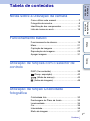

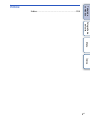
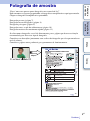
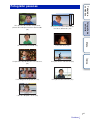

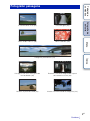
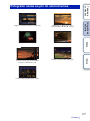

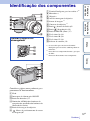
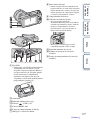

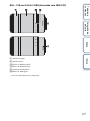

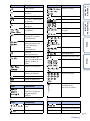

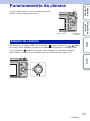
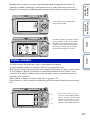
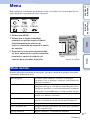
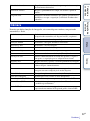

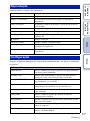
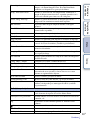
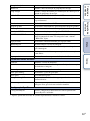
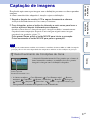




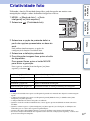
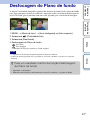
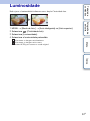

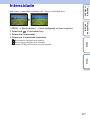
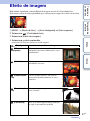


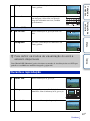
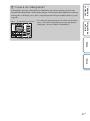
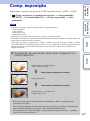
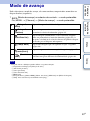
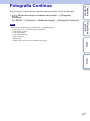
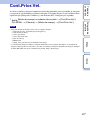


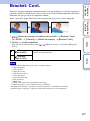
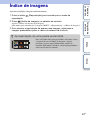

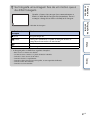
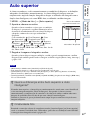

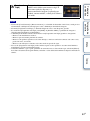
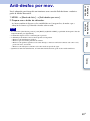

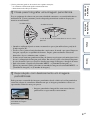

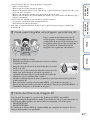
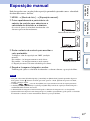

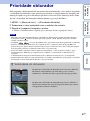
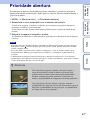


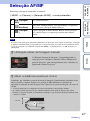
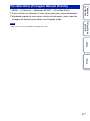


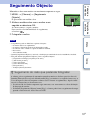
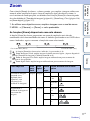
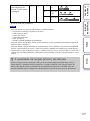
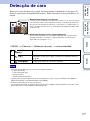
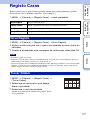
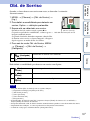


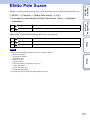

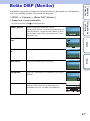
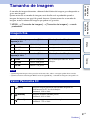
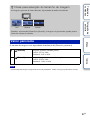

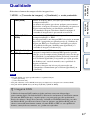
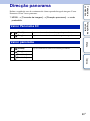
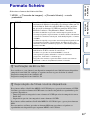
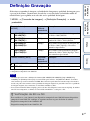






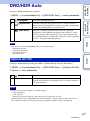



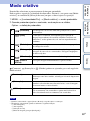
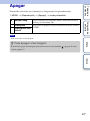
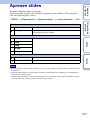


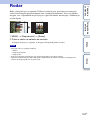

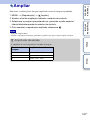

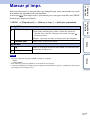


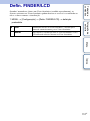


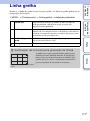
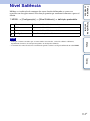
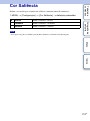

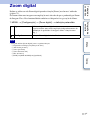
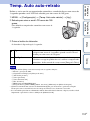

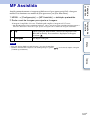
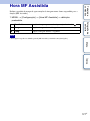

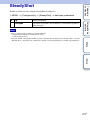

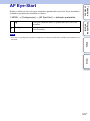
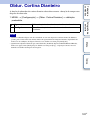





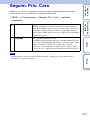

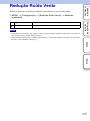
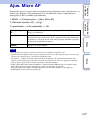
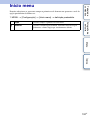
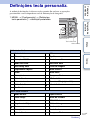
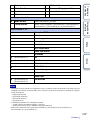
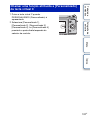


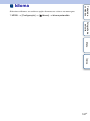

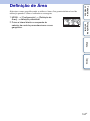
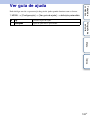
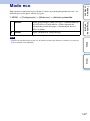

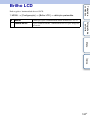
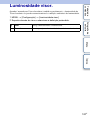
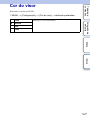
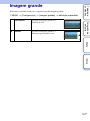
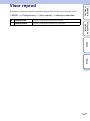
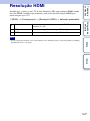
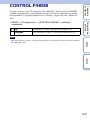


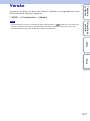

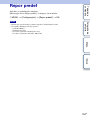

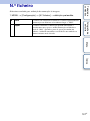
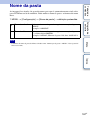
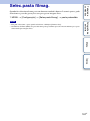
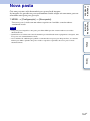
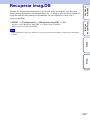
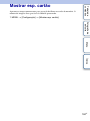
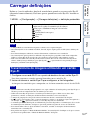
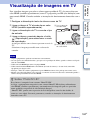

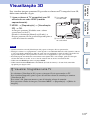

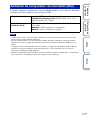



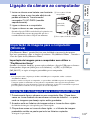
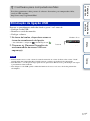

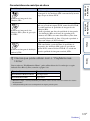
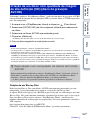

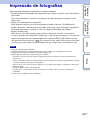


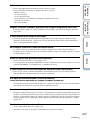


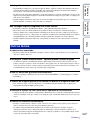
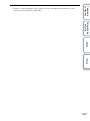
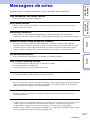
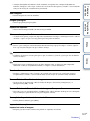
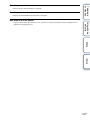

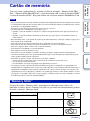
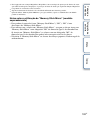


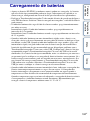
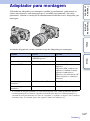
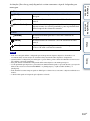



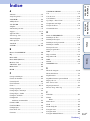

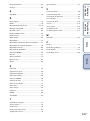
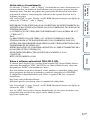
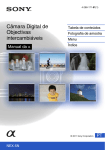
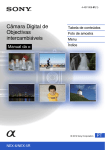
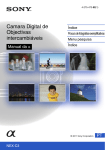

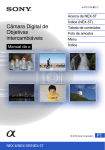
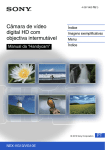

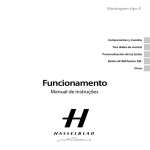
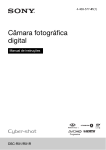
![4 Clique no botão [Seguinte].](http://vs1.manualzilla.com/store/data/006043744_1-f05b6736baef7db0e28ae667ea337dee-150x150.png)